
Tack för att du valde en Samsung kamera.
Denna bruksanvisning kommer att visa dig hur du använder kameran – hur du tar bilder,
hur du laddar ner bilder och hur du använder de medföljande programmen.
Läs denna manual noga innan du börjar använda din nya kamera!
Användarmanual
SVENSKA
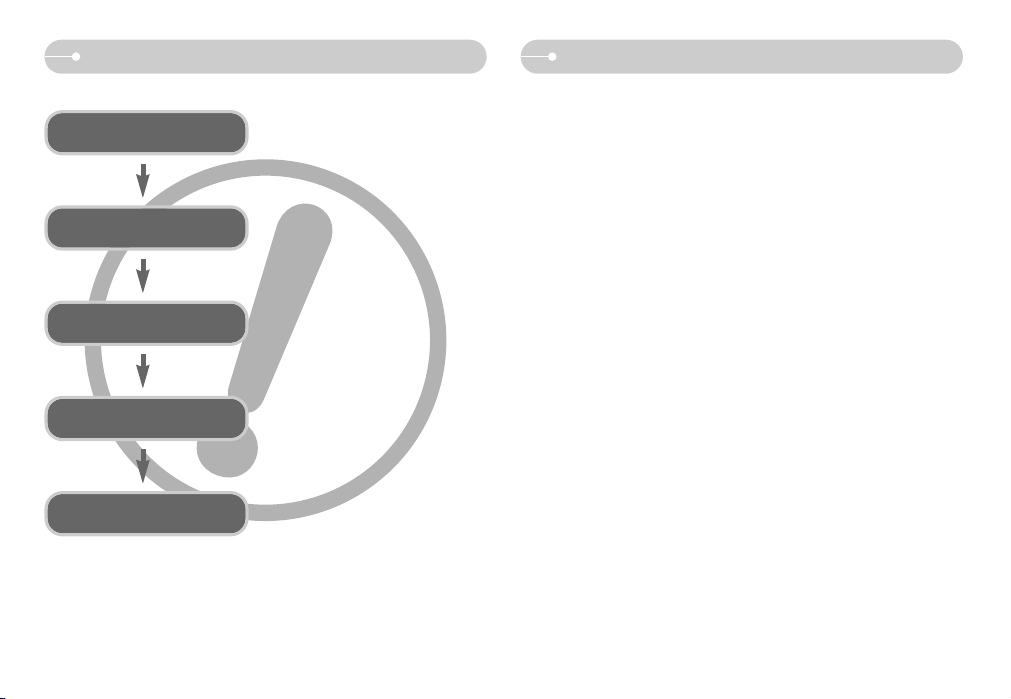
<1>
Instruktioner Lär känna din kamera
ƈ Följ nedanstående procedur när du använder kameran för första gången
Installera kamerans drivrutin
Ta en bild
Sätt i USB-kabeln
Sätt på kameran
Kontrollera (Flyttbar disk)
Innan du kopplar in kameran till din dator via
USB-kabeln, måste du installera kamerans
drivrutin.
Installera kamerans drivrutin, som finns på
CD-skivan med applikationer. (sid. 75)
Ta en bild. (sid. 14)
Sätt i USB-kabeln i datorns USB-port och i
kamerans USB-kontakt. (sid. 78)
Sätt på kameran.
Om kameran är avstängd, sätt på den
med kamerans strömbrytare. (sid. 17)
Öppna Windows Utforskaren och bläddra
till [Flyttbar disk]. (sid. 78)
ƃ Om du använder en kortläsare till datorn skall den endast användas för att
överföra bilder till datorn. Om bilder kopieras från datorn till minneskortet kan
bilderna bli förstörda. Observera att tillverkaren inte kan hållas ansvarig för
förlorad data på minneskortet.
Tack för att du valde en Samsung digitalkamera.
ƃ Innan du börjar använda denna kamera, läs noggrant igenom denna manual.
ƃ Om du behöver få kameran lagad, ta med dig kameran och eventuella tillbehör
(batterier, minneskort, etc) till ditt servicecenter.
ƃ Kontrollera att kameran fungerar som den ska innan du ämnar använda den,
exempelvis vid en resa eller en viktig händelse. Samsung påtar sig inget ansvar
för förluster eller skador som blivit resultatet av att kameran inte fungerat.
ƃ Förvara manualen på ett säkert ställe.
Ҭ Microsoft Windows och Windows logotyp är registrerade varumärken som tillhör
Microsoft Corporation incorporated i USA och/eller andra länder.
Ҭ Alla märken och produktnamn i denna bruksanvisning är registrerade
varumärken som tillhör respektive företag.
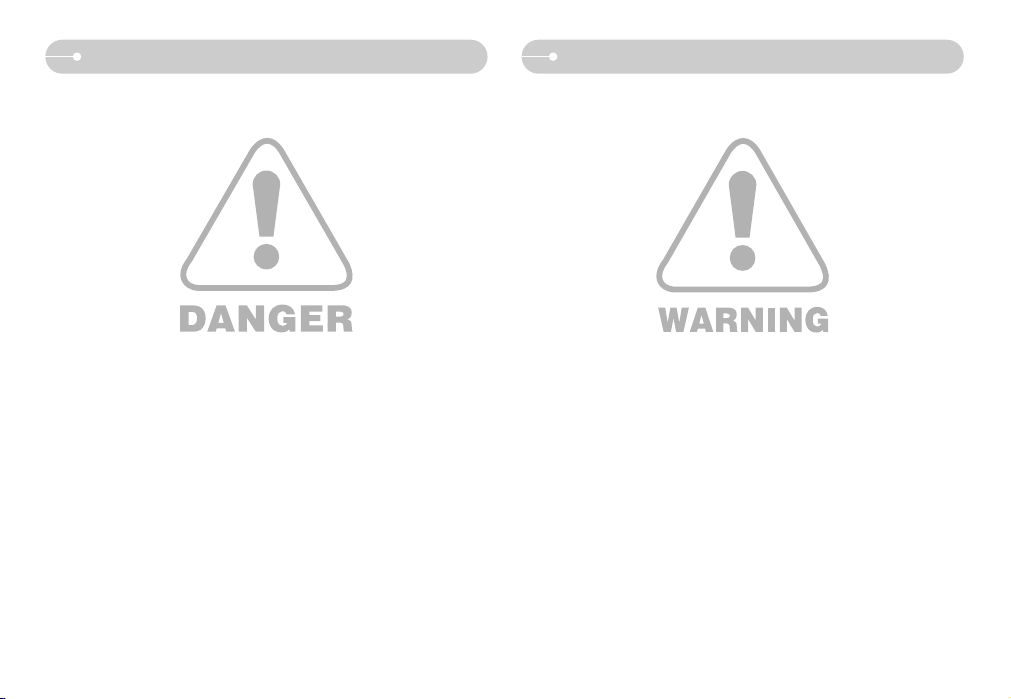
<2>
Fara
VARNING gör dig uppmärksam på en potentiellt farlig situation som om den inte
undviks kan resultera i dödsfall eller allvarlig skada.
ƈ Använd inte blixten på nära avstånd från djur eller människor. Att rikta blixten på
nära håll mot ett öga kan orsaka ögonskador.
ƈ Av säkerhetsskäl ska denna produkt och tillbehören förvaras utom räckhåll för
barn och djur för att förhindra olyckor, exempelvis:
ҮSväljning av batterier eller små kameratillbehör. Vid en olyckshändelse –
kontakta omedelbart en läkare!
ҮDet är möjligt att kamerans rörliga delar kan orsaka skador.
ƈ Batterierna och kameran kan bli varma vid längre tids användning och resultera i
att kameran inte fungerar som den ska. Om detta skulle hända, använd inte
kameran under ett par minuter så att den svalnar av.
ƈ Lämna inte kameran på platser med extremt hög temperatur, exempelvis
stängda fordon, direkt solljus eller andra platser med extremt stora
temperaturvariationer.
Om kameran utsätts för extrema temperaturer kan detta påverka kamerans
interna komponenter och kan orsaka brand.
ƈ Täck inte över kameran eller AC-laddaren när dessa användes. Detta kan
orsaka en temperaturhöjning som kan skada kamerahuset eller orsaka brand.
Använd alltid kameran och dess tillbehör i väl ventilerade utrymmen.
FARA visar på en hotfull farlig situation som om den inte undviks kan resultera i
dödsfall eller allvarlig skada.
ƈ Modifiera inte denna kamera på något sätt. Detta kan resultera i brand, elektrisk
stöt eller allvarlig skada på dig eller din kamera. Underhåll och reparationer ska
utföras av din kamerahandlare eller av Samsung Kameraservice Center.
ƈ Använd inte denna produkt i närheten av brännbara eller explosiva gaser,
eftersom detta kan öka explosionsrisken.
ƈ Om någon vätska tränger in i kameran använd den inte. Stäng av kameran och
koppla ifrån strömkällan (batterier eller nätadapter). Du måste kontakta din
kamerahandlare eller Samsung Kameraservice Center. Fortsätt inte att använda
kameran, då detta kan orsaka brand eller elektrisk stöt.
ƈ Stoppa inte in metalliska eller brännbara främmande föremål i kamerans
öppningar, exempelvis i facket för minneskortet och batterifacket. Detta kan
orsaka brand eller elektrisk stöt.
ƈ Använd inte kameran med blöta händer. Detta kan orsaka elektrisk stöt.
Varning
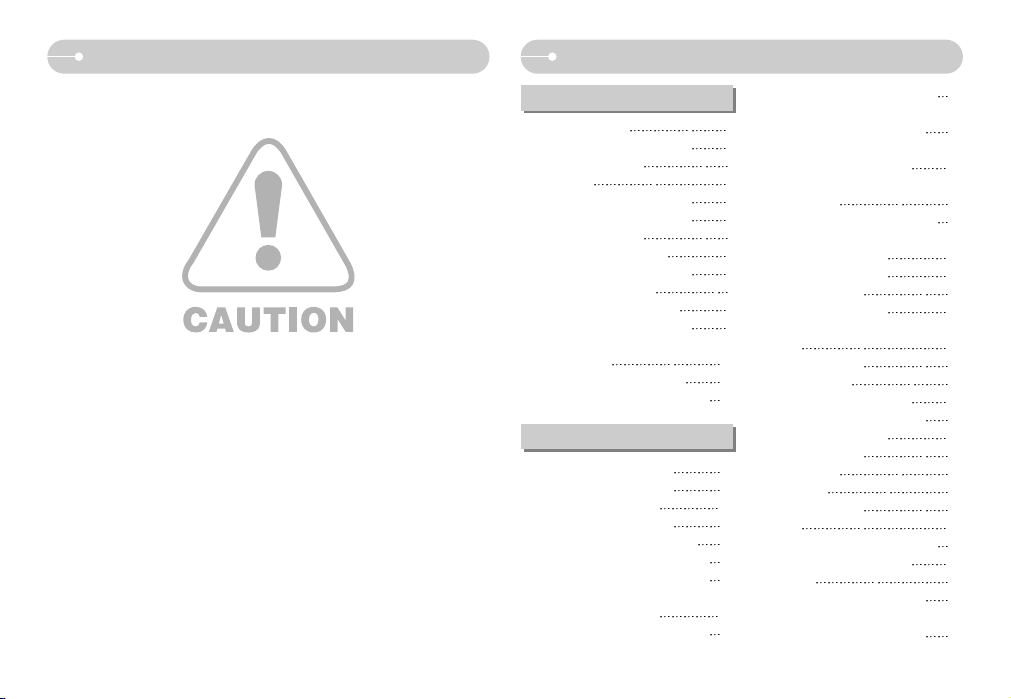
<3>
Försiktighet Innehåll
BÖRJA HÄR
FÖRSIKTIGHET gör dig uppmärksam på en potentiellt farlig situation som om den
inte undviks kan resultera i medelsvår eller mindre skada.
ƈ Läckage, överhettning eller trasiga batterier kan orsaka skada eller brand.
ҮAnvänd bara rätt sorts batterier i kameran.
ҮKortslut inte batterierna, värm inte upp dem och kassera dem inte genom att
kasta dem i en eld.
ҮSätt inte in batterierna med omvänd polaritet.
ƈ Ta ur batterierna om du inte planerar att använda kameran under en längre
tidsperiod.
Batterier kan läcka frätande elektrolyt och orsaka skador på kamerans
komponenter som inte går att laga.
ƈ Avfyra aldrig blixten när den är i kontakt med händer eller något föremål Rör
aldrig vid blixten efter att du använt den flera gånger. Det kan orsaka
brännskador.
ƈ Flytta inte på kameran när den är påsatt, om du använder AC-laddaren. Stäng
alltid av kameran efter att du använt den, innan du drar ut nätadaptern ur
vägguttaget. Kontrollera sedan att alla andra anslutningssladdar till annan
utrustning är urkopplade innan du flyttar kameran, annars kan du orsaka skada
på kablarna, orsaka en brand eller elektrisk stöt.
ƈ Var noga med att inte röra linsen och, om linsskyddet är på, ta inga bilder, vilket
möjligen kan orsaka att kameran inte fungerar tillfredställande.
ƈ Undvik att vidrora objektivet eller blixten vid fotografering.
ƈ Låga temperaturer kan påverka LCD-skärmens funktionalitet och du kan få
erfara följande. Denna kommer att återhämta sig för det mesta vid normala
temperaturer, och är helt normalt.
- Tiden för påsättning kan dröja, och LCD-skärmens färgåtergivning kan ändras
en aning.
- Snabba rörelser när du riktar kameran mot motivet kan skapa efter-bilder på
LCD-skärmen.
ƈ Kreditkort kan bli avmagnetiserade om de får ligga i närheten av behållaren.
Undvik att lämna kort med magnetisk remsa i närheten av behållaren.
ƃSystemdiagram
5
ƃIdentifiering av egenskaper
6
ƈFram- & ovansida
6
ƈTillbaks
6
ƈNederst / 5-funktions-knapp
7
ƈDockningsstation (tillbehör)
7
ƈAdapter för vagga
7
ƈ Lampa för självutlösare
8
ƈLysdiod för kamerans status
8
ƈIkonen för arbetsläge
8
ƃAnsluter till en strömkälla
8
ƈAnvändning av AC-laddaren
9
ƃInstruktioner hur du använder
minneskortet
10
ƃInsättning av minneskortet
11
ƃ
När du använder kameran första gången
12
ƃVisning på LCD-monitorn
13
ƃByte av inspelningsläge
14
ƈVal av [LÄGE]-menyn
14
ƃStart av inspelningsläge
15
ƈHur du använder AUTO-läget
15
ƈ
Hur man använder VIDEOFILM-läget
15
ƈInspelning av videofilm utan röst
15
ƈ
Pausera under inspelning av videofilm
(successiva inspelningar)
15
ƈ
Hur man använder Program-läge
16
ƈHur man använder motivlägena 16
ƈHur du använder läget för ASR
(Advanced Shake Reduction)
16
ƈHur man använder
RÖSTINSPELNING-läget
16
ƈPausering under pågående
röstinspelning
16
ƃ
Saker du bör tänka på när du tar bilder
17
ƃ
Använd någon av kameraknapparna
för att ställa in kameran
17
ƈSTRÖMBRYTAREN
17
ƈAVTRYCKAREN
17
ƈKnappen Zoom W/ T
17
ƈRöstinspelning / Röstmemo / UPP-
knapp
18
ƈMakro/ Ner-knapp
19
ƈFokuseringlås
20
ƈBLIXT / VÄNSTER knapp
20
ƈSjälvutlösare / Höger-knapp
22
ƈKnappen MENU/ OK
22
ƈM (Läge)-knapp
22
ƈASR-knapp
23
ƈ+/- knapp
23
ƈE (effekter)-knapp
26
ƈFärg
26
ƈ
Förinställda fokuserings-bildrutor
27
ƈFotomontage fotografering
28
ƈFotoruta
29
ƈVideofilm bildrute-stabilisering
29
ƃ
Användning av LCD-skärmen för att
justera kamera-inställningarna
30
FOTOGRAFERING
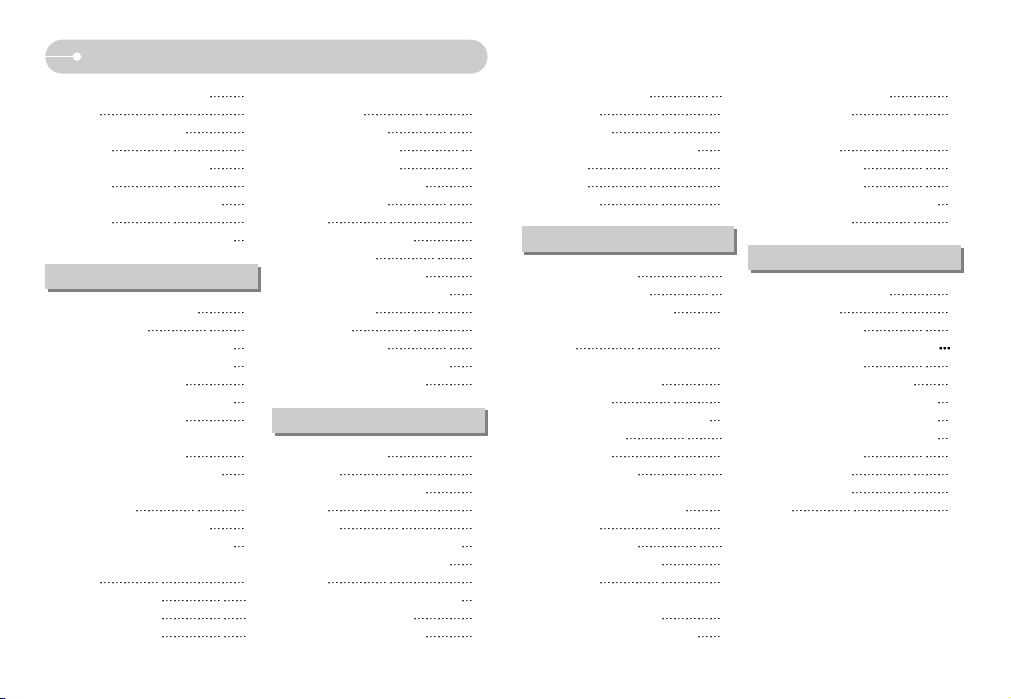
<4>
Innehåll
ƈHur man använder menyn 31
ƈLÄGE
31
ƈLÄGE INSTÄLLNING
32
ƈStorlek
32
ƈKvalitet / Bildrute-hastighet
33
ƈMätning
33
ƈSerietagningsfotograferinga
34
ƈSkärpa
34
ƈ
[OSD (På skärmen visad) information]
34
ƃStarta uppspelningsläget
35
ƈVisa en stillbild
35
ƈÅteruppspelning av en videofilm
35
ƈ Videofilm inspelnings-funktion
35
ƈFilmtrimning i kameran
36
ƈ
Återuppspelning av inspelad röst
36
ƃLCD-skärmsindikator
37
ƃAnvändande av kamera-knapparna
för att justera kameran
37
ƈKnapp för Uppspelningsläge
37
ƈTumnagel / Förstoring knapp/
Volym-knapp
38
ƈRöst-memo/ Upp-knappen
39
ƈ
Uppspelning & Paus/ Ner-knapp
40
ƈVÄNSTER / HÖGER-meny / OK-
knapp
40
ƈE (effekter)-knapp
40
ƈRadera -knappen
41
ƈSkrivar-knappen
41
ƃ
Ställa in uppspelningsfunktionen via
LCD-monitorn
42
ƈStarta bildspelet
44
ƈSkyddande av bilder
45
ƈRadering av bilder
45
ƈÄNDRA UPPLÖSNING
46
ƈRoterande av bild
46
ƈDPOF
47
ƈDPOF : STANDARD
47
ƈDPOF : Indexa
47
ƈDPOF : Utskrifts-storlek
48
ƈPå skärmen visad information
48
ƈKopiera till kort
49
ƈPictBridge
49
ƈPictBridge : Bildval
50
ƈPictBridge : UtskriftInställning
51
ƈPictBridge : ÅTERSTÄLL
52
ƃInställningsmenyn
52
ƈFilnamn
53
ƈAuto strömförsörjning av
54
ƈSpråk
54
ƈFormat
55
ƈ
Inställning av Datum/ Tid/ Datumtyp
55
ƈPåskrift av inspelningdatum
55
ƈLjuda
56
ƈ
Anslutning av extern enhet (USB)
56
ƈAutofokuseringlampa
56
ƈLCD-skärmens ljusstyrka
56
VISNING
INSTÄLLNING
ƈVal av video-ut typ 57
ƈSnabbtitt
57
ƈInitialisering
57
ƃStälla in menyn Min Kamera
58
ƈStartbild
58
ƈStartljud
58
ƈSlutarljud
58
ƃMP3 / PMP-läge
59
ƃNedladdning av filer
59
ƃStartar MP3 / PMP-läget
60
ƃLCD-skärmens indikator för MP3-
läget
62
ƃAnvändande av kamera-knapparna
för att justera kameran
62
ƈVolym-knapp
62
ƈ
Uppspelning & Paus / kontroll-knapp
62
ƈRadera-knapp
63
ƈHåll-knappen
63
ƈSpellista-knappen
63
ƃ
Inställning av spela upp-funktionen med
användande av LCD-skärmen
64
ƈÅteruppta
64
ƈUppspelningsläge
65
ƈSkin för MP3-spelare
65
ƈTa bort allt
65
ƈInställning av bildspelets
uppspelningsintervall.
66
ƈÅteruppspelning av bildspelet
66
ƈSökning efter bildruta
66
ƈVisa inställning
66
ƈ
Inställning av inspelnings-funktionen
i MP3-läget.
67
ƃViktiga noteringar
67
ƃVarningsindikator
69
ƃ
Innan du kontaktar ett service-center
69
ƃSpecifikationer
71
ƃMjukvaru-anteckningar
74
ƃSystemkrav
74
ƃOm programvaran
74
ƃ
Inställning av applikationsmjukvara
75
ƃStart av PC-läge
78
ƃTar bort den flyttbara disken
79
ƃ
Inställning av USB-drivrutinen för MAC
80
ƃ
Användning av USB-drivrutinen för MAC
80
ƃ
Att ta bort USB Driver för Windows 98SE
80
ƃDigimax Converter
81
ƃDigimax Master
82
ƃDigimax Reader
84
ƃFAQ
85
MP3 / PMP-läge
PROGRAM
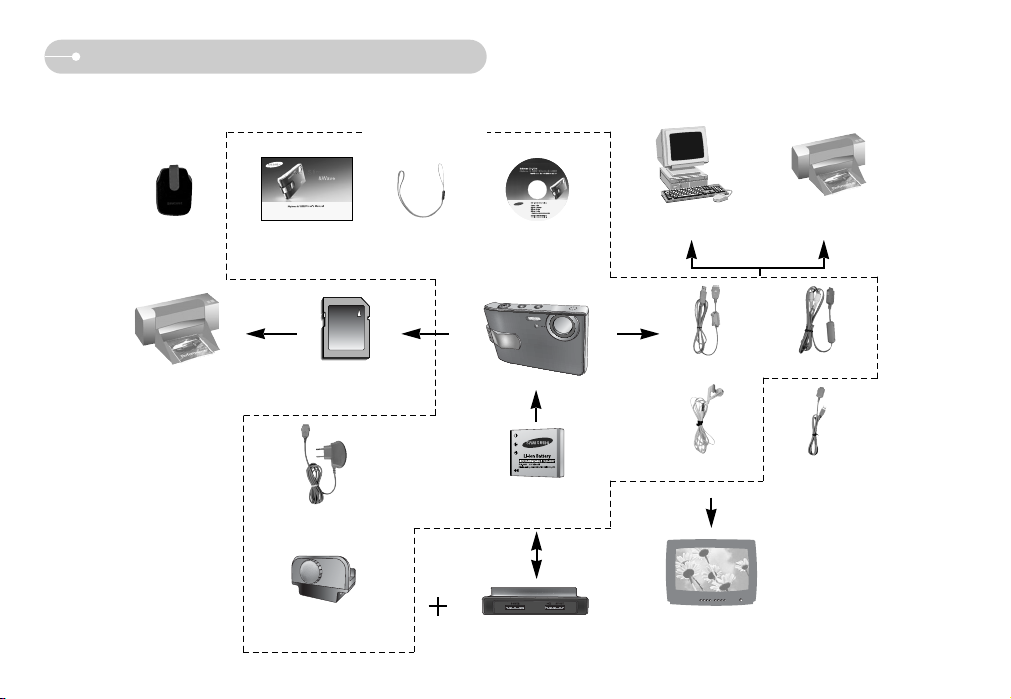
<5>
Systemdiagram
V.v. kontrollera att du har det korrekta innehållet innan du använder denna produkt. Innehållet kan variera beroende på försäljningsregion. För att köpa den valfria utrustningen,
kontakta din närmaste Samsung-återförsäljare eller Samsungs servicecenter.
Kamerarem
Kameraväska
SD minneskort/MMC
(se s. 10)
DPOF-kompatibel
skrivare (se s. 47)
Uppladdningsbart
batteri (SLB-0837)
Vagga
PictBridge-kompatibel
skrivare (se s. 49)
Dator
extern monitor
(se s. 57)
< Inkluderade delar >
Hörlurar
USB-sladd för att
återladda batteriet
USB-kabel AV-kabel
Mjukvaru-CD
(se s. 74, 75)
Användarmanual,
produkt-garanti
AC-laddare
Adapter för vagga

<6>
Identifiering av egenskaper
Fram- & ovansida
Strömbrytare
Blixt
Optisk 3X zoomlins / Linsskydd
ASR läge-knapp / Håll-knapp
Högtalare
Mikrofon
Slutar-knapp
Självutlösar-lampa /
Autofokus-lampa
LCD-skärm
Uppspelningsläge-knapp / Skrivar-knapp
M(Läge)-knapp
E (effekter)-knapp
Hörlursuttag
Kamerarem
Kamerastatus-lampa
Zoom / Thumbnail / Volym-knapp
5-funktionsknapp
+/- -knapp, RADERA-knapp
Tillbaks
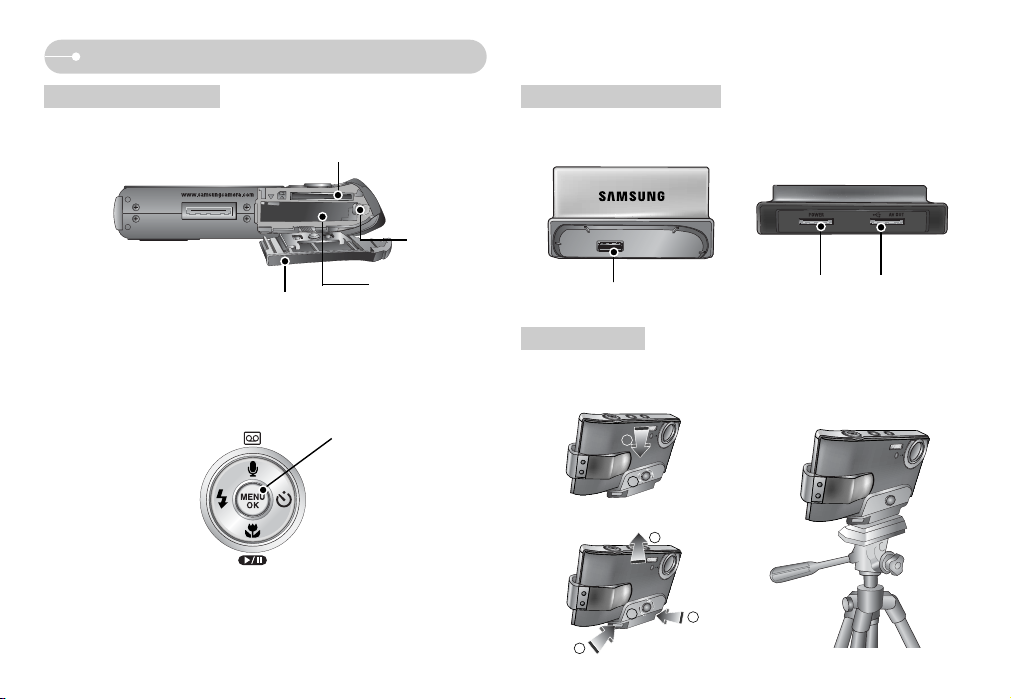
<7>
Identifiering av egenskaper
Nederst / 5-funktions-knapp
Dockningsstation (tillbehör)
Adapter för vagga
ƈ Du kan ladda upp ditt uppladdningsbara batteri, överföra en tagen bild till tryck
och ladda ned bilder med vaggan. (Se sidorna 9, 49 och 78)
Kamera-anslutningsterminal
USB-port
AV-anslutningsterminal
DC-
anslutningsterminal
ƈ Du kan bifoga kameran på en tripod med denna vagga.
Röstmemo / Röstinspelning / Upp-knapp
BLIXT /
VÄNSTER knapp
MENY / OK-knapp
SJÄLVUTLÖSARE /
HÖGER-knapp
Makro/ NER-knapp
Uppspelning & Paus-knapp
ƃ Bifogande av kameran
ƃ Borttagande av kameran
1
2
1
2
3
2
Batterihållare
Batterifack
Minneskort-fack
Lock till batterihållare

<8>
Identifiering av egenskaper Ansluter till en strömkälla
ƈ Lampa för självutlösare ƈ Du bör använda det uppladdningsbara batteri (SLB-0837) som medföljer
kameran. Se till att ladda batteriet före användning av kameran.
ƈ Sätt in batteriet så som visas
- Om kameran inte låter sig sättas på efter att du satt
i batteriet, v.v. kontrollera huruvida batteriet är isatt
med korrekt polaritet (+/-).
- När batterihållarens lock är öppet, tryck inte på
batterihållarens lock med våld. Detta kan orsaka
skada på batterihållarens lock.
Symbol Status Beskrivning
Blinkar
Under två sekunder blinkar lampan snabbt i 0,25 sekunders intervall.
Blinkar
En bild tas efter cirka 10 sekunder och 2 sekunder senare
tas ytterligare en bild.
Blinkar
De första 8 sekunderna blinkar lysdioden i intervall om 1 sekund.
Under de sista 2 sekunderna blinkar lysdioden snabbt i 0,25
sekunders intervall.
ƈ Ikonen för arbetsläge : Se sid. 14 för mer information om kamerans läges-inställning.
ƈ Antalet bilder och batteriets livslängd
ſ Dessa siffror är uppmätta under Samsungs standardförhållanden och
fotograferingsförhållanden och kan variera beroende på användarens hantering.
ƈ Lysdiod för kamerans status
Status Beskrivning
Ström på
Lampan tänds och släcks när kameran är klar för att ta en bild.
Lampan blinkar medan bildens data sparas och släcks
sedan när kameran är klar för att ta en bild.
Översända data med en dator
Lampan blinkar (LCD-monitorn släcks)
När skrivaren skriver
Lampan blinkar
LÄGE
LÄGE
LJUDINSPELNING
MP3 PMP
VIDEOFILM
AUTO
PROGRAM
ASR
UPPSPELNING
Symbol
NATT
PORTRÄTT
BARN
LANDSKAP
NÄRBILD TEXT
Symbol
LÄGE
SOLNEDGÅNG
SKYMNING
MOTLJUS
FYRVERKERI
STRAND & SNÖ
Symbol
MOTIV
Batteriets livslängd / Antalet bilder
Baserat på följande fotograferingsförhållanden
Stillbild
Ung. 100 MIN /
Ca 210 tagningar
Med användande av det full-laddade batteriet,
Auto-läge, 6M BildStorlek, Fin bildkvalitet, Intervall
mellan tagningarna : 30Sec.
Ändringen av zoom-position mellan Bred och Tele
upphör efter varje fotografering.
Användande av blixt varannan gång.
Användning av kameran under 5 minuter och
därefter avstängning av den under 1 minut.
Användning av det full-laddade batteriet
LCD Av.
Användning av det full-laddade batteriet
Ung. 105 MIN
Ung. 240 MIN
Ung. 130 MIN
Film
MP3
PMP
Efter att du tagit en bild
När USB-kabeln sätts
i en dator
När USB-kabeln ansluts
till en skrivare
Lampan tänds (LCD-skärmen släcks efter att ha startat
enheten)
Lampan tänds
Användning av det full-laddade batteriet
640X480 bildstorlek / 30 rutor/s bildrute-hastighet
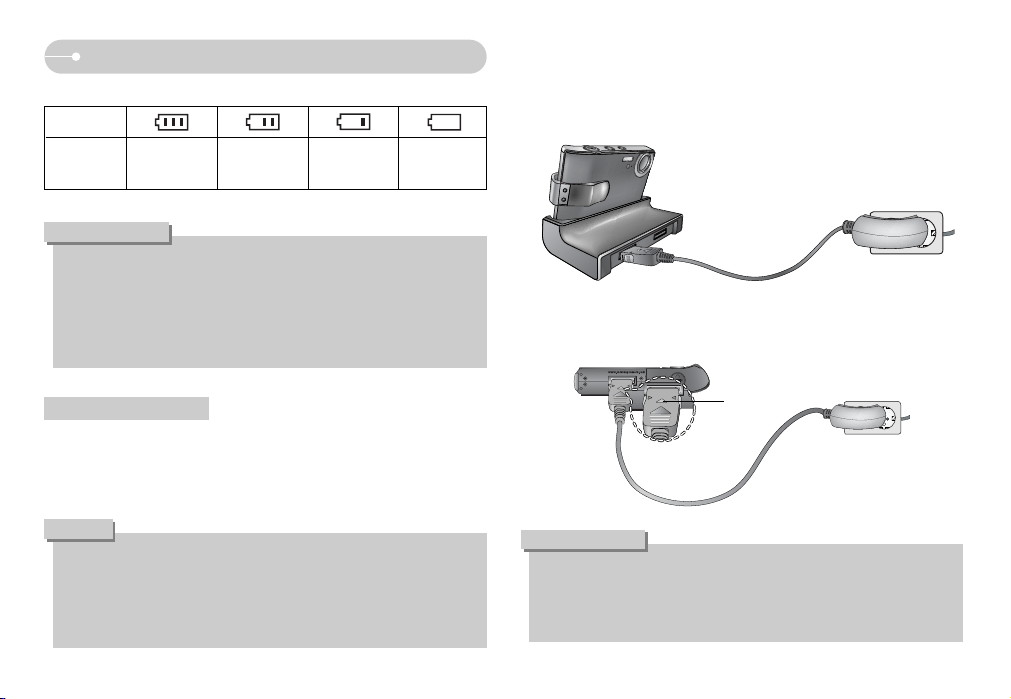
<9>
Ansluter till en strömkälla
Innan kameran sätts på via AC-laddaren, sätt in det uppladdningsbara batterie osm
har laddats under mer än 10 minuter när kameran stängdes av.
Om du har tillgång till starkströms-uttag så kan användande av en AC-laddare göra
att kameran kan användas under längre tidsperioder.
Användning av AC-laddaren
ƃ Försäkra dig om att varken kameran eller laddaren kommer i kontakt med
vatten eller metalliska material, då detta kan orsaka skada på kameran och
AC-laddaren.
ƃ V.v. se till att du använder AC-laddaren med den korrekta specifikationen
för kameran. Uraktlåtenhet att göra så kan påverka din garanti.
FARA
ƃ Om AC-laddarens laddnings-LED inte tänds eller blinkar efter att du satt i
det uppladdningsbara batteriet, kontrollera huruvida batteriet är isatt korrekt.
ƃ Om du laddar batteriet med kameran påsatt kan inte batteriet ladda helt.
För att ladda batteriet fullt, stäng av kameran när du laddar det.
FÖRSIKTIGHET
ƈ Hur du laddar det uppladdningsbara batteriet (SLB-0837) med AC-laddaren
ƃ Laddning via vaggan
ƃ Laddning med kameran
Laddnings-LED
ƈ
Det finns 4 indikatorer för batteriets kondition som visas på LCD-skärmen.
ƃ När kameran inte används, stäng av kamerans strömförsörjning.
ƃ Låga temperaturer (under 0°C) kan påverka batteriets funktionalitet och du
kan få erfara minskad batteri-livslängd.
ƃ Batteriet återhämtar sig för det mesta vid normala temperaturer.
ƃ Under lång användning av kameran kan kameralådan bli varm.
Detta är helt normalt.
INFORMATION
Batteristatus
Batteri-indikator
Batteriet är full-
laddat
Låg batterikapacitet
(förbered att ladda eller
använda reservbatteri)
Låg batterikapacitet
(förbered att ladda eller
använda reservbatteri)
Låg batterikapacitet
(förbered att ladda eller
använda reservbatteri)
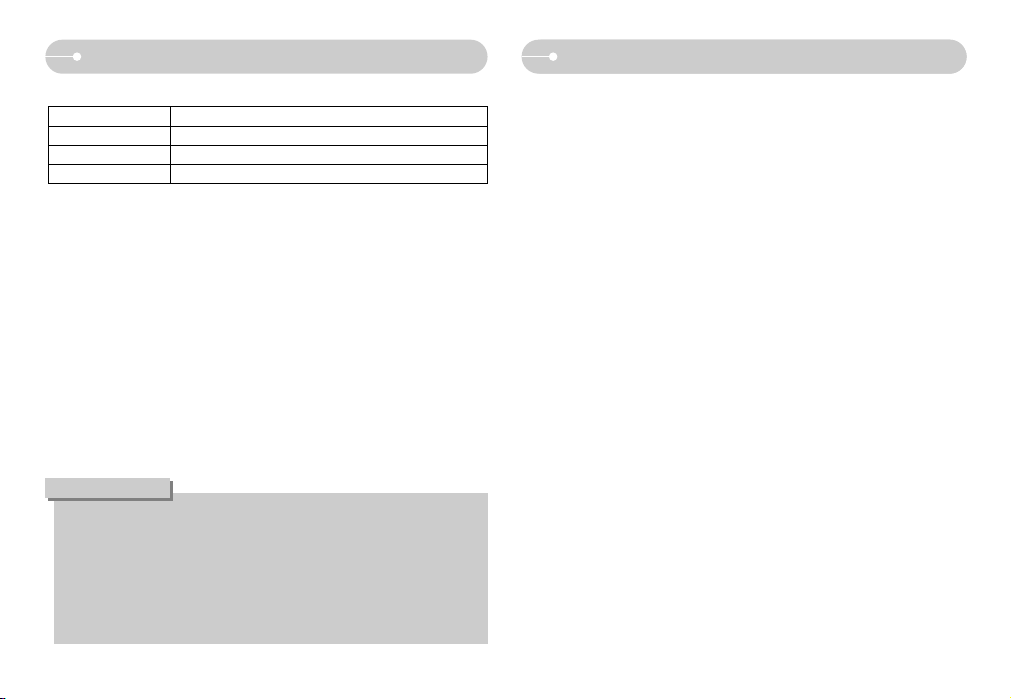
<10>
Ansluter till en strömkälla
Instruktioner hur du använder minneskortet
ƃ Upprepad användning av minneskortetet kommer så småningom att minska
minneskortets funktionalitet. Skulle detta inträffa måste du köpa ett nytt
minneskort.
Slitage och nötning på minneskortet täcks inte av Samsungs garanti.
ƃ Minneskortet är en elektronisk precisionsenhet.
Minneskortet får inte utsättas för böjning, att tappas eller för kraftiga slag.
ƃ Förvara inte minneskortet i en omgivning med starka elektroniska eller
magnetiska fält, dvs. nära högtalare eller TV-mottagare.
ƃ Se till att inte använda eller förvara i en omgivning där det förekommer extrema
temperaturer.
ƃ Låt inte minneskortet bli smutsigt eller att komma i kontakt med vätska. Skulle
detta hända, rengör minneskortet med en mjuk trasa.
ƃ V.v. förvara minneskortet i dess behållare när det inte används.
ƃ Under och efter perioder med lång användning kan det hända att minneskortet
blir varmt. Detta är helt normalt.
ƃ Använd inte ett minneskort som används i en annan digitalkamera.
För att använda minneskortet i denna kamera, formatera minneskortet med
användande av denna kamera.
ƃ Om minneskortet utsätts för något av följande kan inspelade data skadas :
- När minneskortet används felaktigt.
- Om strömförsörjningen är frånslagen eller om minneskortet tas bort under
inspelning, radering (formatering) eller läsning.
ƃ Samsung kan inte hållas ansvarigt för förlorade data.
ƈ AC-laddarens laddnings-lysdiod
ƃ En USB-sladd för överföring av data kan inte användas för laddning av det
uppladdningsbara batteriet.
ƃ En USB-sladd för laddning av batteri är valfri.
- När USB-sladden för laddning av batteriet sätts in i anslutningterminalen på
kameran så kan du ladda batteriet och överföra data på samma gång.
- När USB-sladden för laddning av batteriet sätts in i vaggans DCanslutningterminal kan du ladda batteriet.
När USB-sladden för laddning av batteriet sätts in i vaggans USB-port kan du
överföra data.
ƈ Laddningstid (när kameran är avstängd)
- Användande av vaggan: C:a 150 min
- Användning av AC-laddaren : C:a 150 min
ƃ Om du sätter in ett helt urladdat batteri för att ladda det, sätt då inte på
kameran samtidigt. Kameran kan ev. inte sättas på om batterikapaciteten är
låg. Ladda batteriet under mer än 10 minuter för att använda kameran.
ƃ Använd inte blixten frekvent eller ta en videofilm med ett helt urladdat batteri
som laddats under en kort tid. Även om laddaren är insatt så kan kamerans
strömförsörjning vara avstängd därför att det uppladdningsbara batteriet har
blivit urladdat igen.
INFORMATION
Laddnings-LED
Under laddning Röd LED är tänd
Laddningen är klar Grön LED är tänd
Laddnings-fel Röd LED är släckt, eller blinkar
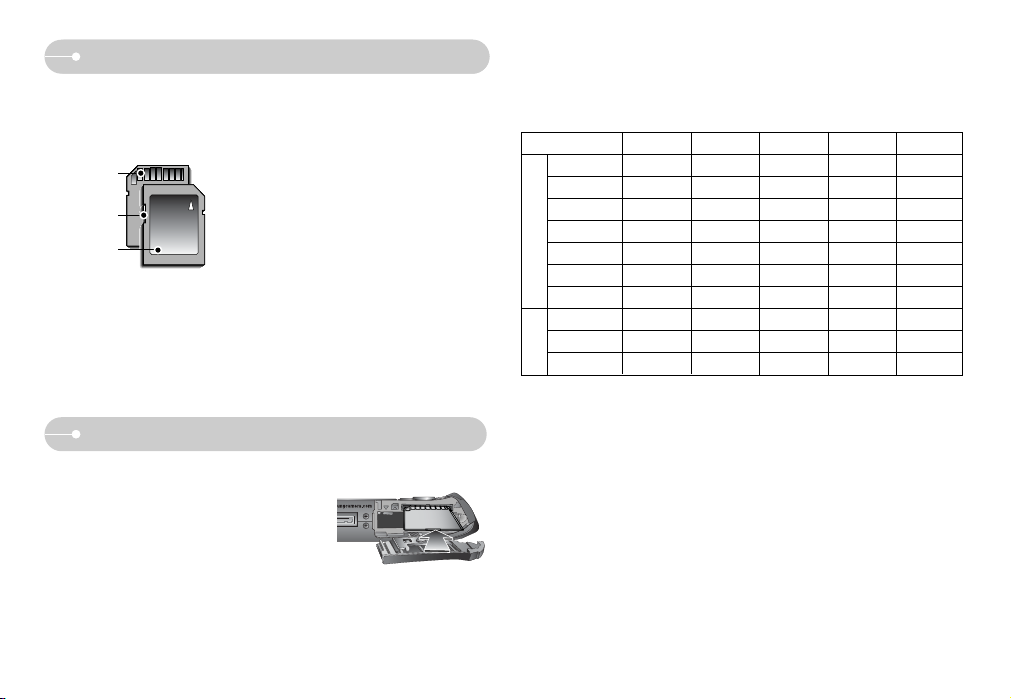
Instruktioner hur du använder minneskortet
[SD (Secure Digital) minneskort]
Skrivskyddomk
opplare
Etikett
Kortben
ƈ Kameran kan använda SD-minneskort och MMC (Multi Media Cards).
Vissa kort är inte kompatibla med minneskortet, beroende på tillverkaren och på
minneskortets typ.
Konsultera medföljande handbok för användning
av MMC-korten.
SD-minneskortetet har en skrivskyddsomkopplare som hindrar bildfiler från att bli
raderade eller formaterade. Genom att dra
omkopplaren till botten av
SD-minneskortet kommer datat att skyddas.
Genom att dra omkopplaren till toppen av SDminneskortet kommer dataskyddet att inaktiveras.
Dra omkopplaren till SD-minneskortets översta
läge innan du tar en bild.
<11>
ƈ Sätt in minneskortet så som visas.
- Stäng av kamerans strömförsörjning före
insättning av minneskortet.
- Vänd minneskortets framsida mot framdelen av
kameran (lins) och kortets ben mot kamerans
baksida (LCD-skärm).
- Sätt inte in minneskortet felvänt. Att göra så kan
skada minneskortets fack.
ƈ Vid användande av ett 64 MMC-minne blir den specificerade
fotograferingskapaciteten enligt följande.
ſ Dessa siffror är approximativa, eftersom bildkapaciteten kan påverkas av
variabler såsom motiv och typ av minneskort.
ſ Zoom-knapparna är inte tryckta under videofilm-inspelningen.
Inspelningstiderna kan ändras av zoomningen.
Inspelad bildstorlek
SUPERFIN FIN NORMAL 30BPS 15BPS
Ung. 18 Ung. 35 Ung. 52
--
Ung. 22 Ung. 42 Ung. 61
--
Ung. 27 Ung. 54 Ung. 79
--
Ung. 35 Ung. 65 Ung. 93
--
Ung. 57 Ung. 101 Ung. 139
--
Ung. 139 Ung. 197 Ung. 250
--
Ung. 289 Ung. 341 Ung. 417
--
---C:a 4'10" C:a 8'10"
---C:a 9'10" C:a 17'10"
---C:a 19'10" C:a 33'30"
6M(2816x2112)
5M(2592x1944)
4M(2272x1704)
3M(2048x1536)
2M(1600x1200)
1M(1024x768)
VGA(640x480)
*
Videof
ilm
Stillb
ild
640(640X480)
320(320X240)
160(160X128)
Insättning av minneskortet
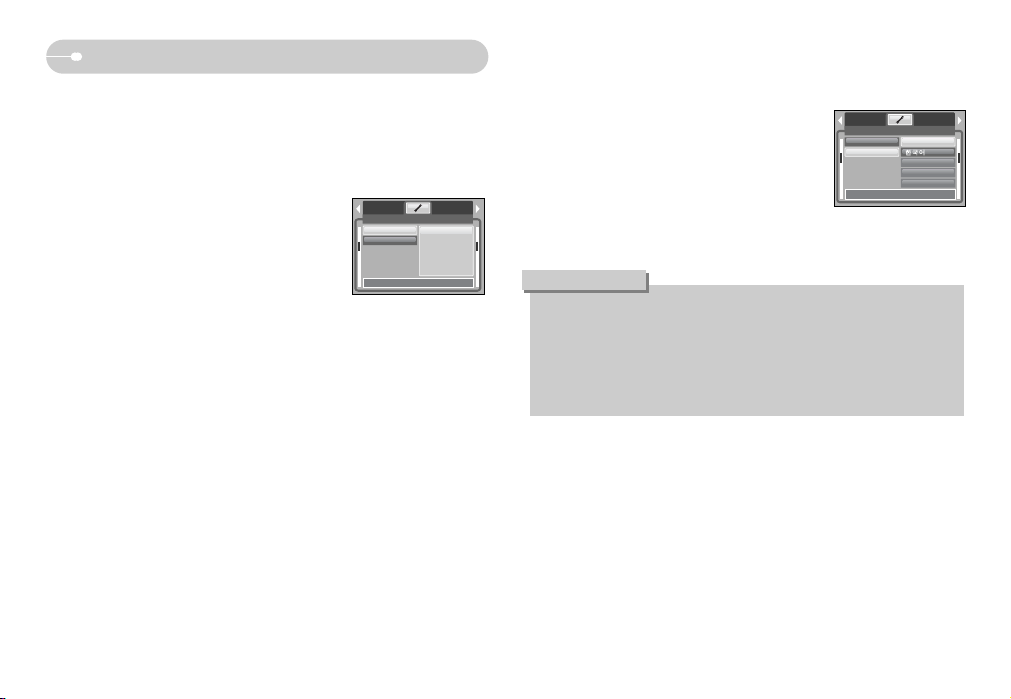
<12>
När du använder kameran första gången
ƈ När du sätter på kameran första gången, visas en meny på LCD-monitorn, där
du måste ställa in tid, datum och språk. Denna meny visas inte flera gånger efter
att du ställt in datum, tid och språk. Ställ in datum, tid och språk innan du
använder kameran.
ƃ Ställa in datum, tid och datumtyp.
1. Välj menyn [Date&Time] genom att trycka på
piltangenten UPP eller NER och tryck sedan på
HÖGER piltangent.
2. Välj önskad undermeny genom att trycka på
piltangenterna UPP/ NER/ HÖGER/ VÄNSTER.
HÖGER piltangent : väljer ÅR/ MÅNAD/
DAG/ TIMME/ MINUT/
DATUMTYP
VÄNSTER piltangent : Flyttar markören till huvudmenyn [Date&Time] om
markören är på det första objektet i inställning av
tid och datum. Vid alla andra tillfällen flyttas
markören till vänster från sin nuvarande position.
Piltangenten UPP eller NER
: ändrar värden på respektive objekt.
ƃ Ställa in språk
1. Välj menyn [Language] genom att trycka på
piltangenten UPP eller NER och tryck sedan på
HÖGER piltangent.
2. Välj önskad undermeny genom att trycka på
knapparna UPP/ NER och tryck sedan på OK.
När inställningarna är klara, trycker du två gånger
på MENU för att avsluta menyskärmbilden.
ƃ Du kan välja 22 språk. Dessa är listade nedan:
- Engelska, koreanska, franska, tyska, spanska, italienska, S. kinesiska, T.
kinesiska, japanska, ryska, portugisiska, holländska, danska, svenska,
finska, thailändska, BAHASA(MALAY/ INDONESISKA), arabiska,
ungerska, tjeckiska, polska och turkiska.
ƃ Även om kameran startas om så behålls språkinställningarna.
INFORMATION
SETUP
Date&Time
Language
Back:
Set:OK
06/01/10
13:00
yy/mm/dd
SETUP
Date&Time
Language
ENGLISH
ጥૹ
FRANÇAIS
DEUTSCH
ESPAÑOL
Back:
Set:OK
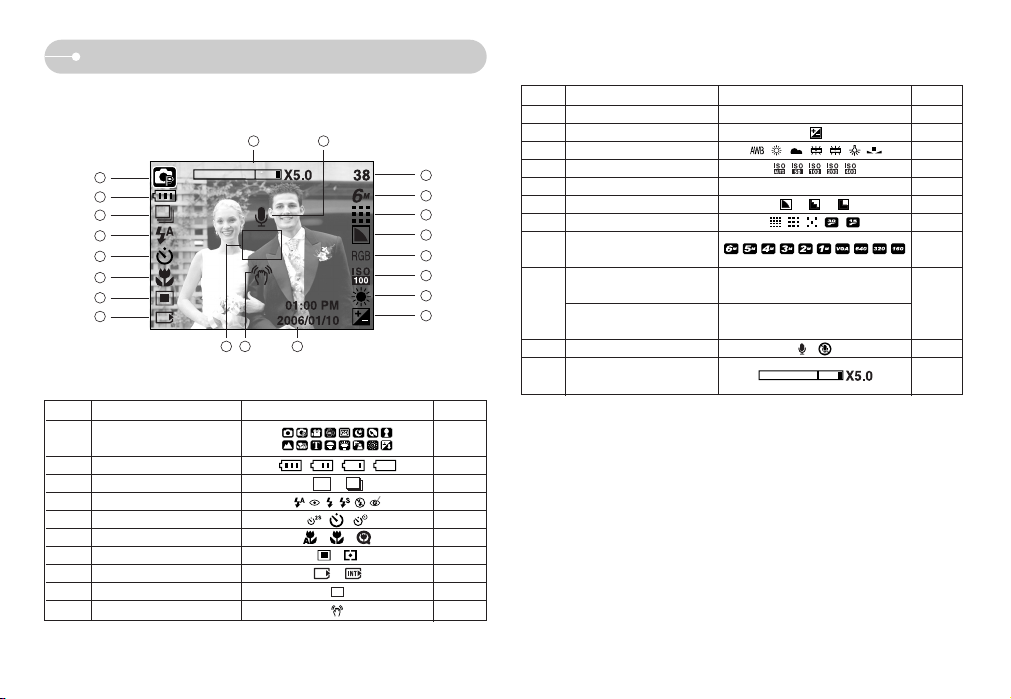
<13>
Visning på LCD-monitorn
ƈLCD-monitorn visar information om fotograferingsfunktioner och gjorda val.
1
2
3
4
5
6
7
8
9
10 11
19
21 20
18
17
16
15
14
13
12
Nr. Beskrivning Symboler Sida
2 Batteri S.8
3 Serietagning S.34
4 Blixt S.20
5 Självutlösare S.22
6 Makro S.19
7 Mätning S.33
8
Symbol för insatt minneskort
-
9 Ram för autofokus -
10 Varning för skakoskärpa S.17
Fotograferingsläget
1
S.8
Nr. Beskrivning Symboler Sida
11 Datum/ Tid 2006/01/10 01:00 PM S.55
12 Exponeringskompensation S.25
13 Vitbalans S.24
14 ISO S.24
15 RGB RGB S.23
16
Skärpa
S.34
17
Bildkvalitet/ Bildhastighet
S.33
20
Röstkommentar/ Mik. av
S.18
19
18
S.32
S.11
Bildstorlek
Optisk/ Digital Zoomindikator/
Digital Zoomfaktor
Återstående inspelningstid
(videosekvenser/ ljudinspelning)
Antal kvarvarande bilder
00:01:30/ 01:00:00
38
21
S.18
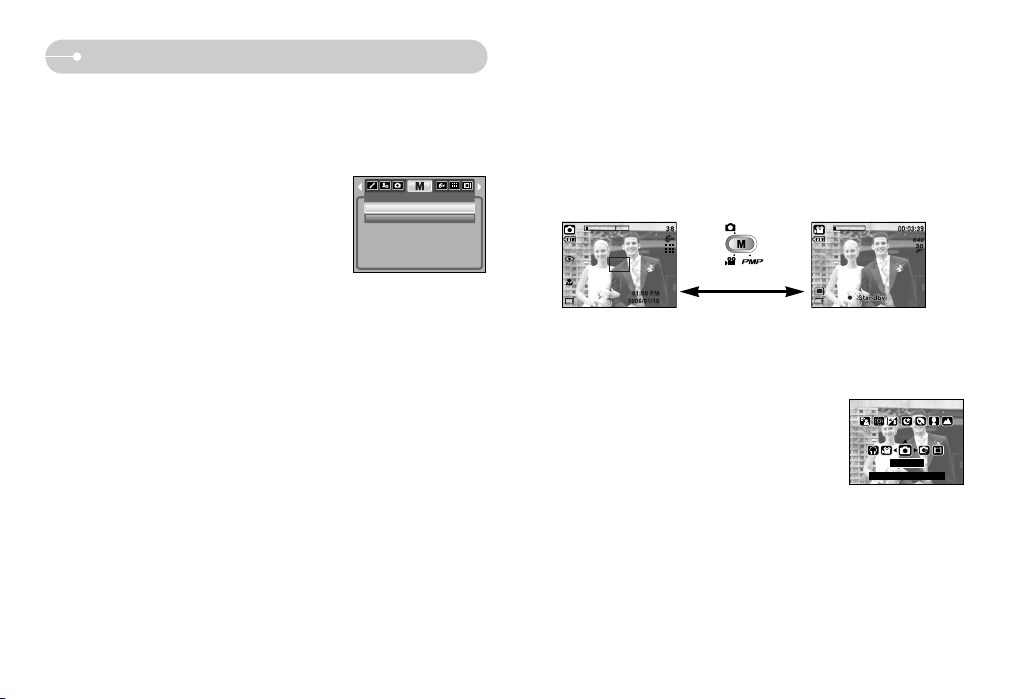
<14>
ƃ Byte av inspelningsläge Om [STILL/VIDEO/PMP]-menyn valdes
1. Ett inspelningläge som använts alldeles innan kommer att visas.
2. Tryck på M (LÄGE)–knappen placerad på kamerans baksida, och
inspelningläget ändras till videofilmläge.
3. Tryck på M (LÄGE)–knappen två gånger, och ett stillbildsläge som valts på
[MOTIVINSTÄLLN.]-menyn kommer att väljas.
ƃ Byte av inspelningsläge Om [FULL]-menyn valdes :
1. Ett inspelningläge som använts alldeles innan kommer
att visas.
2. Tryck på M (Läge)–knappen placerad på kamerans
baksida, och lägesvalsmenyn kommer att visas.
3. För att välja Auto, Program, Videofilm, MP3, PMP eller
motivlägen, tryck på Vänster/Höger-knappen. För att
flytta mellan menyraden Auto, Program, Videofilm och
menyraden för Motiv-menyn, tryck på Upp/Nerknappen.
4. Tryck på M (Läge)–knappen och lägesvalsmenyn försvinner.
Tryckning på M (Läge)-knappen
[AUTO-läge] [VIDEOFILM-läge]
AUTO
BEKR : LÄGE / OK
ƈ Du kan välja det önskade arbetsläget via M (läge)–knappen, som är placerad på
kamerans baksida och därefter [LÄGE], [MOTIVINSTÄLLN.]-menyn. För mer
information om användande av MP3- och PMP-lägena, se sidorna 59.
ƃ Val av [LÄGE]-menyn
1. Eftersom denna kamera har ett 45 MB internt
minne behöver du inte sätta i minneskortet. Om
minneskortet inte är isatt kommer en bild att lagras
i det interna minnet. Om minneskortet är isatt
kommer en bild att lagras på minneskortet.
2. Tryck på meny-knappen och en meny kommer att
visas.
3. Använd UPP / NER-knappen för att välja [LÄGE]-menyn.
4. Välj undermenyn [STILL/VIDEO/PMP] eller [FULL] genom att trycka på UPP /
NER--knappen.
- [STILL/VIDEO/PMP] : Ett stillbildsläge som valts via [MOTIVINSTÄLLN.]-
menyn och videofilm-läget kan väljas.
- [FULL] : Auto, Program, Videofilm och motivlägena kan väljas.
LÄGE
STILL/VIDEO/PMP
FULL
Byte av inspelningsläge
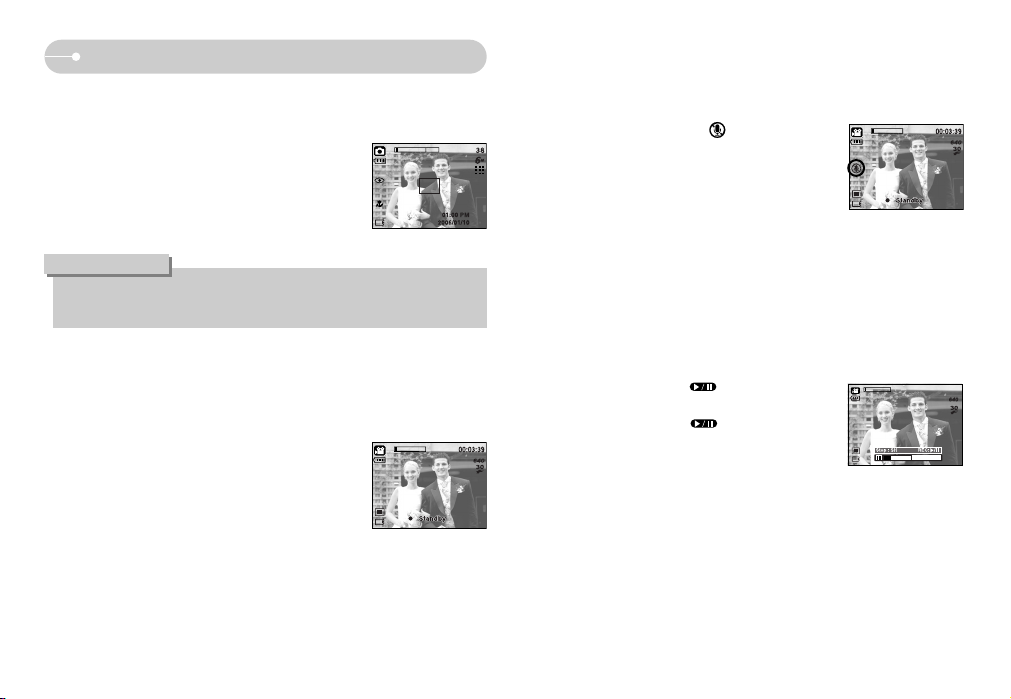
<15>
Start av inspelningsläge
ƈ Inspelning av videofilm utan röst
Du kan spela in videofilmen utan röst.
1. Tryck på Upp-knappen, och ( )-ikonen kommer att
visas på LCD-skärmen.
2. Tryck på slutar-knappen och videofilmen spelas in
så länge som det finns tillgänglig inspelningstid, utan
röst.
3. För att stoppa inspelningen, tryck på slutar–knappen igen.
ƈ Pausera under inspelning av videofilm (successiva inspelningar)
Denna kamera tillåter att du temporärt stoppar under scener som du inte vill ha,
under inspelning av en videofilm. Med användande av denna funktion kan du
spela in dina favoritscener på en videofilm utan att behöva skapa multipla
videofilmer.
1. Tryck på Paus-knappen ( ) för att pausera en
inspelning.
2. Tryck på Paus-knappen ( ) igen för att
återuppta en inspelning.
3. Om du vill stoppa inspelningen, tryck på
slutar–knappen igen.
[Successiva inspelningar
av en videofilm]
00:00:04
ƈ Hur man använder Program-läge
V.v. välj detta läge för snabb och lätt fotografering med minimalt användaringripande.
1. Rikta kameran mot motivet och sätt ihop bilden med
användande av LCD-skärmen.
2. Tryck på slutar-knappen för att ta en bild.
ƈ Hur man använder VIDEOFILM-läget
En videofilm kan spelas in så länge den tillgängliga inspelningstiden i minnets
kapacitet tillåter.
1. Rikta kameran mot motivet och sätt ihop bilden med
användande av LCD-skärmen.
2. Tryck på slutar-knappen en gång, och videofilmer
spelas in så länge det finns tillgänglig inspelningstid.
Videofilm blir fortfarande inspelad om slutar-knappen
släpps upp. Om du vill stoppa inspelningen,
tryck på slutar–knappen igen.
ſ Bildstorlek och typ finns listade nedan.
- Bildstorlek : 640X480, 320X240, 160X128 (användar-valbart)
- Videofilm filtyp : AVI (MPEG-4)
ƃ Om auto-fokuseringsrutan blir röd när du trycker ner slutar-knappen
halvvägs, innebär detta att kameran inte kan fokusera på motivet.
INFORMATION
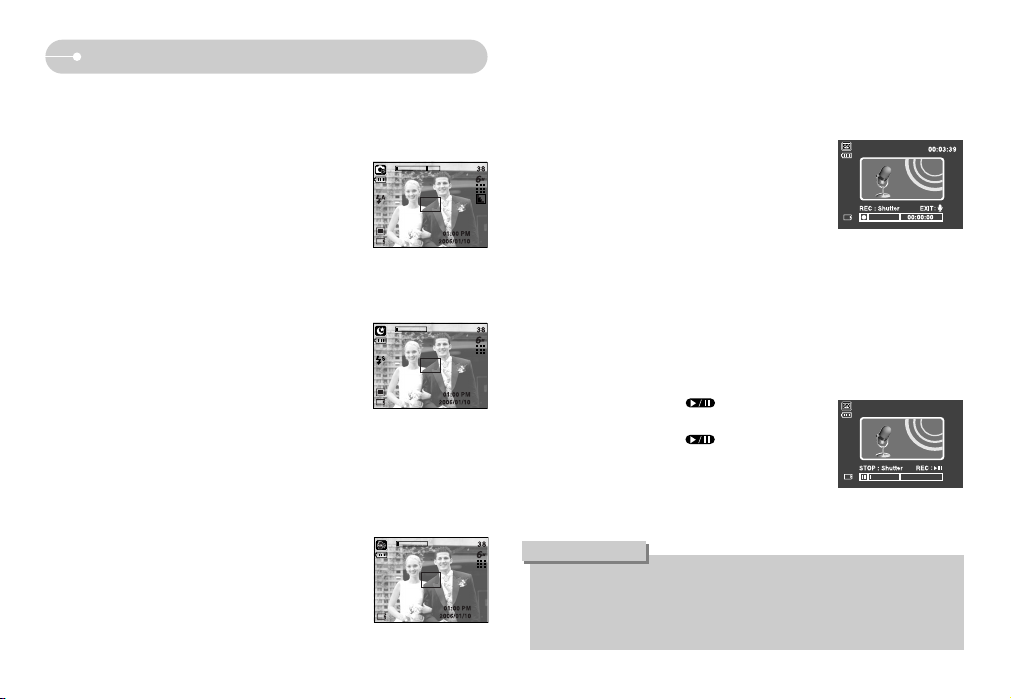
Start av inspelningsläge
<16>
ƈ Hur man använder RÖSTINSPELNING-läget
En röstinspelning kan spelas in så länge den tillgängliga inspelningstiden i
minnets kapacitet tillåter. (Max: 1 timme)
1. I alla lägen med undantag för Videofilmläget, välj
RÖSTINSPELNING-läget genom att trycka på
Röstinspelnings–knappen två gånger.
2. Tryck på slutar-knappen för att spela in en röst.
- Tryck på slutar-knappen en gång, och rösten spelas
in så länge det finns tillgänglig inspelningstid (Max:
1 timme) tillåtet. Rösten fortsätter att spelas in även om slutar-knappen
släpps upp.
- Om du vill stoppa inspelningen, tryck på slutar–knappen igen.
- Filtyp : *.wav
ƃ Pausering under pågående röstinspelning
Med användande av denna funktion kan du spela in dina favoritröster på en
röstinspelningsfil utan att behöva skapa multipla röstinspelningsfiler.
1. Tryck på Paus-knappen ( ) för att pausera en
inspelning.
2. Tryck på Paus-knappen ( ) igen för att
återuppta en inspelning.
3. Om du vill stoppa inspelningen, tryck på
slutar–knappen igen.
[Pausering av röstinspelning]
ƃ Ett avstånd på 40 cm mellan dig och kameran (mikrofonen) är bästa
avståndet för att spela in ljud.
ƃ Om kamerans strömförsörjning stängs av under tiden som röstinspelningen
är pauserad, så annulleras röstinspelningen.
INFORMATION
ƈ Hur du använder läget för ASR (Advanced Shake Reduction)
Under dåliga ljusförhållanden inomhus hjälper ASR-läget dig att få en god bild
utan användning av en blixt. Eftersom barn är känsliga för användning av blixt är
detta en passande funktion för att fotografera barn.
1. Tryck på ASR-läge-knappen.
2. Tryck på slutar-knappen för att ta en bild.
ſ För mer information om ASR-funktionen, se sidan 23.
ƈ Hur man använder Program-läge
Val av automatiskt läge konfigurerar kameran med optimala inställningar. Du
kan fortfarande manuellt konfigurera alla funktioner utom Öppningsvärde och
Slutarhastighet.
1. Rikta kameran mot motivet och sätt ihop bilden med
användande av LCD-skärmen.
2. Tryck på slutar-knappen för att ta en bild.
ƈ Hur man använder motivlägena
Använd menyn för att lätt konfigurera optimala inställningar för olika
fotograferings-situationer.
1. Rikta kameran mot motivet och sätt ihop bilden med
användande av LCD-skärmen.
2. Tryck på slutar-knappen för att ta en bild.
För mer information om motiv-lägena, se sidan 32.
00:00:03
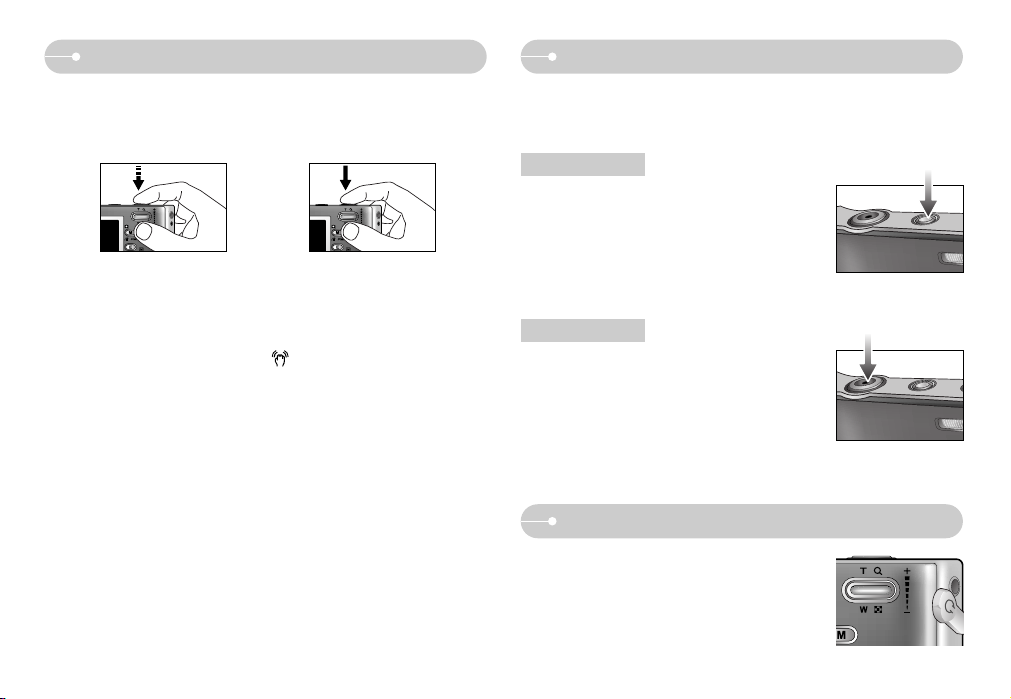
<17>
Saker du bör tänka på när du tar bilder
ƈ Tryck ner avtryckaren halvvägs
Tryck lätt på avtryckaren för att bekräfta fokus och batteriladdning för blixten.
Tryck ner avtryckaren hela vägen för att ta en bild.
ƈ Den tillgängliga inspelningstiden beror på omständigheterna vid fotograferingen
och kamerans inställningar.
ƈ När Flash Off eller Långsamt synkro-läge är valt under dåliga ljusförhållanden
kan kamerans skak-varnings-indikator ( ) dyka upp på LCD-skärmen. Om
detta inträffar, stöd kameran på en solid yta eller byt blixt-läge till blixtljus-läge.
ƈ Fotografering med kompensation för bakgrundsbelysning. När du tar en
utomhusbild, undvik att rikta kameran mot solen eftersom bilden kan bli mörk
beroende på bakgrunden.
Använd [MOTLJUS] i scenläget vid fotografering i motljus (se sidan 32) samt
utfyllnadsblixt (se sidan 20), spotmätning (se sidan 33) eller
exponeringskompensation (se sidan 25).
ƈ Under vissa förhållanden fungerar inte autofokusen som du förväntar dig.
- När du fotograferar ett motiv med låg kontrast.
- Om motivet är kraftigt reflekterande eller mycket ljust.
- Om motivet rör sig med hög hastighet.
- Vid starkt reflekterande ljus, eller om bakgrunden är mycket ljus.
- När motivet bara innehåller horisontella linjer eller är mycket smalt (en käpp eller
en flaggstång).
- När omgivningen är mörk.
[ Tryck ner avtryckaren försiktigt ]
[ Tryck ner avtryckaren ]
Använd någon av kameraknapparna för att ställa in kameran
Knappen Zoom W/ T
ƈ Funktionen för inspelnings-läge kan ställas in genom att använda kamerans
knappar.
STRÖMBRYTAREN
AVTRYCKAREN
ƃ Används för att sätta på och stänga av kameran.
ƃ Om du inte använder kameran inom den angivna
tiden, stängs strömmen av automatiskt för att spara
batterierna. Läs sidan 54 för mer information om den
automatiska avstängningen.
ƃ Används för att ta en bild eller spela in en röst i
inspelnings-läget.
ƃ Om du inte ser någon meny, används knappen för
OPTISK ZOOM eller DIGITAL ZOOM.
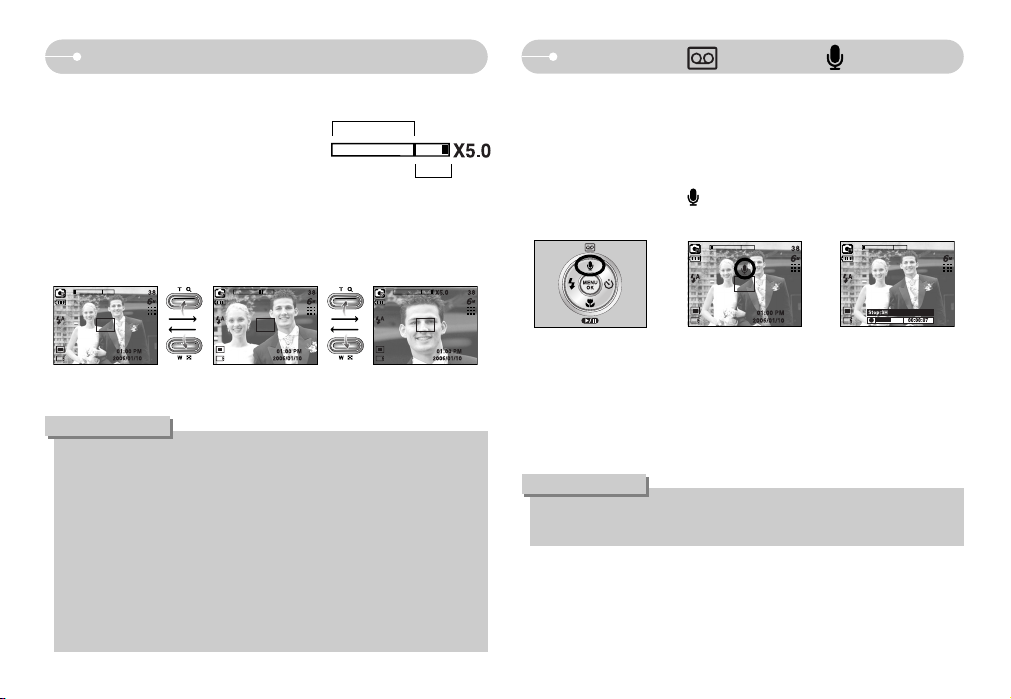
<18>
ZOOM W / T -knappen
ƃ Hur man använder zoomningsknappen
- Denna kamera har en 3X optisk zoom- och
en 5X digital zoom-funktion. Användning av
båda erbjuder en total zoom-förmåga på 15X.
- Tryck på ZOOM-knappen. Detta kommer att
zooma närmare motivet, dvs. motivet
förefaller att komma närmare.
- Tryck på ZOOM W-knappen. Detta kommer
att zooma bort från motivet, dvs. motivet förefaller att hamna längre bort.
- Digital zoom är inte optisk förstoring utan programvaruförstoring.
[Bred] [Tele] [Digital zoom 5X]
Optisk zoomning
Digital Zoomning
ƃ Bilder tagna med användande av digital zoom kan ta lite längre för kameran
att bearbeta. Tillåt tid för detta att ske.
ƃ Den digitala zoomningen kan inte användas i videofilm-tagningar.
ƃ Om zoom-knapparna är tryckta under videofilm-inspelningen kommer
rösten inte att spelas in.
ƃ Du kanske noterar en försämrad bildkvalitet när du använder digital zoom.
ƃ För att se en tydligare digital zoom-bild, tryck på slutar-knappen halvvägs
vid maximala (3X) optiska zoomnings-positionen och tryck på zoom
T–knappen igen.
ƃ Den digitala zoomningen kan inte aktiveras i [NATTSCEN], [BARN],
[NÄRBILD], [TEXT] och [FYRVERKERI]-motivlägena.
INFORMATION
Röstinspelning ( ) / Röstmemo ( ) / UPP-knapp
ƃ Ett avstånd på 40 cm mellan dig och kameran (mikrofonen) är bästa
avståndet för att spela in ljud.
INFORMATION
ƈ Medan menyn visas fungerar UPP–knappen som en riktnings-knapp.
När menyn inte visas på LCD-skärm fungerar UPP-knappen som röstinspelning
eller röstmemo knapp. Du kan lägg till dina röst-kommentarer till en sparad
stillbild. För mer information om röstinspelningen, se sidan 16.
ƃ Inspelning av ett röstmemo
1. Tryck på RÖSTMEMO ( )-knappen. Om röstmemo-indikatorn visas på
LCD-skärmen är inställningarna färdiga.
[Förbereder för röstmemo] [Inspelning av röstmemo]
2. Tryck på slutar-knappen och ta en bild. Bilden sparas på minneskortet.
3. Röstmemo spelas in under tio sekunder från det ögonblick som bilden sparas.
Om du trycker på slutar-knappen mitt under ljudinspelningen så stoppas
röstmemot.
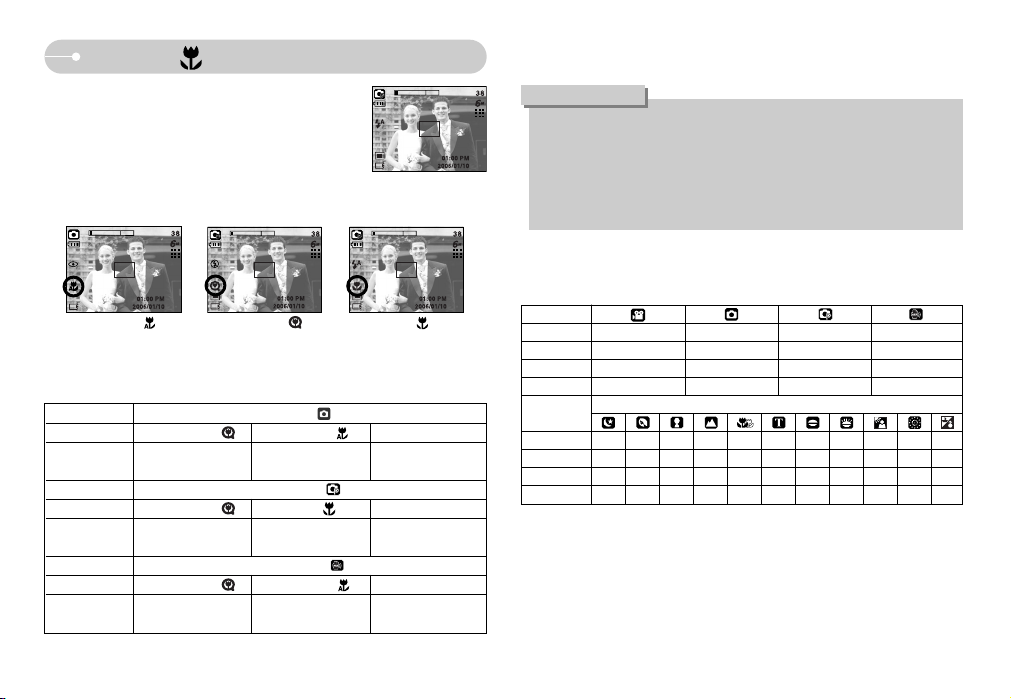
<19>
Makro ( ) / Ner-knapp
ƈ Medan menyn visas fungerar NER–knappen som en
riktnings-knapp. När menyn inte visas kan du använda
MAKRO / NER-knappen för att ta makro-bilder. Distansintervallen visas nedan. Tryck på Makro-knappen tills
den önskade makro-läges-indikatorn visas på LCDskärmen.
[Auto-fokusering - Ingen ikon]
[Super-makro ( )][Auto-makro ( )] [Makro ( )]
(Enhet : cm)
ƈ Typer av fokuseringslägen och fokuseringsintervall (W: Bred, T: Tele)
LÄGE
Fokuseringstyp Super-makro ( ) Auto-makro ( ) Normal
LÄGE
Fokuseringstyp Super-makro ( ) Macro ( ) Normal
LÄGE
Fokuseringstyp Super-makro ( ) Auto-makro ( ) Normal
Fokuseringsint
ervall
Fokuseringsint
ervall
Fokuseringsint
ervall
W : 50~Oändlighet
T : 50~Oändlighet
W : 50~Oändlighet
T : 50~Oändlighet
W : 50~Oändlighet
T : 50~Oändlighet
W : 1~5
(Bara bredd)
W : 1~5
(Bara bredd)
W : 5~Oändlighet
T : 50~Oändlighet
W : 5~Oändlighet
T : 50~Oändlighet
-
W : 5~50
T : 25~50
Program ( )
ASR-läge ( )
Auto ( )
XOXO
XOOX
OXOX
OOOO
MOTIV
LÄGE
Auto Makro
Super Makro
Makro
Normal
Auto Makro
Super Makro
Makro
Normal
LÄGE
XXXXXOXXXXX
XXXXXXXXXXX
XXXXOXXXXXX
O O O ū XXūū O ū O
ƈ Tillgänglig fokuseringmetod via inspelningsläge
( O: Valbart, X: Inte valbart, ū: Oändligt fokuseringsintervall)
ƃ När makroläget är valt är det möjligt att kameraskakningar uppstår. Se till att
inte skaka kameran.
ƃ När du tar en bild inom 20 cm (Bred zoom) eller 30 cm (Tele zoom) i Makro-
läget, välj BLIXT AV-läget.
ƃ När du tar en bild inom 5 cm avstånd kan AF ta en viss tid att få exakt
fokuseringsintervall.
INFORMATION
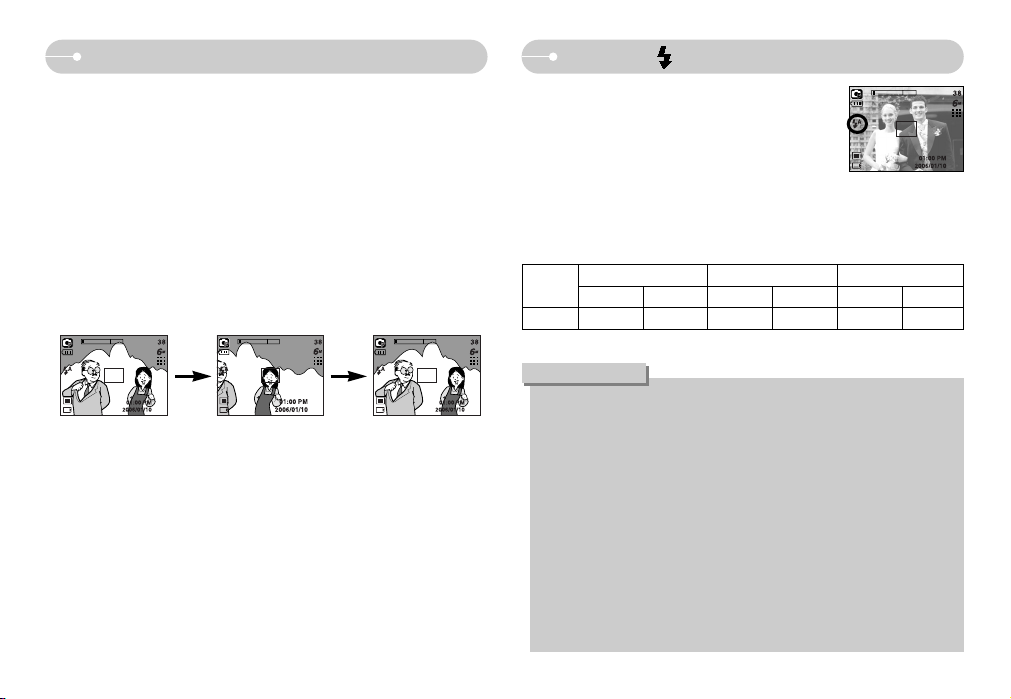
<20>
Fokuseringlås
ƈ För att fokusera på ett motiv positionerad utanför centrum, använd
fokuseringslås-funktionen.
ƃ Användning av fokuseringslåset
1. Se till att motivet är i centrum av autofokuserings-bildrutan.
2. Tryck ner SLUTAR-knappen halvvägs. När den gröna autofokuseringbildrutan lyser upp, betyder det att kameran fokuserar på motivet.
Var försiktig med att inte trycka på SLUTAR-knappen hela vägen ner för att
undvika att ta en bild du inte vill ha.
3. Med SLUTAR-knappen fortfarande nedtryck halvvägs, flytta kamera för att
om-komponera dina bilder som du vill ha dem, och tryck sedan på SLUTARknappen hela vägen ner för att ta bilden. Om du släpper ditt finger från
SLUTAR-knappen kommer fokuseringslås-funktionen att annulleras.
1. Bilden som ska tas. 2. Tryck SLUTAR-knappen
halvvägs ner och
fokusera på motivet.
3. Omkomponera bilden
och tryck ner
SLUTAR-knappen helt
BLIXT ( )/ VÄNSTER knapp
ƃ När blixten håller på att laddas visas en blinkande, röd symbol på LCD-
monitorn.
ƃ Om du använder blixten ofta, förkortar detta batteriets driftstid
ƃ Under normala betingelser är uppladdningstiden för blixten mindre än
4sekunder. Om batterierna börjar bli urladdade blir uppladdningstiden för
blixten längre.
ƃ Vid seriefotografering och videofilmning kan blixten inte användas.
ƃ Ta bilder inom blixtens område.
ƃ Bildkvaliteten kan inte garanteras om motivet är för nära eller mycket
reflekterande.
ƃ Om motivet består av orientaliska människor kan det vara svårt att minska
Röd-öge-effekten.
ƃ När du tar en bild under dåliga ljusförhållanden med blixten, kan det bli en
vit fläck i den tagna bilden. Fläcken orsakas av blixtens reflexion i det
flytande ämnet. Den beror inte på någon felfunktion hos kameran.
INFORMATION
ƈ När en meny visas på LCD-monitorn flyttas markören till
den vänstra fliken när du trycker på VÄNSTER piltangent.
ƈ Om det inte visas någon meny på LCD-monitorn
fungerar knappen VÄNSTER som BLIXTKNAPP.
ƃ Väljer blixtläge
1. Tryck på bilixtknappen tills den önskade blixtsymbolen
visas på LCD-monitorn.
2. En blixtsymbol visas på LCD-monitorn. Använd rätt
blixt för den aktuella omgivningen.
[ Automatisk blixt är vald ]
ƃ Blixtens räckvidd
(Enhet: m)
VIDVINKEL
TELE
VIDVINKEL
TELE
VIDVINKEL
TELE
0.5 ~ 2.4 0.5 ~ 1.9 0.2 ~ 0.5 0.3 ~ 0.5 0.2 ~ 2.4 0.5 ~ 1.9
Makro
Auto
Automakro
ISO
Auto
ſ Om Super makro är valt, kommer blixten att ställas in som Blixt Av.
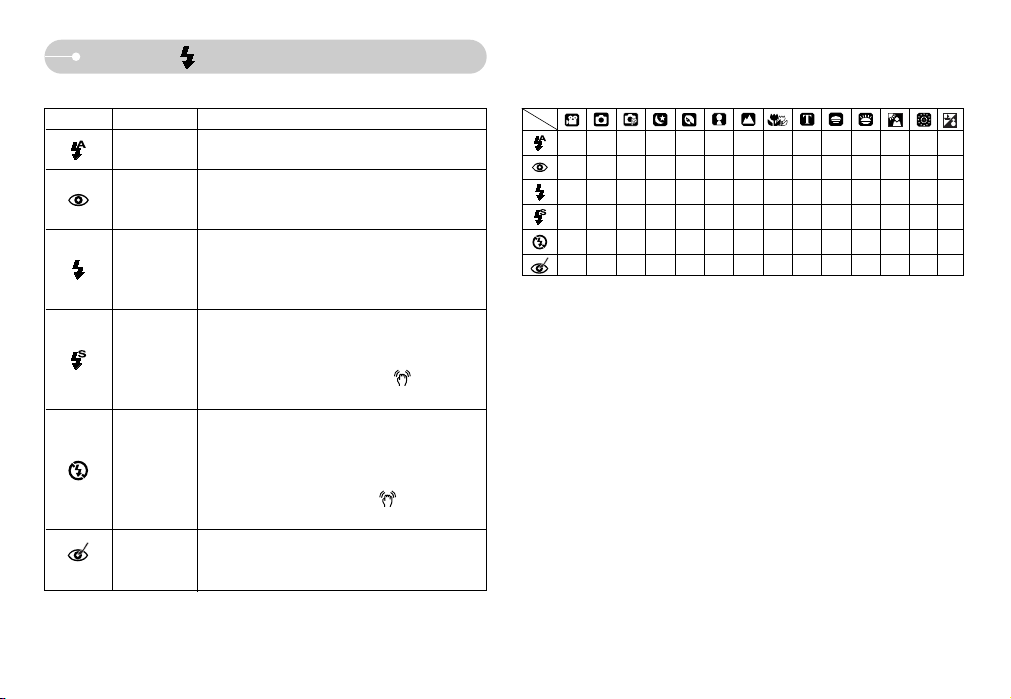
<21>
BLIXT ( )/ VÄNSTER knapp
ƃ Indikator för blixtläge. ƃ Tillgängligt blixtläge, efter inspelningsläge
XXOX XXXXXXXXXO
XOOX OOX X XXXXXX
XXOX XXXXXXXOXX
XXOOXXXXXXXXXX
OOOO OO OOOOO XOX
XOOOOOX X XXXXXX
Symbol Blixtläge Beskrivning
Om motivet eller bakgrunden är mörk, fyras blixten
av automatiskt.
Om motivet eller bakgrunden är mörk, fyras blixten
av automatiskt. Effekten av röda ögon minskas om
du använder denna funktion.
Blixten avfyras oberoende av ljusförhållandena.
Intensiteten på blixten styrs av de rådande
ljusförhållandena. Desto ljusare motivet eller
bakgrunden är, desto ljussvagare blir blixten.
Blixten kommer att fungera tillsammans med långsam
slutar-hastighet för att få korrekt exponering. När du
tar en bild under dåliga ljusförhållanden, kommer
kamerans skakvarnings-indikator ( ) att visas
på LCD-skärmen.
Blixten avfyras inte. Välj detta läge på platser där
fotografering
med blixt är förbjudet. När du tar en bild vid svagt
ljus visas
symbolen för kameraskakning ( ) på LCDmonitorn.
När en fotografering med "röd-öge" upptäcks,
kommer detta läge automatiskt att reducera rödöge-effekten.
Automatisk blixt
Auto & Röda-
ögon-reduktion
Utfyllnadsblixt
Långsam
synkronisering.
Blixten
avstängd
Röd-öge
reducering
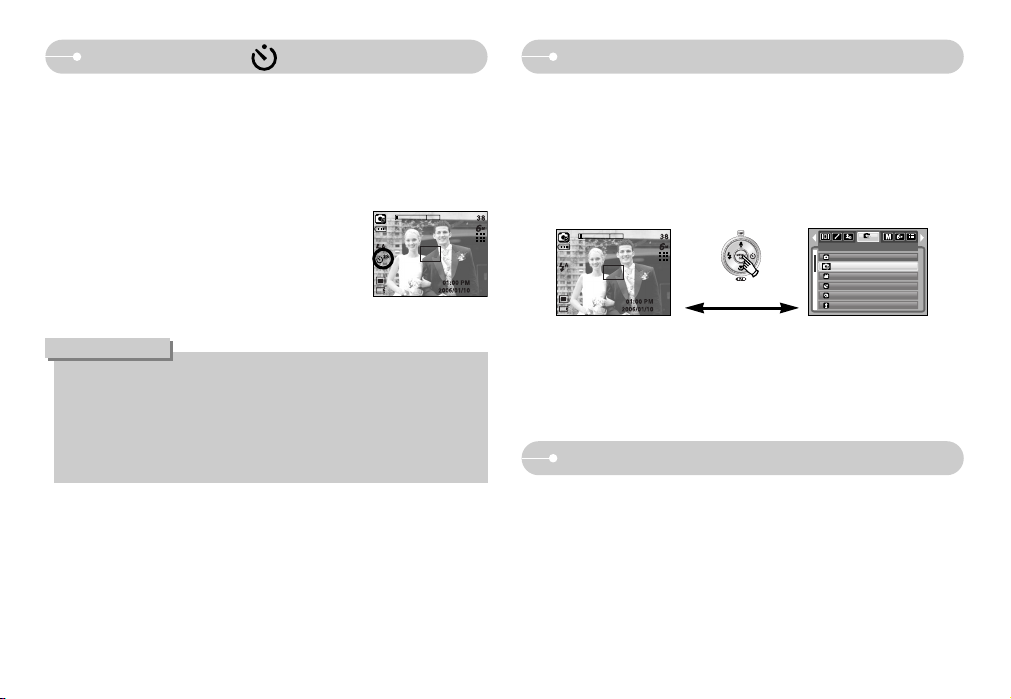
<22>
Knappen MENU/ OK
M (Läge)-knapp
Självutlösare ( ) / Höger-knapp
ƈ Medan menyn visas på LCD-skärmen gör tryckning på HÖGER-knappen att
muspekaren flyttas till högra fliken. Höger-knappen kan också användas för att
flytta till en undermeny för att välja en annan inställning. När menyn inte visas på
LCD-skärmen fungerar höger-knappen som Självutlösare. Denna funktion
används när fotografen själv vill vara med på bilden.
ƃ I Videofilm-läge fungerar bara 10 SEK självutlösaren.
ƃ När du väljer 2 SEK självutlösaren med blixt kan fördröjningen (2 sekunder)
förlängas i enlighet med blixtladdningens status.
ƃ Om du använder Självutlösaren och Uppspelningsläge-knappen under
Självutlösar-operation annulleras självutlösar-funktionen.
ƃ Använd en tripod för att förhindra att kameran skakar.
INFORMATION
ƃ Att välja självutlösaren
1. Tryck på SJÄLVUTLÖSAR–knappen tills den önskade
läges-indikatorn visas på LCD-skärmen.
2. När du trycker på SLUTAR-knappen tas bilden efter att
specificerad tid har gått.
[Val av 2 SEK Självutlösaren]
ƈ MENY-knappen
- När du trycker på menyknappen visas en meny för varje kameraläge på LCDmonitorn.
Om du trycker på knappen igen återgår visningen till huvudmenyn.
- Ett menytillval kan visas när följande är markerade:
VIDEOSEKVENS- och STILLBILDSLÄGE.
Det finns ingen meny om du valt läget LJUDINSPELNING.
ƈ OK-knappen
- Om en meny visas på LCD-monitorn används denna knapp för att flytta
markören till en undermeny eller för att bekräfta data.
[Tryck på MENY-knappen]
[Meny av]
[Meny på]
ƈ Du kan sätta på kameran med denna knapp. När kameran sätts på genom att
trycka på M-knappen visas inte startbilden och det enda stillbildsläget exekveras.
ƈ Du kan välja det önskade inspelningläget.
De valbara inspelningslägena är olika jämfört med du valde i undermenyn i
[LÄGE]-menyn.
- [STILL/VIDEO/PMP] : Stillbildslägena, Videofilmläge
- [FULL] : Auto, Program, Videofilm, Motivlägena
ſ För mer information om M-lägesknappen, se sidorna 14 & 15.
MOTIVINSTÄLLN.
AUTO
PROGRAM
VIDEO
NATTSCEN
PORTRÄTT
BARN
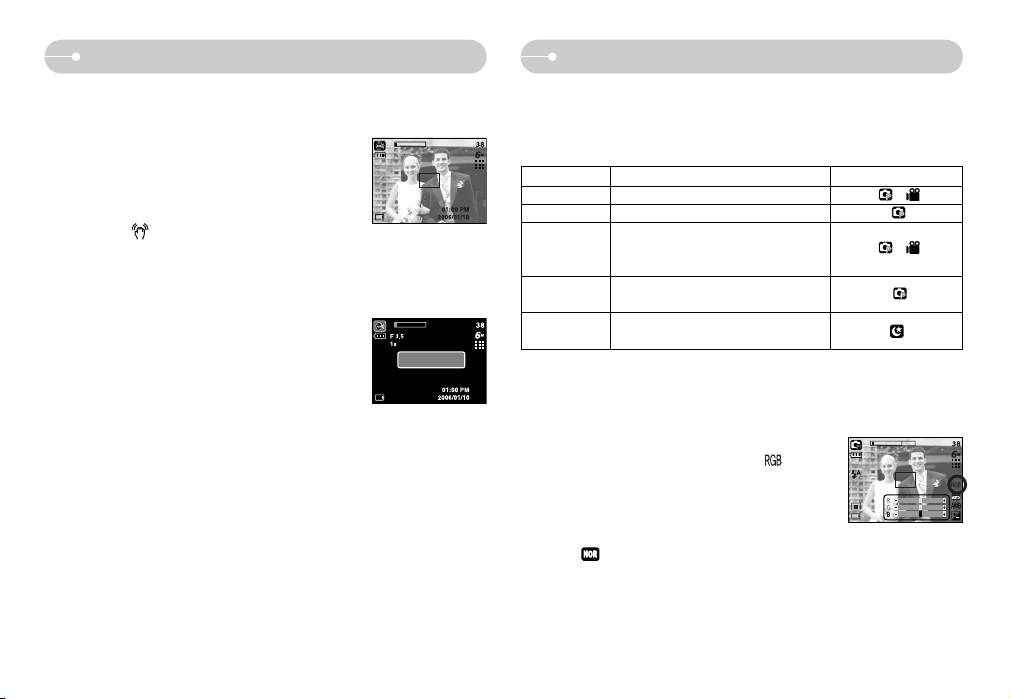
<23>
ASR-knapp +/- knapp
ƈ Tryckning på denna knapp väljer ASR (avancerat bildstabiliserings)-läge. ƈDu kan använda +/- -knappen för att justera värdena för RGB, ISO, vitbalans,
exponerings-kompensation och långtids-slutarhastighet.
ƈNär ASR-läget är valt är ISO-värdet låst som AUTO och exponeringsvärdet är
låst som 0,0 EV.
ſ Om menyn inte väljs i Specialeffekter (Färg)-menyn kan du inte välja
RGB-menyn.
ƃ Saker att se upp med vid användande av ASR-läget
1. Den digitala zoomningen fungerar inte i ASR-läget.
2. Om ljusförhållandena är ljusare än fluorescerande
ljusförhållanden aktiveras inte ASR.
3. Om ljusförhållandena är mörkare än fluorescerande
ljusförhållanden kommer kamerans skakvarningsindikator ( ) att visas. Ta en bild på en plats där
kamerans skakvarnings-indikator inte visas och du får en tydlig bild.
4. Om motivet flyttar sig kan den slutliga bilden som tas bli suddig.
5. Undvik att flytta kameran medan [FOTOGRAFERAR!]-meddelandet visas för
att åstadkomma bättre resultat.
6. Eftersom ASR använder kamerans digitala processor
kan bilder tagna med användande av ASR ta lite
längre för kameran att bearbeta.
FOTOGRAFERAR !
Huvudmeny Undermeny
Tillgängligt kameraläge
RGB R (Röd), G (Grön), B (Blå)
ISO AUTO, 50, 100, 200, 400
LT
Exponeringsko
mpensation
Slutarhastighet/ Bländaröppning
(ändrat med zoomningstighet)
-2,0 ~ 0,0 ~ +2,0 (0,5 EV steg)
VITBALANS
AUTO, DAGSLJUS, MOLNIGT,
FLUORESCERANDE H, FLUORESCERANDE
L, VOLFRAM, ANPASSAD.
ƈ RGB : Tillåter användaren att justera R (Röd), G (Grön) och B (Blå)-värdena på
de bilder som ska bli tagna.
ƃ Inställning av RGB-värdena
1. Tryck på +/- -knappen och använd sedan UPP och
NER-knapparna för att välja RGB-ikon ( ).
2. Använd UPP / NER / VÄNSTER och HÖGERknapparna för att välja det önskade RGB-värdet.
3. När du trycker på +/- -knappen igen sparas värdet
som du satte, och RGB-inställningsläget upphör.
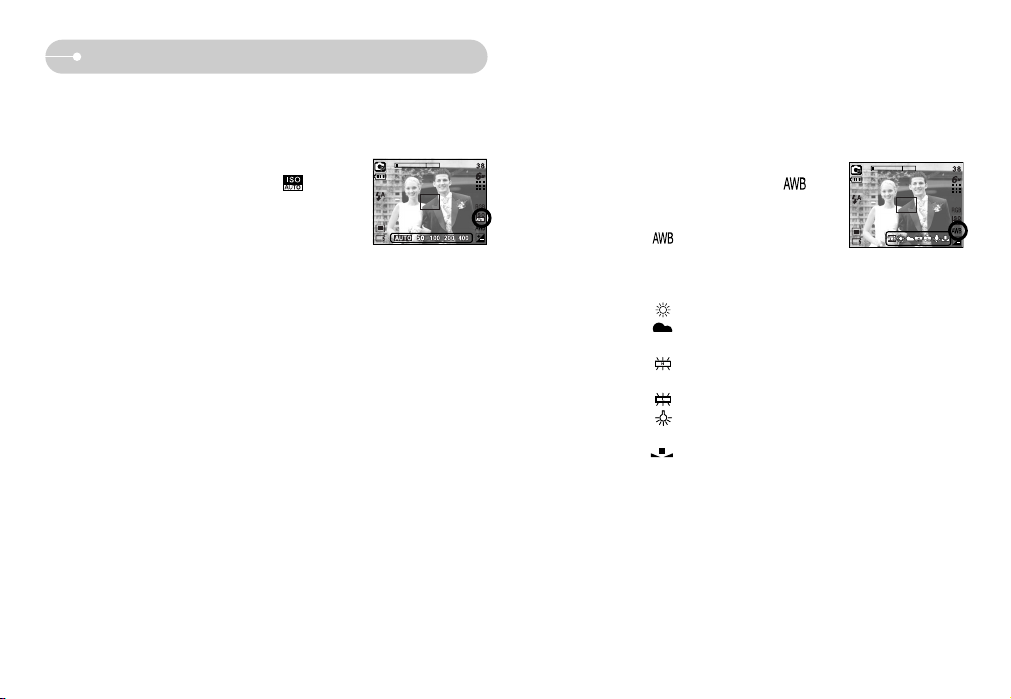
<24>
+/- knapp
ƈ ISO : Du kan välja ISO-känslighet när du tar bilder. Hastigheten eller den
specifika ljus-känsligheten hos en kamera är graderad med ISO-nummer.
ƃ Att välja en ISO-känslighet
1. Tryck på +/- -knappen och använd sedan UPP och
NER-knapparna för att välja ISO-ikon ( ).
2. Använd VÄNSTER och HÖGER-knapparna för att
välja det önskade ISO-känslighetsvärdet.
- AUTO : Kamerans känslighet ändras
automatiskt av variabler såsom
ljusvärde eller motivets ljusstyrka.
- 50, 100, 200, 400 : Ju högre ISO-värde, desto större blir kamerans
känslighet för ljus, ocht därmed också dess kapacitet att
ta bilder under mörka förhållanden. Brusnivån kommer
emellertid också att öka i bilden i takt med att ISO-värdet
ökar, vilket gör att bilden förefaller grövre.
3. När du trycker på +/- -knappen igen sparas värdet som du satte, och ISOinställningsläget upphör.
ƈVitbalans : Vitbalans-kontrollen tillåter dig att justera färgerna så att de verkar mer
naturliga.
ƃ Att välja en vitbalans
1. Tryck på +/- -knappen och använd sedan UPP och
NER-knapparna för att välja vitbalans-ikon ( ).
2. Använd VÄNSTER och HÖGER-knapparna för att
sätta vitbalansen till det önskade värdet.
AUTO : Kameran väljer automatiskt
den lämpligaste
vitbalansinställningen, beroende på aktuella
ljusförhållanden.
DAGSLJUS : För att ta bilder utomhus.
MOLNIGT : För att ta bilder under en molnig och regntung
himmel.
Fluorescerande H : För fotografering i dagsljus fluorescerande typer av
tre-vägs fluorescerande belysning.
Fluorescerande L : Fotografering under vit fluorescerande belysning.
VOLFRAM : For fotografering under volfram (standard glödlampa)
belysning.
ANPASSAD : Tillåter användaren att sätta vitbalansen i enlighet
med fotograferingsförhållandena.
Olika belysningsförhållanden kan orsaka färgförändringar i dina bilder.
3. Trycka på +/- -knappen igen. Det värde som du har satt sparas och
vitbalansens inställningläge avslutas.
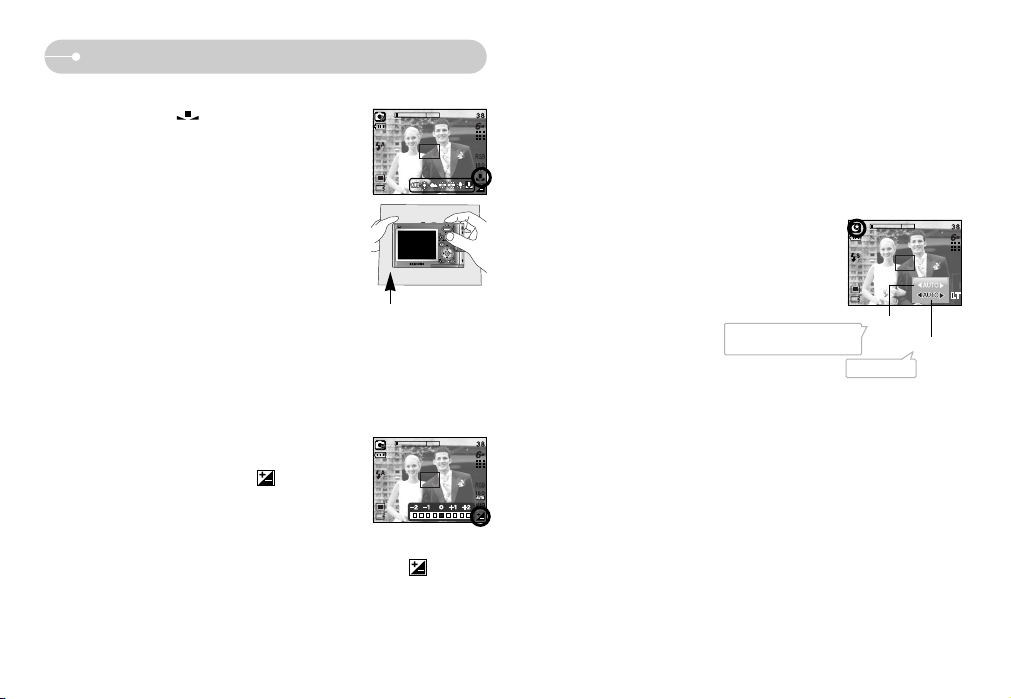
+/- knapp
ƃ Användning av anpassad vitbalans
1. Välj ANPASSAD ( )-menyn för vitbalansen.
2. Placera ett vitt papperark framför kameran så att LCDskärmen visar bara vitt, och tryck sedan på SLUTARknappen.
3. Ditt anpassade vitbalansvärde har sparats.
- Det anpassade vitbalansvärdet kommer att användas
med början med nästa bild som du tar.
- Den användar-konfigurerade vitbalansen förblir i
effekt tills den skrivs över.
[ Vitt papper ]
Mesure:Shutter
ƈ Exponeringskompensation : Denna kamera justerar automatiskt exponeringen i
enlighet med omgivande ljusförhållanden.
Du kan också välja exponeringsvärdet med
användande av + / - -knappen.
ƃ Kompenserande exponering
1. Tryck på +/- -knappen och använd sedan UPP och
NER-knapparna för att välja
exponeringskompensations-ikon ( ).
2. Använd VÄNSTER och HÖGER-knapparna för att välja
den önskade exponeringskompensations-faktorn.
3. Tryck på +/- -knappen igen. Det värde som du satt blir
sparat och exponeringskompensations-inställningläget kommer att stängas.
Om du ändrar exponeringsvärdet visas exponeringsindikatorn ( ) nederst
på LCD-skärmen.
ſ Ett negativt exponeringskompensations-värde minskar exponeringen.
Notera att ett positivt exponeringskompensations-värde ökar exponeringen,
och LCD-skärmen blir vit eller så får du inga bra bilder.
<25>
ƈ Långtids-slutare : Denna kamera justerar automatiskt slutarhastighetens och
bländaröppningens värden till fotograferingsmiljön. I NATT MOTIV-läget kan du
emellertid sätta slutarhastighetens och bländaröppningens värden så som du
föredrar.
ƃ Justering av slutarhastighets- och bländaröppnings-värden
1. Välj [NATTSCEN]-motivläget.
2. Tryck på +/--knappen och Långtidslutar-menyn
(LT, för val av slutarhastighet och öppningsvärde) visas.
3. Konfigurera Långtidslutar-värdet med upp/ ner/
vänster/ höger-knappen.
4. Tryck på +/- -knappen igen. Det värde som du satt
sparas och läget växlar till NATT MOTIV-läge.
Bländaröppning
Slutarhastighet
AUTO,1~16S
AUTO, WIDE : F3.5 ~ F6.3,
TELE : F4.5 ~ F8.0
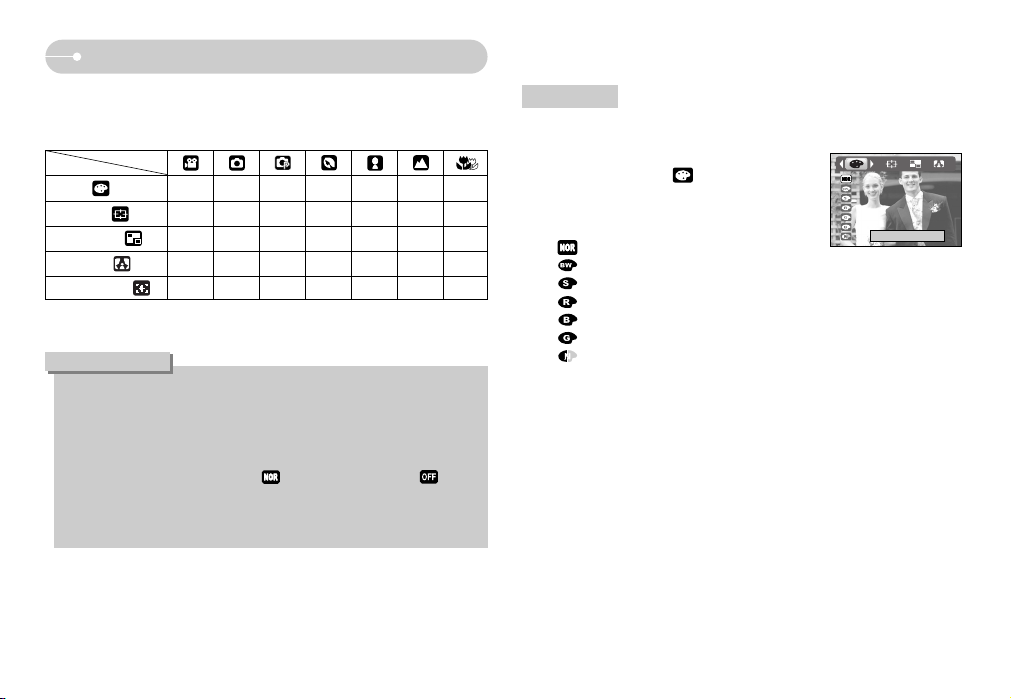
<26>
E (effekter)-knapp
ƈ Genom att använda kamerans digitala processor är det möjligt att lägga till
specialeffekter till dina bilder.
1. Tryck på E-knappen i de tillgängliga kameralägena och välj sedan - menyn.
2. Välj den önskade undermenyn genom att trycka
på UPP/NER-knappen och sedan trycka på OKknappen.
: Ingen effekt har lagts till bilden
: Svart & Vitt
: Sepia ton
: Röd ton
: Grön ton
: Blå ton
: Negativ bild
3. Tryck på slutar-knappen för att ta en bild.
ƃ Om en specialeffekt är vald, annulleras automatiskt de andra specialeffekt-
funktionerna (Skarp zon, Bildcollage, Fotoram) som tidigare ställts in.
ƃ De digitala zoomnings och datumpåskrift-funktionerna justerasinte i
[MARKERA], [KOMPONERA] och [FOTORAM]-menyn.
ƃ Även om kameran stängs av bevaras specialeffekt-inställningen.
För att ta bort specialeffekten, välj -undermeny i (Färg) eller undermeny (Skarp zon, Bildcollage, Fotoram).
ƃ När en effekt är vald kan förhandstitt på en bild på LCD-skärmen komma
långsamt.
INFORMATION
Färg
[Stillbildsläge]
NORMAL
ƈ Det är möjligt att lägga till speciella effekter till dina bilder med användande av
denna knapp.
ƈ Tillgängliga effekter via inspelningsläge (O : Valbart X : Inte valbart)
Färg ( )
Markera ( )
Bildcollage ( )
Fotoram ( )
Stabiliserare ( )
OOOOOOO
XXOOOOO
XXOOOOO
XXOOOOO
OXXXX XX

3. Den förinställda fokuserings-bildrutan kommer att
visas. Tryck på slutar-knappen för att ta en bild.
ƃ Flyttning och ändring av fokuseringbildrutan
Du kan ändra fokuseringbildrutan efter att du väljer en Intervallmeny.
1. Tryck på +/- -knappen efter att du valt en förinställd
fokuseringbildruta.
2. Tryck på Upp/Ner/Vänster/Höger-knappen för att flytta
fokuseringbildrutans position.
3. För att välja fokuseringbildrute-position, tryck på +/- knappen igen och du kan ta en bild.
[Bildrutan aktiveras]
[Efter ändring av bildrutepositionen]
TA BILD:SH REDIGERA: +/-
TA BILD:SH
FLYTTA :
TA BILD:SH
FLYTTA :
[intervall 1] [intervall 2] [intervall 3] [intervall 4]
MARKERA MARKERA MARKERA MARKERA
TA BILD:SH REDIGERA: +/-
<27>
E (effekter)-knapp
ƈ Du kan få motivet att stå ut från sin omgivning. Motivet blir skarpt och i fokus
medan resten av bilden blir utanför fokus.
1. Tryck på E-knappen i de tillgängliga kameralägena med undantag för Videofilm och Auto-läge
och välj sedan menyn.
2. Välj den önskade undermenyn genom att trycka på
UPP/NER-knappen och sedan trycka på OKknappen.
Förinställda fokuserings-bildrutor
MARKERA

<28>
E (effekter)-knapp
Fotomontage fotografering
ƈ Du kan kombinera 2 ~ 4 olika bilder i en stillbild.
1. Tryck på E-knappen i de tillgängliga kameralägena med undantag för Videofilm och Autoläge och välj sedan -menyn.
2. Välj den önskade undermenyn genom att trycka
på UPP/NER-knappen och sedan trycka på OKknappen.
3. Tryck på slutar-knappen för att ta en bild.
4. För att spara bildcollage-tagningarna, tryck på OK-knappen efter att ha tagit
det sista fotografiet.
ƃ Du kan använda blixt-knappen, självutlösare-knappen, makro-knappen,
röstmemo–knappen och Zoom W/T–knappen under
bildcollagefotografering.
Om du trycker på kamerans knappar (ASR-knappen, Uppspelningslägeknappen och M-knappen) under bildcollage-tagningarna, exekveras varje
läge hos kamerans knappar. De tidigare tagna bilderna kommer att raderas.
ƃ Efter att ha tagit den sista bildcollage-fotograferingen, tryck på OK-knappen.
Och då startar röstmemot.
INFORMATION
KOMPONERA
KOMPONERA
KOMPONERA
KOMPONERA
KOMPONERA
ƃ Ändring av en del av bildcollaget
Innan du tar det sista bildcollage-fotografiet kan du ändra en del av bildcollagefotografiet.
Efter att du tagit det sista bildcollage-fotografiet kan du ändra en del av
bildcollage-fotografiet.
[Innan du tar det 3e fotografiet]
[Flyttar bakåt till det 2a fotografiet]
TA BILD:SH
:),"
TA BILD:SH
:),"
[Efter att du tagit det 4e fotografiet]
[Flyttar bakåt till det 2a fotografiet]
[Raderar det 2a fotografiet]
Tryckning på
slutar-knappen
[Den slutliga bilden]
[Efter att du tagit det 2a fotografiet igen]
SPARA : OK
:),"
SPARA : OK
:),"
SPARA : OK
:),"

<29>
E (effekter)-knapp
Fotoruta
ƈ Du kan lägg till 9 typer av rut-lika kanter till en stillbild som du vill ta.
1. Tryck på E-knappen i de tillgängliga kameralägena med undantag för Videofilm och Auto-läge
och välj sedan -menyn.
2. Välj den önskade undermenyn genom att trycka på
UPP/NER-knappen och sedan trycka på OKknappen.
Videofilm bildrute-stabilisering
ƈ Denna funktion hjälper till att stabilisera bilder tagna under filminspelning.
1. Tryck på E-knappen i Videofilm-läget och välj
[STABILISATOR]-menyn .
2. Välj den önskade undermenyn genom att trycka på
UPP/NER-knappen och sedan trycka på OKknappen.
: Videofilm bildrute-stabilisering-funktionen blir
inaktiverad.
: Hindrar kameraskakningar under filminspelning. Inspelnings-bildrutans
intervall blir smalare än när du väljer -menyn. Om motivet rör sig
kan förhandgransknings-rutorna ändras en aning.
3. Den valda Fotoramen kommer att visas. Tryck på slutar-knappen för att ta en bild.
ſ Innan en bild tas kan du ändra bildramen genom att trycka på +/- -knappen.
FOTORAM
STABILISATOR

<30>
Användning av LCD-skärmen för att justera kamera-inställningarna
ƈ Du kan använda menyn på LCD-skärmen för att ställa in inspelningfunktioner.
ƈ De poster som indikeras med är grundinställningar.
ſ Menyerna är föremål för ändringar utan föregående meddelande.
Menyfliken
Huvudmeny Undermeny
Kamerans arbetssätt
Sida
STILL/VIDEO/PMP
FULL
AUTO PROGRAM
VIDEO NATTSCEN
PORTRÄTT BARN
LANDSKAP NÄRBILD S.32
TEXT
SOLNEDGÅNG
GRYNING MOTLJUS
FYRVERKERI
STRAND&SNÖ
2816X2112 2592X1944
2272X1704 2048X1536
1600X1200 1024X768
640X480 640X480 320X240
160X128 -
LÄGE
MOTIVINST
ÄLLN.
S.31
S.32
-
STORLEK
(Stillbild)
STORLEK
(Videofilm)
Menyfliken
Huvudmeny Undermeny
Kamerans arbetssätt
Sida
SUPERFIN FIN
NORMAL -
BILDER PER SEK
30 BPS 15 BPS S.33
MÄTNING MULTI SPOT S.33
FOTOGRAFERING
ENSTAKA
SERIETAGNING
S.34
MJUK NORMAL
HÅRD -
KOMPLETT
GRUNDLÄGG
LCD SPARA -
S.33
S.34
S.34
KVALITET
SKÄRPA
OSD
INFORMATION

<31>
Hur man använder menyn LÄGE
1. Sätt på kameran och tryck på knappen MENU. En meny för vart och ett av
kameralägena visas. Det finns emellertid ingen meny för ljudinspelningsläget ( ).
2. Använd VÄNSTER eller HÖGER piltangent för att navigera genom menyerna.
3. Använd piltangenterna UPP/ NER för att välja en undermeny.
4. Välj en undermeny, och det värde du väljer sparas.
Du tar bort menyvisningen helt genom att trycka på menyknappen.
ƈ Du kan välja det önskade arbetsläget via M (läge)–knappen, som är placerad på
kamerans baksida och därefter [LÄGE], [MOTIVINSTÄLLN.]-menyn. För mer
information om användande av MP3- och PMP-lägena, se sidorna 59.
[STILL/VIDEO/PMP] : Ett stillbildsläge som valts via
[MOTIVINSTÄLLN.]-menyn
och videofilm-läget kan väljas.
[FULL] : Auto, Program, Videofilm och
motivlägena kan väljas.
Tryck på
VÄNSTER
eller HÖGER
piltangent
Tryck på
piltangenten
UPP eller
NER
Tryck på
piltangenten
UPP eller
NER
Tryck på
VÄNSTER
eller HÖGER
piltangent
STORLEK
2816X2112
2592X1944
2272X1704
2048X1536
1600X1200
1024X768
MOTIVINSTÄLLN.
AUTO
PROGRAM
VIDEO
NATTSCEN
PORTRÄTT
BARN
MOTIVINSTÄLLN.
AUTO
PROGRAM
VIDEO
NATTSCEN
PORTRÄTT
BARN
LÄGE
STILL/VIDEO/PMP
FULL
MOTIVINSTÄLLN.
AUTO
PROGRAM
VIDEO
NATTSCEN
PORTRÄTT
BARN
MOTIVINSTÄLLN.
AUTO
PROGRAM
VIDEO
NATTSCEN
PORTRÄTT
BARN
LÄGE
STILL/VIDEO/PMP
FULL

<32>
LÄGE INSTÄLLNING Storlek
ƈ Du kan välja det önskade inspelningsläget.
[AUTO] : För att fotografera en enkel stillbild
[PROGRAM] : Du kan ställa in alla funktioner
manuellt, utom bländare och
slutarhastighet.
[VIDEO] : För att ta ett filmklipp
[NATTSCEN] : Används för att ta bilder nattetid
och vid andra mörka förhållanden.
[PORTRÄTT] : Fotografera en människa.
[BARN] : Ta en stillbild av barn i rörelse.
[LANDSKAP] : Scener med grön skog och blå himmel.
[NÄRBILD] : Närbildsfotografering av små föremål – växter och insekter t.ex.
[TEXT] : Använd detta läge för att fotografera av ett dokument.
[SOLNEDGÅNG] : Ta bilder av solnedgangen.
[GRYNING] : Ta bilder i gryningen.
[MOTLJUS] : Porträtt utan skuggor i motljus.
[FYRVERKERI] : Fyrverkeriscener.
[STRAND&SNÖ] : För scener med hav, sjö och strand och för snölandskap.
ƃ När [NATTSCEN], [LANDSKAP], [NÄRBILD], [TEXT], [SOLNEDGÅNG],
[GRYNING] och [FYRVERKERI] motiv-läge är valda, så är det möjligt att
kameraskakningar uppstår.
INFORMATION
ƃ Ju högre upplösning, desto lägre blir antalet tillgängliga tagningar, eftersom
högupplösta bilder kräver mer minne än lågupplösta bilder.
INFORMATION
ƈ Du kan välja den bildstorlek som passar till din användning.
Ikon 6M 5M 4M 3M 2M 1M VGA 640 320 160
Storlek
2816X2112 2592X1944 2272X1704 2048X1536
1600X1200
1024X768 640X480
640X480 320X240 160X128
Stillbildsläge
LÄGE
VIDEOFILM-läge
[Stillbildsläge]
[Videofilm-läge]
MOTIVINSTÄLLN.
AUTO
PROGRAM
VIDEO
NATTSCEN
PORTRÄTT
BARN
STORLEK
2816X2112
2592X1944
2272X1704
2048X1536
1600X1200
1024X768
STORLEK
640X480
320X240
160X128

<33>
Kvalitet / Bildrute-hastighet
ƃ Detta filformat överensstämmer med DCF (Designregel för kamera filsystem).
INFORMATION
ƈ Du kan välja den kompressionsgrad som passar till din användning för de tagna
bilderna. Ju högre kompressionsgrad, desto sämre blir bildkvaliten.
[Stillbildsläge] [Videofilm-läge]
KVALITET
SUPERFIN
FIN
NORMAL
BILDER PER SEK
*8;
*8;
Mätning
ƃ Om motivet inte är i centrum av fokuseringområdet, använd inte spot-
mätning då detta kan resultera i ett exponeringsfel. under dessa
omständigheter är det bättre att använda exponeringskompensation.
INFORMATION
ƈ Om du inte kan få passande exponeringsförhållanden så kan du ändra
mätningsmetoden för att ta ljusare bilder.
- [MULTI] : Exponeringen beräknas baserat på ett
genomsnitt av det tillgängliga ljuset på
bildytan. Beräkningen blir emellertid
biaserad mot mitten av bildytan. Detta
passar för allmän användning.
- [SPOT] : Bara den rektangulära ytan i mitten av
LCD-skärmen kommer att ljusmätas. Detta passar när motivet i
mitten är exponerat korrekt, oavsett motljuset.
MÄTNING
MULTI
SPOT

<34>
Skärpa
Serietagningsfotograferinga
[OSD (På skärmen visad) information]
ƈ Du kan justera skärpan på bilden du vill ta.
Du kan inte kontrollera skärpe-effekten på LCD-skärmen innan du tar en bild,
därför att denna funktion är bara tillämplig när den tagna bilden har sparats i
minnet.
- MJUK : Bildens kanter görs mindre skarpa.
Denna effekt passar för redigering av
bilder på din dator.
- NORMAL : Bildens kanter förblir skarpa. Detta
passar för utskrift.
- HÅRD : Bildens kanter görs mer påtagliga.
Kanterna ser skarpa ut, men brus kan
förekomma på den inspelade bilden.
ƈ I alla lägen med undantag för RÖSTINSPELNING-
läge kan du kontrollera inspelningsstatus på LCDskärmen.
ƈ Viloläge : Om du väljer [LCD SPARA] och kameran
inte används undert den specificerade tiden
(ca 30 SEK.), stängs kamerans
strömförsörjning av (LCD-skärmen: AV,
Kamerastatus-lampa : Blinkar) automatiskt.
- För att använda kameran igen, tryck på någon av kamerans knappar utom
strömförsörjnings-knappen.
- Om kameran inte används under den specificerade tiden stängs kamerans
strömförsörjning automatiskt av för att spara batteriet. För mer information om
den automatiska avstängnings-funktionen, se sidan 54.
FULL OSD
GRUNDL. OSD
LCD SPARA
ƈ Välj antalet bilder i serietagningsfotografering.
- [ENSTAKA] : Ta bara en bild
- [SERIETAGNING] : Bilder kommer att tas
kontinuerligt tills slutar-knappen
släpps upp.
Fotograferingskapaciteten
beror på minnet.
ſ Hög upplösning och hög bildkvalitet ökar tiden för att spara filen, vilket ökar
stand-by tiden.
FOTOGRAFERING
ENSTAKA
SERIETAGNING
SKÄRPA
MJUK
NORMALl
HÅRD
OSD INFORMATION
KOMPLETT
GRUNDLÄGG
LCD SPARA

<35>
Starta uppspelningsläget
ƈ Sätt på kameran och välj VISNINGSLÄGET genom att trycka på knappen PLAY
( ). Kameran kan nu visa de bilder som är lagrade i minnet.
ƈ Om det sitter ett minneskort i kameran används alla kamerans funktioner mot
detta.
ƈ Om det inte sitter något minneskort i kameran används alla kamerans funktioner
enbart mot internminnet.
3. Välj en bild som du önskar visa genom att
trycka på piltangenterna VÄNSTER eller
HÖGER.
ſ Tryck och håll inne HÖGER/ VÄNSTER
piltangent för att visa bilderna snabbare.
2. Den senast lagrade bilden i minnet visas
på LCD-monitorn.
ƃ Visa en stillbild
1. Välj UPPSPELNINGSLÄGET genom att
trycka på uppspelningsknappen ( ).
ƃ Uppförandeläge : Om du trycker på strömbrytaren i mer än 3 sekunder
ändras inställningen för summern och startljudet till AV
även om du har ställt in dem till PÅ.
INFORMATION
ƃ Återuppspelning av en videofilm
1. Välj den inspelade videofilmen som du vill spela upp
genom att använda VÄNSTER / HÖGER–knappen.
2. Tryck på Spela upp/ Paus-knappen ( ) för att
spela upp en videofilmsfil.
- För att pausera en videofilms-fil medan den spelas
upp, tryck på spela upp & paus–knappen igen.
- Tryckning på spela upp & paus-knappen igen gör
att videofilms-filen återstartar.
- För att återspola videofilmen medan den spelas
upp, tryck på VÄNSTER-knappen. För att
snabbspola videofilmen framåt, tryck på HÖGERknappen.
- För att stoppa återuppspelning av videofilmen, tryck på uppspelning & paus-
knappen, och tryck därefter på VÄNSTER eller HÖGER-knappen.
ƈ Videofilm inspelnings-funktion : Fånga upp stillbilder från videofilmen.
ƃ Hur man tar videofilm
1. Tryck på Spela upp/ Paus-knappen under
uppspelning av videofilm. Tryck därefter på Eknappen.
2. Den pauserade videofilmen sparas under ett nytt
filnamn.
ſ Den tagna videofilms-filen har samma storlek som
den ursprungliga videofilmen (640X480, 320X240,
160X128).
ſ När du trycker på E-knappen i början av
videofilmen kommer den första bildrutan av
videofilmen att sparas som en stillbild.
[Pauserad]
TRIMMA:T TA BILD:E
Play:Ȟ/TA BILD:E
[Tryck på E-knappen]

<36>
ƈ Filmtrimning i kameran : Du kan extrahera önskade bildrutor från en videofilm
under videofilmens uppspelning.
ƃ Om uppspelningstiden är under 10 sekunder så kan videofilmen inte trimmas.
1. Tryck på Paus–knappen på det ställe i videofilmen
där du vill starta extraheringen.
2. Tryck på T-knappen. (Startpunkten visas inte på
statusraden, men startpunkten blir markerad.)
3. Tryck på Uppspelning & Paus-knappen och det
extraherade intervallet kommer att visas på
statusraden.
4. Tryck på Uppspelning & Paus-knappen en gång till
vid den punkt där du vill att den extraherade filen ska
sluta.
5. Tryck på T-knappen och ett bekräftelsefönster
kommer att visas.
6. Välj den önskade undermenyn genom att trycka på
Vänster/ Höger-knappen och tryck sedan på OKknappen.
[JA] : De extraherade bildrutorna sparas under ett
nytt filnamn.
[NEJ] : Filmtrimningen annulleras.
Starta uppspelningsläget
ƃ När en röst återuppspelas kan du använda hörlurarna.
ƃ Om du vill extrahera videofilmen i början av rutan, tryck på T–knappen för
zoomning innan du startar videofilmen.
ƃ Om tidslinje-visaren passerar förbi startpunkten kan du genom att trycka på
REW (Vänster)-knappen, få första bildrutan av videofilmen att visas.
ƃ Om du inte specificerar slutpunkten på videofilmen kommer
trimningsbekräftelse-fönstret att visas vid den punkt där sista bildrutan finns.
INFORMATION
ƃ Återuppspelning av inspelad röst
1. Välj den inspelade videofilmen som du vill spela upp
genom att använda VÄNSTER / HÖGER–knappen.
2. Tryck på Spela upp/ paus-knappen ( ) för att
spela upp en inspelad röstfilmsfil.
- För att pausera en inspelad röstfil medan den
spelas upp, tryck på spela upp & paus–knappen
igen.
- För att återuppta uppspelning av röstfilen, tryck på spela upp &
paus–knappen.
- För att återspola röstfilen medan den spelas upp, tryck på VÄNSTERknappen. För att snabbspola röstfilen framåt, tryck på HÖGER-knappen.
- För att stoppa återuppspelning av röstfilen, tryck på uppspelning & pausknappen, och tryck därefter på VÄNSTER eller HÖGER-knappen.
- När en röst återuppspelas kan du använda hörlurarna.
TRIMMA:T TA BILD:E
TRIMMA:T
BESKÄR?
BEKR.: OK
JA NEJ

<37>
LCD-skärmsindikator
ƈ LCD-skärmen visar fotograferingsinformation för den visade bilden. ƈ I Uppspelningsläge kan du använda knapparna på kameran för att bekvämt
ställa in Uppspelningsläge-funktionerna.
Knapp för Uppspelningsläge
ƈ Om du har satt på kameran genom att trycka på strömbrytaren kan du sedan
trycka på VISA-knappen en gång för att växla till uppspelningsläge och trycka på
den igen för att växla till inspelningläge.
ƈ Du kan sätta på strömförsörjningen med uppspelningsläge-knappen. Kameran
sätts på i uppspelningsläge. Tryck på Uppspelningsläge–knappen (under 1 sek.)
igen för att stänga av kameran.
ƈ Tryck på Uppspelningsläge-knappen för mer än 1 sek., och du kan kontrollera
inspelningsinformationen.
Användande av kamera-knapparna för att justera kameran
Nr. Beskrivning Symboler Sida
1 Uppspelningsläge 2 Batteri S.9
3 Röstmemo S.39
4 Skyddsindikator S.45
5 DPOF-indikator S.47
Mappnamn och sparat
bildnummer
6 100-0009
S.53
1
2
3
4
5
6
ISO-känslighet
Bländaröppning
Slutarhastighet
Huruvida blixten används
Storlek
Inspelningdatum
[Visning av Uppspelningsläge]
[Inspelningsinformation]
Tryck i mer än 1 sek.
ISO : 149
Av : F3.5
Tv : 1/60
Flash : Off
2816X2112
2006/01/10

<38>
ƃ Maximal förstoring i förhållande till bildstorleken.
Tumnagel ( )/ Förstoring( ) knapp/ Volym-knapp( )
ƈ Du kan titta på flera bilder, förstora valda bilder och beskära och spara ett valt
område av en bild.
ƈ När en videofilm, ett röst-memo eller röstinspelningfiler spelas upp kan du
kontrollera volymen på dessa filer via denna knapp.
ƃ Visning av indexbilder
1. När en bild visas på hela skärmen, trycker du på
indexbildknappen.
2. Tumnageldisplayen markerar den bild som visades när
du valde tumnagelläget.
3. Använd piltangenterna för att flytta markeringen till önskad bild.
4. Tryck på förstoringsknappen för att visa bilden i full storlek.
ƃ Förstoring av bilder
1. Välj en bild som du önskar förstora genom att trycka på förstoringsknappen.
2. Använd piltangenterna för att visa olika delar av bilden.
3. Om du trycker på tumnagelknappen visas bilden igen
utzoomad i full storlek.
- Du kan avgöra om den bild som visas är en förstorad
del, genom att kontrollera symbolen för bildförstoring
som visas på LCD-monitorns undre vänstra del.
(Om det inte är en förstorad bild, visas symbolen inte).
Du kan också kontrollera det förstorade området.
- Videofilmer och WAV-filer kan inte förstoras.
- Om en bild förstoras, kan dess kvalitet försämras.
[ Normalt visningsläge ]
[ Läget tumnagelbildsvisning ]
Tryck på tumnagelknappen.
( )
Tryck på
förstoringsknappen.
( )
Bildstorlek 2816 2592 2272 2048 1600 1024 640
X11.0 X10.1 X8.8 X8.0 X6.2 X4.0 X2.5
Maximal
förstoringsfaktor

Tumnagel ( )/ Förstoring( ) knapp/ Volym-knapp( )
Röst ( )-memo/ Upp-knappen
ƃ BESKÄR : Du kan skära ut en del av en bild och spara den som en ny bild.
1. Välj en bild som du önskar förstora genom att trycka
på förstoringsknappen.
2. Använd piltangenterna för att visa olika delar av bilden.
3. När du trycker på MENU visas meddelandet enligt
illustrationen till höger.
4. Välj den önskade undermenyn med hjälp av
piltangenterna UPP och NER och tryck sedan på knappen OK.
- [JA] : Den trimmade bilden sparas som en ny fil och visas på LCDmonitorn.
- [NEJ] : Trimningsmenyn försvinner.
* Om det inte finns tillräckligt minne för att spara den trimmade bilden, kan
bilden inte trimmas.
* Du kan radera den förstorade bilden under trimningsfunktionen genom att
trycka på knappen RADERA.
BESKÄR?
ƃ Volymkontroll : När en videofilm, ett röst-memo eller
röstinspelningfiler spelas upp kan du
kontrollera volymen på dessa filer via
denna knapp.
[Videofilm : Spela upp]
[Videofilm : Stopp]
ƈ När menyn visas på LCD-skärm fungerar UPP-knappen som en riktnings-knapp.
ƈ När menyn inte visas på LCD-skärm fungerar UPP-knappen som röstmemo-
knapp. Du kan lägg till dina röst-kommentarer till en sparad stillbild.
ƃ Lägga till ett röstmemo till en stillbild
1. Tryck på VÄNSTER/ HÖGER-knappen för att välja en
bild som du vill lägg till ljud på.
2. Tryck på röstmemo-knappen ( ) och röstmemoindikatorn kommer att visas. Kameran är nu klar att
spela in ett röstmemo.
3. Tryck på slutar-knappen för att starta inspelningen, och
rösten blir inspelad på stillbilden under 10 sekunder.
Medan rösten spelas kommer inspelnings-statusfönstret att visas, så som syns här bredvid. För att
stoppa inspelningen, tryck på slutar–knappen igen.
4. ( )-ikonen visas på LCD-skärmen efter att
röstmemo-inspelningen har avslutats.
- Röstmemot blir sparat i * .wav-format, men har
samma filnamn som stillbilden som den tillhör.
- Om du lägger till ett nytt röstmemo till en stillbild som
redan har ett röstmemo kommer det befintliga
röstmemot att raderas.
BEKR.: OK
JA NEJ
Play:Ȟ/ TA BILD:E
<39>

<40>
E (effekter)-knapp
ƈ VÄNSTER/ HÖGER/ MENU/ OK-knapparna aktiveras enligt följande.
- VÄNSTER-knappen : Medan menyn visas fungerar VÄNSTER–knappen som
en riktnings-knapp. När menyn inte visas, tryck på
VÄNSTER-knappen för att välja föregående bild.
- HÖGER-knappen : Medan menyn visas fungerar HÖGER–knappen som
en riktnings-knapp. När menyn inte visas, tryck på
HÖGER-knappen för att välja nästa bild.
- MENY-knappen : När du trycker på MENY-knappen visas
Uppspelningsläge-menyn på LCD-skärmen. Tryckning
på den igen gör att LCD-skärmen återgår till den
ursprungliga visingen.
- OK-knappen : När menyn visas på LCD-skärmen används OKknappen för att bekräfta data som har ändrats med
användande av 5-funktions-knappen.
ƈ Genom att använda kamerans digitala processor är det möjligt att lägga till
specialeffekter till dina bilder.
ƈ När en fotografering med "röda-ögon" spelas upp, kan tryckning på denna knapp
ta bort röd-öge-effekten från motivet.
1. Välj en stillbild eller videofilm och tryck på
-knappen.
2. Välj en önskad undermeny och tryck på OK-knappen.
: Tagna bilder lagras i svart-och-vitt.
: Tagna bilder kommer att lagras i en sepia-ton.
: Tagna bilder lagras i en röd ton.
: Tagna bilder lagras i en grön ton.
: Tagna bilder lagras i en blå ton.
: Spara bilden i negativ-läge.
1. Välj en stillbild. Tyck på E-knappen och välj -
menyn.
- : Röd-öge-effekten blir automatiskt
borttagen.
AVBRYT: E
AVBRYT: E
Färg
Röd-öge minskning
ƈ I Uppspelningsläge fungerar spela upp & pause/ ner-knappen enligt följande:
- Om menyn visas
Tryck på NER-knappen för att flytta från huvudmenyn till en undermeny, eller
för att flytta ner muspekaren i undermenyn.
- Om en stillbild med ett röstmemo, en röstfil eller en videofilm spelas upp
I Stoppläge :Visar och spelar upp en stillbild med ett röstmemo, en röstfil eller
en videofilm
Under återuppspelning : Temporärt stoppar återuppspelning.
I Paus-läge : Återupptar uppspelning
Uppspelning & Paus ( )/ Ner-knapp
VÄNSTER / HÖGER-meny / OK-knapp

<41>
Radera ( )-knappen
ƈ Om [USB]-menyn sätts till [DATOR], kan du inte
ansluta en Pictbridge-kompatibel skrivare till kameran
via USB-sladden med [ANSLUTER DATOR]meddelandet.
Gernom att trycka på skrivar-knappen i detta läge, kan
du ansluta det lätta skrivar-läget med [ANSLUTER
SKRIVARE]-meddelandet.
ˋI vissa fall kanske kameran inte ansluter till skrivaren, detta beror på skrivarens
tillverkare.
Skrivar ( )-knappen
ƈ Denna tar bort bilder som sparats på minneskortet.
1. Välj en bild som du vill radera genom att trycka på VÄNSTER / HÖGERknappen, och sedan trycka på RADERA ( )-knappen.
2. Välj undermeny-värdena genom att trycka på VÄNSTER / HÖGER-knappen
och därefter trycka på OK-knappen.
Om [JA] väljs : tar bort de valda bilderna.
Om [NEJ] väljs : ångrar ”Ta bort bild”.
RADERA?
BEKR.: OK
JA NEJ
RADERA?
BEKR.: OK
JA NEJ
- Efter anslutningen kommer Lätt utskrift-menyn att
visas på LCD-skärmen. För att visa PictBridgemenyn, tryck på Meny-knappen. För mer
information om PictBridge -menyn, se sidan 49.
BILDER
EN BILD
ALLA
AVBR:MENU FLYTTA:

<42>
Ställa in uppspelningsfunktionen via LCD-monitorn
ƈ Uppspelningsfunktionerna kan ändras via LCD-monitorn. Om du trycker på
MENYKNAPPEN i fotograferingsläget visas menyn på LCD-monitorn. Menyerna
som du kan ställa in i visningsläget är följande. För att ta en bild efter att
uppspelningsmenyn har ställts in, trycker du antingen på knappen
UPPSPELNING eller på slutarknappen.
Menyfliken
Huvudmeny Undermeny Sekundär meny Sida
VISA SPELA, UPPREPA
INTERVALL 1, 3, 5, 10SEK
OFF
VÄLJ BILD
ALLA BILDER
VÄLJ BILD -
ALLA BILDER -
2592X1944 2272X1704 2048X1536 1600X1200 -
1024X768 -
640X480 -
STARTBILD -
MP3 SKIN -
S.44
S.45
S.45
S.46
SKYDDA
ÖPPNA/ LÅS
RADERA
ÄNDRA
UPPLÖSNING
BILDSPEL
EFFEKT
Menyfliken
Huvudmeny Undermeny Sekundär meny Sida
HÖGER 90° -
VÄNSTER 90° -
ROTERA 180° -
HORISONTAL -
VERTIKALT -
STANDARD
VÄLJ BILD/ALLA/AVBRYT
DPOF INDEX NEJ/ JA
STORLEK
VÄLJ BILD/ALLA/AVBRYT
KOMPLETT -
GRUNDLÄGG -
LCD SPARA -
NEJ -
JA -
KOPIA
OSD
INFORMATION
S.48
S.49
S.46
S.47

<43>
Ställa in uppspelningsfunktionen via LCD-monitorn
ƈ Denna meny kan användas när kameran är direktansluten till en skrivare som
stöder PictBridge. Kameran ansluts med en USB-kabel.
ſ Menyerna kan ändras utan föregående meddelande.
Menyfliken
Huvudmeny Undermeny Sekundär meny Sida
EN BILD -
ALLA -
NEJ -
JA -
AUTO
VYKORT
VISITKORT
4X6
L
2L
Letter
A4
A3
AUTO
FULL
1
2
4
8
9
16
INDEX
AUTOINSTÄLLNI
NG
EGEN
INSTÄLLNING
BILDER
LAYOUT
STORLEK
S.50
S.50
S.51
Menyfliken
Huvudmeny Undermeny Sekundär meny Sida
AUTO
ENKELT
FOTO
SNABBFOTO
AUTO
UTKAST
NORMAL
FIN
AUTO
DATUM AV
PÅ
AUTO
FILNAMN AV
PÅ
STANDARD -
INDEX -
NEJ -
JA -
NEJ -
JA -
SKRIV UT
EGEN
INSTÄLLNING
DPOF UTSKRIFT
ÅTERSTÄLL
KVALITET
TYP
S.51
S.51
S.51
S.52

<44>
ƃ Konfigurera bildspels-effekter : Unika skärmeffekter kan användas för bildspelet.
1. Välj [EFFEKT]-undermenyn genom att trycka på
UPP/NER-knappen och sedan trycka på HÖGERknappen.
2. Använd Upp / Ner-knappen för att välja effekttypen.
: Normal visning.
: Bilden visas långsamt.
: Bilden visas långsamt från mitten och utåt.
: Bilden förflyttas från övre vänstra hörnet.
: Bilden glider diagonalt från övre vänstra till nedre högra hörnet.
: Bilden glider oregelbundet.
3. Tryck på OK-knappen för att bekräfta inställningen.
BILDSPEL
VISA
INTERVALL
EFFEKT
TILLB. : SÄTT:OK
OFF
Starta bildspelet
ƈBilder kan visas kontinuerligt under förinställda intervall.
Du kan titta på bildspelet genom att ansluta kameran till en extern skärm.
1. Välj [VISA]-undermenyn genom att trycka på
UPP/NER-knappen och sedan trycka på HÖGERknappen.
2. Använd Upp / Ner-knapparna för att välja den
önskade undermenyn.
[SPELA] det valda : Bildspelet stoppas efter en
cykel.
[UPPREPA] det valda : Bildspelet upprepas tills det annulleras.
3. Tryck på OK-knappen för att starta bildspelet.
- Tryck på Paus-knappen för att pausera bildspelet.
- Tryck på Paus-knappen ( ) igen för att återuppta bildspelet.
- För att stoppa återuppspelning av videofilmen, tryck på uppspelning & paus-
knappen, och tryck därefter på VÄNSTER eller HÖGER-knappen.
ƃ Upprepa inställning : Inställning av bildspelet för att upprepa efter första cykeln.
1. Använd Upp/Ner-knapparna för att välja
[UPPREPA]-menyn, och tryck sedan på
Höger-knappen.
2. Använd Upp / Ner-knapparna för att välja den
önskade undermenyn.
3. Tryck på OK-knappen för att spara konfigurationen.
ƃ Laddningstiden beror på bildstorleken och kvaliteten.
ƃ Medan bildspelet visas syns bara den första bildrutan av en FILM-fil.
ƃ Medan bildspelet visas, visas inte röstinspelningfilen.
INFORMATION
BILDSPEL
VISA
INTERVALL
EFFEKT
TILLB. : SÄTT:OK
SPELA
UPPREPA
BILDSPEL
VISA
INTERVALL
EFFEKT
TILLB. : SÄTT:OK
1 SEK
3 SEK
5 SEK
10 SEK

<45>
Skyddande av bilder
ƈ Detta används för att skydda specifika tagningar från att bli oavsiktligt raderade
(ÖPPNA). Det tar också bort skrivskyddet för bilder som tidigare har varit
skyddade (LÅS).
ƃ Skyddande av bilder
1. Välj den önskade undermenyn genom att trycka
på UPP/NER-knappen och sedan trycka på OKknappen.
[VÄLJ BILD] : Fönstret för val av en bild som ska
skyddas/släppas visas.
- Upp/Ner/Vänster/Höger : Välj en bild
- ZOOM W/T–knappen : Skydda/Släpp bilden
- OK-knappen : Dina ändringar kommer att
sparas, och menyn försvinner.
[ALLA BILDER] : Skydda/Släpp alla sparade bilder
- ZOOM W/T–knappen : Skydda/Släpp bilderna
- OK-knappen : Dina ändringar kommer att
sparas, och menyn försvinner.
- Om du skyddar en bild visas skydda-ikonen på LCDskärmen. (En oskyddad bild har ingen indikator)
- En bild i LÅS-läge skyddas från radera-funktionen,
men skyddas INTE från formaterings-funktionen.
SÄTT:OK
?Ȝ ÖPPNA Ȟ<
SKYDDA
VÄLJ BILD
ALLA BILDER
AVBR:MENU FLYTTA :
SÄTT:OK
WȜ ÖPPNA ȞT
Radering av bilder
ƈ Av alla filer som sparats på minneskortet kommer de oskyddade filerna i DCIM-
undermappen att raderas. Kom ihåg att detta kommer att permanent radera
oskyddad bilder. Viktiga tagningar bör sparas på en dator innan radering sker.
Startbilden och SKIN-bilden är sparade i kamerans interna minne (dvs. Inte på
minneskortet) och kommer inte att raderas även om du raderar alla filer på
minneskortet.
ƃ Radering av bilder
1. Välj den önskade undermenyn genom att trycka på
UPP/NER-knappen och sedan trycka på OKknappen.
[VÄLJ BILD] : Valfönstret för en bild som ska
raderas visas.
- Upp/Ner/Vänster/Höger : Välj en bild
- ZOOM T-knappen : Välj den bild som ska
raderas. (V-märk)
- OK-knappen : Tryck på OK-knappen för att visa
bekräftelse-meddelandet. Välj [JA]menyn och tryck på OK-knappen
för att radera markerade bilder.
[ALLA BILDER] : Visar bekräftelsefönster. Välj
[JA]-menyn och tryck på OKknappen för att radera alla
oskyddade bilder. Om det inte
finns några skyddade bilder
kommer alla bilder att raderas,
och ett [INGEN BILD!]meddelande kommer sedan att
visas.
2. Efter radering kommer skärmen att ändras till
Uppspelningsläge-skärmen.
RAD.:OK
RADERA
VÄLJ BILD
ALLA BILDER
AVBR:MENU FLYTTA:
RAD.:OK
VÄLJ:T
RADERA?
BEKR.: OK
JA NEJ

<46>
Roterande av bild
ƈ Du kan rotera de sparade bilderna till varierande grad. När väl återuppspelningen
av den roterade bilden är färdig växlar den tillbaks till sitt ursprungliga tillstånd.
2. Tryck på OK-knappen och den roterade bilden kommer att visas.
Om du visar den roterade bilden på LCD-skärmen kan tomma områden visa
sig till vänster och höger om bilden.
1. Välj en önskad undermeny genom att trycka
på UPP/ NER-knappen.
ROTERA
AVBR:MENU FLYTTA :
HÖGER 90°
VÄNSTER 90°
180°
HORISONTAL
VERTIKALT
ƈ Ändra upplösningen (storleken) på de bilder som tagits Välj [ANV.BILD] för att
spara en bild som ska bli start-upp bild. Bilden med den ändrade upplösningen
kommer att få ett nytt filnamn.
1. Välj den önskade undermenyn genom att trycka
på UPP/NER-knappen och sedan trycka på OKknappen.
ƃ Du kan bara ändra upplösningen för de filer som är komprimerade i JPEG
4:2:2 formatet.
ƃ Bilden med den ändrade upplösningen kommer att få ett nytt filnamn.
[STARTBILD, MP3 SKIN]-bilden har sparats, inte på minneskortet utan i det
interna minnet.
ƃ Bara två [Startbild, MP3 Skin]-bilder kan sparas. Om du sparar en ny
[STARTBILD, MP3 SKIN]-bild kommer den befintliga startbilden att raderas
i ordningsföljd.
ƃ Om minnets kapacitet inte räcker för att spara den storleksändrade bilden,
kommer ett [MINNE FULLT!]-meddelande att visas på LCD-skärmen och
den storleksändrade bilden kommer inte att sparas.
INFORMATION
STORLEK
2592X1944 2272X1704
2048X1536
1600X1200 1024X768 640X480
STARTBILD
MP3 SKIN
6M O O O O OOOO
5M X O O O OOOO
4M X X O O OOOO
3M X X X O O O O O
2M X X X X O O O O
1M X X X X X O O O
VGA X X X X X X O O
ƃ Typer för storleksändring av bilder
ÄNDRA UPPLÖSNING
AVBR:MENU FLYTTA :
2592X1944
2272X1704
2048X1536
1600X1200
1024X768
ÄNDRA UPPLÖSNING
[HORISONTAL] [VERTIKALT]
[HÖGER 90°]
[VÄNSTER 90°] :
[180°]
[Innan du roterar bilden]

<47>
DPOF : STANDARD
DPOF
DPOF : Indexa
ƈ DPOF (Digital Print Order Format) tillåter dig att bädda in utskrifts-information i
ditt minneskorts MISC mapp. Välj de bilder som ska skrivas ut och hur många
utskrifter som ska göras.
ƈ DPOF-indikatorn visas på LCD-skärmen när en bild som har DPOF-information
spelas upp. Bilder kan sedan skrivas ut på DPOF-skrivare, eller på ett ökande
antal fotolabs.
ƈ Denna funktion är inte tillgänglig för Videofilm och Röstinspelnings-filer.
ƈ Om ett minneskort inte finns isatt visas ändå menyerna på LCD-skärmen, men
de är inte valbara.
ƈ Denna funktion tillåter dig att bädda in information för utskriftsmängd för en
sparad bild.
ƈBilder (utom för videofilmer och röstfiler) är utskrivna som indextyp.
1. Välj [STANDARD]-menyn genom att trycka på
UPP/NER-knappen och sedan trycka på HÖGERknappen.
2. Välj en önskad undermeny genom att trycka på
UPP/ NER-knappen.
[VÄLJ BILD] : Valfönstret för en bild som ska
skrivas ut visas.
- Upp/Ner/Vänster/Höger : Välj en bild som ska
skrivas ut.
- ZOOM W/T–knappen : Välj antalet utskrifter.
[ALLA] : Konfigurera antalet utskrifter för alla bilder
utom för film- och röstfiler.
- W/T–knappen : Välj ett antal utskrifter
[AVBRYT] : Annullera utskriftinställningen.
3. Tryck på OK-knappen för att bekräfta inställningen.
Om en bild innehåller DPOF-instruktioner kommer
DPOF-indikatorn( ) att visas.
SÄTT:OK
WȜ 0 Prints ȞT
1. Välj [INDEX]-menyn genom att trycka på UPP/NERknappen och sedan trycka på HÖGER-knappen.
2. Välj en önskad undermeny genom att trycka på
UPP/ NER-knappen.
Om [NEJ] väljs : Annullera Index-
utskriftinställningen.
Om [JA] väljs : Bilden kommer att skrivas ut i
indexformat.
3. Tryck på OK-knappen för att bekräfta inställningen.
DPOF
STANDARD
INDEX
STORLEK
TILLB. : SÄTT:OK
VÄLJ BILD
ALLA
AVBRYT
SÄTT:OK
WȜ 0 Prints ȞT
DPOF
STANDARD
INDEX
STORLEK
TILLB. : SÄTT:OK
NEJ
JA

<48>
1. Välj den önskade undermenyn genom att trycka
på UPP/NER-knappen och sedan trycka på OKknappen.
ƈ Du kan kontrollera fotograferingsinformation om den visade bilden.
På skärmen visad information
[OSD Av][Full OSD]
ISO : 149
Av : F3.5
Tv : 1/60
Flash : Off
2592X1944
2006/01/10
[Grundläggande OSD]
OSD INFORMATION
AVBR:MENU FLYTTA :
KOMPLETT
GRUNDLÄGG
OSD AV
DPOF : Utskrifts-storlek
ƃ Inställning av utskrifts-storlek
1. Välj [STORLEK]-menyn genom att trycka på
UPP/NER-knappen och sedan trycka på HÖGERknappen.
2. Välj den önskade undermenyn genom att trycka på
UPP/NER-knappen och sedan trycka på OKknappen.
[VÄLJ BILD] : Valfönstret för en bild med ändrad
utskrifts-storlek visas.
- Upp/Ner/Vänster/Höger : Välj en bild
- ZOOM W/T–knappen : Ändra utskrifts-storleken.
- OK-knappen : Dina ändringar kommer att sparas,
och menyn försvinner.
[ALLA ] : Ändra utskrifts-storleken för alla sparade
bilder.
- W/ T-knapp : Välj en utskrifts-storlek
- OK-knappen : Bekräfta den ändrade
inställningen.
[AVBRYT] : Annullera alla inställningar av utskrifts-
storlek
ſ DPOF [STORLEK] sekundär meny : AVBRYT 3X5, 4X6, 5X7, 8X10
ſ Beroende på tillverkare och skrivarmodel kan annulleringen av utskrift ta
lite längre för skrivaren att bearbeta.
ƈ Du kan specificera utskrifts-storlek när du skriver ut bilder sparade på
minneskortet. [STORLEK]-menyn finns bara tillgänglig för DPOF 1.1-kompatibla
skrivare.
SÄTT:OK
?Ȝ )>*:A<Ȟ<
DPOF
STANDARD
INDEX
STORLEK
TILLB. : SÄTT:OK
VÄLJ BILD
ALLA
AVBRYT
SÄTT:OK
WȜ AVBRYT ȞT

<49>
PictBridge
ƈ Du kan använda USB-sladden för att ansluta denna kamera till en skrivare som
stöder PictBridge (säljs separat) och skriver ut de sparade bilderna direkt.
Videofilmer och röstfiler kan inte skrivas ut.
ƈ Inställning av kameran för anslutning med skrivaren
1. I alla lägen med undantag för Röstinspelningsläge,
tryck på Meny-knappen.
2. Tryck på VÄNSTER/ HÖGER-knappen och välj
[INSTÄLLNING]-menyfliken.
3. Välj [USB]-menyn genom att trycka på UPP/NERknappen och sedan trycka på HÖGER-knappen.
4. Välj [SKRIVARE]-menyn genom att trycka på
UPP/NER-knappen och sedan trycka på HÖGER-knappen.
[Användning av USB-sladd med vagga]
[Användning av USB-sladd med kamera]
INSTÄLLNING
FORMATERA
DAT & TID
PÅSKRIFT
LJUD
USB
TILLB. : SÄTT:OK
DATOR
SKRIVARE
ƈ Detta gör det möjligt för dig att kopiera bildfiler, videofilmer och
röstinspelningsfiler till minneskortet.
ƃ Kopiering av minneskortet
1. Välj den önskade undermenyn genom att trycka på
UPP/NER-knappen och sedan trycka på OKknappen.
- [NEJ] : Annullerar ”Kopiera till kort”
- [JA] : Alla bilder, videofilmer och
röstinspelningsfiler som sparats i det
interna minnet är kopierade till
minneskortet efter att [BEARBETNING!]-meddelandet visas. Efter
att kopieringen har fullföljts återgår skärmen till uppspelningsläget.
ƃ När denna meny är vald utan att ha satt in ett minneskort, kan du välja
[KOPIA]-menyn men menyn kan inte köras.
ƃ Om det inte finns tillräckligt utrymme tillgängligt på minneskortet för att
kopiera sparade bilder i det interna minnet (45 MB), kopierar [KOPIA]instruktionen bara vissa bilder och visar sedan [MINNE FULLT!]meddelandet. Därefter återgår systemet till uppspelningsläget.
Se till att radera ev. onödiga filer för att friställa utrymme, innan du sätter in
minneskortet i kameran.
ƃ När du flyttar bilderna som har sparats i det interna minnet via
[KOPIA] till kortet, kommer nästa nummer på filnamnet att skapas på kortet
för att undvika duplicering av filnamn. Om senaste fil på minneskortet är
SSL20010.jpg, så startar de kopierade filnamnen från SSL20011.jpg. Efter
att [KOPIA] har fullföljts, visas den senast sparade bilden i den senast
kopierade mappen på LCD-skärmen.
INFORMATION
KOPIA
AVBR:MENU FLYTTA :
NEJ
JA
Kopiera till kort
ƈ Anslutning av kameran till en Skrivare
ƃ Användning av USB-sladd med vagga : Anslut kameran och vaggan. Anslut
vaggan till en skrivares USB-port
med den medföljande USB-sladden.
ƃ Användning av USB-sladd med kameran : Anslut kameran till en skrivares
USB-port med den medföljande
USB-sladden.

<50>
ƃ Inställning av antalet kopior att skriva ut
- Välj [EN BILD] eller [ALLA]. En skärm där du kan ställa in antalet kopior som
ska skrivas ut visas så som syns nedan.
- Tryck på Upp/ Ner–knappen ör att välja antalet utskrifter.
- När [EN BILD] väljs : Använd Vänster/ Höger –knappen för att välja en annan
bild. Efter att ha valt en annan bild, välj antalet utskrifter
för en annan bild.
- Efter att ha ställt in antalet utskrifter, tryck på OK-knappen för att spara.
- Tryck på slutar-knappen för att återgå till menyn utan att ställa in antalet
utskrifter.
ƈ AUTOINSTÄLLNING
1. Tryck på VÄNSTER/ HÖGER-knappen och välj
[AUTOINSTÄLLNING]-menyfliken.
2. Använd UPP ocn NER-knapparna för att välja det
önskade undermeny-värdet, ocht tryck sedan på
OK-knappen.
[NEJ] : [EGEN INSTÄLLNING]-värdena
behålles.
[JA] : Alla värdena i [EGEN INSTÄLLNING] blir automatiskt ändrade.
PictBridge : Bildval
ſ Om [USB]-menyn har satts till [DATOR], kan du inte ansluta en Pictbridge-
kompatibel skrivare till kameran via USB-sladd med [ANSLUTER DATOR]meddelande.
Gernom att trycka på skrivare-knappen vid denna punkt, kan du ansluta till lätt
skrivar-läge med [ANSLUTER SKRIVARE]-meddelande. Under vissa
omständigheter kan kameran inte anslutas till skrivaren, detta beror på
skrivarens tillverkning.
ƈ Lätt utskrift
När du ansluter kameran till skrivare i
uppspelningsläge kan du lätt skriva ut en bild.
- Tryck på Skrivare( )-knappen: Den för tillfället
visade bilden kommer att skrivas ut med skrivarens
grundinställning.
- Tryck på Vänster/ Höger-knappen: Välj föregående/
nästa bild.
ƈ Välj bilder att skriva ut
1. Tryck på Meny-knappen.
2. [BILDER]-menyn visas.
3. Använd UPP ocn NER-knapparna för att välja det
önskade undermeny-värdet, ocht tryck sedan på
OK-knappen.
När [EN BILD] väljs : PictBridge-funktionen
appliceras bara till den bild
som för tillfället visas.
När [ALLA] väljs : PictBridge-funktionen appliceras till alla bilder, med
undantag för videofilmer och röstfiler.
BILDER
EN BILD
ALLA
AVBR:MENU FLYTTA :
AVSLUT:AVTR SÄTT:OK
[När [EN BILD] väljs]
PREV
NEXT
0
AVSLUT:AVTR SÄTT:OK
[När [ALLA] väljs]
0
AUTOINSTÄLLNING
NEJ
JA
AVBR:MENU FLYTTA :
141-0001
SKRIV UT: MENY:OK
ȜȞ

<51>
PictBridge : UtskriftInställning
ƈ EGEN INSTÄLLNING : Du kan välja pappersstorlek, utskriftsformat, Papperstyp,
utskriftskvalitet, datum-utskrift och filnamn-utskriftmenyer för utskrvna bilder.
1. Använd VÄNSTER och HÖGER-knapparna för att
välja [EGEN INSTÄLLNING]-menyfliken.
2. Använd UPP ocn NER-knapparna för att välja det
önskade undermeny-värdet, och tryck sedan på
HÖGER-knappen.
3. Använd UPP ocn NER-knapparna för att välja det
önskade undermeny-värdet, ocht tryck sedan på OK-knappen.
ſ Vissa meny-optioner är inte stödda av alla tillverkare och i alla skrivaremodeller. Om
de inte stöds så visas menyerna fortfarande på LCD-skärmen, men är inte valbara.
ſ Om Inställningvärdena inte ändras i de automatiska / manuella Inställningarna
så behålls automatiskt de inställda värdena.
EGEN INSTÄLLNING
STORLEK
LAYOUT
TYP
KVALITET
DATUM
)=<7
)=<7
)=<7
)=<7
)=<7
AVBR:MENU FLYTTA :
ƈ DPOF utskrift : Detta tillåter dig att direkt skriva ut filerna med DPOF-information.
1. Använd VÄNSTER/ HÖGER-knapparna för att
välja [DPOF UTSKRIFT]-menyfliken.
2. Använd UPP ocn NER-knapparna för att välja det
önskade undermeny-värdet, ocht tryck sedan på
OK-knappen.
[NEJ] : Avbryt utskriften
[JA] : Skriv ut direkt filen med DPOF-informationen
ſ Beroende på tillverkare och skrivarmodell kan vissa menyer vara
otillgängliga. Med en skrivare utan stöd för DPOF visas menyerna ändå, men
är inte tillgängliga.
ƈ Utskrift av bilder
1. Använd VÄNSTER/ HÖGER-knapparna för att välja [SKRIV UT]-menyfliken.
2. Använd UPP ocn NER-knapparna för att välja det önskade undermenyvärdet, ocht tryck sedan på OK-knappen.
[STANDARD] : Skriv ut de sparade bilderna i
minneskortet i inställt antal. En bild
skrivs ut på en del av papperet.
[INDEX] : Skriv ut multipla bilder på ett
pappersark.
3. Skärmen som visas till höger kommer fram och
bilden blir utskriven. Om ingen bild har valts
kommer [INGEN BILD!]-meddelandet att visas.
Tryck på Meny/ OK-knappen medan utskriften
pågår för att avbryta utskriften och [BILDER]-menyn
kommer att visas.
ſ Antalet bilder i en index-utskrift varierar beroende
på den skrivare som används.
SKRIV UT
STANDARD
INDEX
AVBR:MENU FLYTTA :
001 / 001
AVBRYT:
SKRIVER UT NU
DPOF UTSKRIFT
NEJ
JA
AVBR:MENU FLYTTA :
Meny
STORLEK
Inställning av storleken på
utskriftspappret
AUTO, VYKORT, VISITKORT, 4X6,
L, 2L, Letter, A4, A3
Inställning av antalet bilder som
ska skrivas ut på ett pappersark
AUTO, FULL, 1, 2, 4, 8, 9, 16,
INDEX
Inställning av kvalitén på
utskriftspappret
AUTO, ENKELT, FOTO,
SNABBFOTO
Inställning av kvalitén på bilden
som ska skrivas ut
AUTO, UTKAST, NORMAL, FIN
Inställning huruvida datumet ska
skrivas ut
AUTO, AV, PÅ
Inställning huruvida filnamnet
ska skrivas ut
AUTO, AV, PÅ
LAYOUT
TYP
KVALITET
DATUM
FILNAMN
Funktion
Undermeny
ƈ Menyerna som du kan ställa in är enligt följande:

<52>
PictBridge : ÅTERSTÄLL
ƈ Initialiserar användar-ändrade konfigureringar.
1. Använd VÄNSTER och HÖGER-knapparna för att
välja [ÅTERSTÄLL]-menyfliken.
2. Använd UPP ocn NER-knapparna för att välja det
önskade undermeny-värdet, ocht tryck sedan på
OK-knappen.
Om [NEJ] är valt : Inställningarna blir inte
återställda.
Om [JA] är valt : Alla utskrift och bild-inställningarna blir återställda.
ſ Grund-utskriftinställningen varierar beroende på skrivar-tillverkare.
För din skrivares grundinställningar, se användarmanualen som kom med din
skrivare.
ÅTERSTÄLL
NEJ
JA
AVBR:MENU FLYTTA:
Inställningsmenyn
ƈ
I detta läge kan du ställa in grundläggande inställningar.
Du kan använda inställnings menyn i alla kamera-lägena utom röstinspelning och
MP3/PMP-lägena. De objekt som är gråmarkerade är standardinställningar.
ENGLISH FRANÇAIS
DEUTSCH ESPAÑOL ITALIANO
P”CCK»…
PORTUGUÊS
DUTCH
DANSK SVENSKA SUOMI
BAHASA
POLSKI Magyar
--
Menyfliken
Huvudmeny Undermeny Sekundär meny Sida
SERIER -
ÅTERST. -
1, 3, 5, 10 516 -
NEJ -
JA -
06/01/10 13:00 -
ÅÅ/MM/DD DD/MM/ÅÅ MM/DD/ÅÅ -
AV AV -
DATUM -
DATUM & TID -
AV -
LÅG -
MEDIUM -
HÖG -
FIL
AVSTÄNGNING
Language
FORMATERA
DAT & TID
PÅSKRIFT
LJUD
S.53
S.54
S.54
S.55
S.56
S.55
S.55

Inställningsmenyn Filnamn
<53>
Menyfliken
Huvudmeny Undermeny Sekundär meny Sida
DATOR -
SKRIVARE -
AV PÅ -
MÖRK -
MEDIUM -
LJUS -
NTSC -
PAL -
SNABBVY AV/ 0.5, 1, 3SEK -
NEJ -
JA -
AF-LAMPA
LCD
VIDEO-UT
ÅTERSTÄLL
p.56
p.56
p.57
p.57
p.57
USB
p.56
ſ Menyerna kan ändras utan föregående meddelande.
ƈ Denna funktion tillåter användaren att välja filnamnformatet.
[SERIER] : Nya filer får namn med användande
av nummer som följer föregående
sekvens, även när ett nytt minneskort
används, eller efter formatering, eller
efter radering av alla bilder.
[ÅTERST.] : Efter användande av ÅTERSTÄLL-
funktionen kommer nästa filnamn att
sättas från 0001, även efter formatering, radering av alla eller
insättning av ett nytt minneskort.
ƃ Den först sparade mappens namn är 100SSCAM, och det första filnamnet
är SSL20001.
ƃ Filnamn tilldelas sekventiellt från SSL20001 ƍ SSL20002 ƍ ~ ƍ
SSL29999.
ƃ Mappnumret tilldelas sekventiellt från100 till 999 enligt följande:
100SSCAM ƍ 101SSCAM ƍ ~ ƍ 999SSCAM.
ƃ Filerna som används med minneskortet överensstämmer med DCF
(Design rule for Camera File systems) formatet.
INFORMATION
INSTÄLLNING
FIL
AVSTÄNGNING
Language
FORMATERA
DAT & TID
SERIER
ÅTERST.
TILLB. : SÄTT:OK

<54>
Auto strömförsörjning av Språk
ƃ Även om batteri och AC-laddare tas bort och sätts in igen, kommer
inställningen för strömförsörjning-av att bevaras.
ƃ Notera att den automatiska avstängningsfunktionen inte fungerar om
kameran är; i datorläge, bildspel, återuppspelning av röstinspelning,
återuppspelning av videofilm eller återuppspelning av en MP3 / PMP-fil.
INFORMATION
ƈ Denna funktion stänger av kameran efter en inställd tid för att spara batteriet.
[1, 3, 5, 10 MIN] : Strömförsörjningen stängs av
automatiskt om den inte används
under en specificerad tidsperiod.
Undermenyn för språk :
Engelska, koreanska, franska, tyska, spanska,
italienska, S. kinesiska, T. kinesiska, japanska,
ryska, portugisiska, holländska, danska, svenska,
finska, thailändska, BAHASA(MALAY/
INDONESISKA), arabiska, ungerska, tjeckiska,
polska och turkiska.
ƈ Det finns ett urval av språk som kan visas på LCD-skärmen. Även om batteri
och AC-laddare tas bort och sätts in igen, kommer inställningen för
strömförsörjning-av att bevaras.
INSTÄLLNING
FIL
AVSTÄNGNING
Language
FORMATERA
DAT & TID
1 MIN
3 MIN
5MIN
10 MIN
TILLB. : SÄTT:OK
INSTÄLLNING
FIL
AVSTÄNGNING
Language
FORMATERA
DAT & TID
PORTUGUÊS
,=<+0
DANSK
SVENSKA
SUOMI
TILLB. : SÄTT:OK

<55>
Inställning av Datum/ Tid/ Datumtyp
Påskrift av inspelningdatum
ƈ Detta används för formatering av minnet. Om du kör [FORMATERA] på minnet
raderas alla bilder, inklusive skyddade bilder och MP3- och PMP-filer. Se till att
ladda ned viktiga bilder till din dator innan du formaterar minnet.
Om [NEJ] väljs : Minneskortet blir inte formaterat.
Trycka på meny-knappen två
gånger och menyn försvinner.
Om [JA] väljs : Ett [BEARBETNING!]-meddelande
visas, and minneskortet blir
formaterat. Om du kör
FORMATERA i Uppspelningsläge
visas [INGEN BILD!]-meddelandet.
HÖGER-knappen : Välj år/månad/ dag/timme /
minut datumtyp.
VÄNSTER-knappen : VÄNSTER-knappen : Flyttar
muspekaren till huvudmenyn för
[DAT & TID] om muspekaren är
vid första posten på datum och
tid-inställningen. I alla andra
situationer kommer muspekaren att flyttas till vänster om
sin aktuella position.
UPP- och NER-knappar : Ändrar inställningvärdet.
ƃ Se till att köra [FORMATERA] på följande typer av minneskort.
- Ett nytt minneskort eller ett oformaterat minneskort.
- Ett minneskort som har en fil som denna kamera inte känner igen eller ett
som har tagits från en annan kamera.
ƃ Formatera alltid minneskortet med användande av denna kamera. Om du
sätter in ett minneskort som har formaterats med användande av andra
kameror, minneskortläsare eller datorer, så får du ett
[MINNESKORTSFEL!]-meddelande.
INFORMATION
ƈ Du kan ändra datum och tid som kommer att visas på de tagna bilderna, och
ställa in datumtyp.
ƈ Det finns en möjlighet att inkludera DATUM/TID på stillbilder.
INSTÄLLNING
FIL
AVSTÄNGNING
Language
FORMATERA
DAT & TID
NEJ
JA
TILLB. : SÄTT:OK
INSTÄLLNING
AVSTÄNGNING
Language
FORMATERA
DAT & TID
PÅSKRIFT
AV
DATUM
DATUM & TID
TILLB. : SÄTT:OK
Format
[AV] : DATUM & TID blir inte påskrivna
på bildfilen.
[DATUM] : Bara DATUM blir påskrivet på
bildfilen.
[DATUM & TID] : DATUM & TID blir påskrivna på
bildfilen.
ſ Datum & Tid blir påskrivna längst ner till höger på
stillbilden.
ſ Påskrivnings-funktionen används bara på stillbilder med undantag för bilder
tagna i [TEXT]-motivläget och fotobildrute-effektläge.
INSTÄLLNING
FIL
AVSTÄNGNING
Language
FORMATERA
DAT & TID
TILLB. : SÄTT:OK
06/01/ 10
13:00
ÅÅ/MM/DD

Ljuda Autofokuseringlampa
LCD-skärmens ljusstyrka
<56>
Anslutning av extern enhet (USB)
[DATOR] : Välj detta om du vill ansluta kameran
till din dator. Se sidan 77 för
instruktioner hur du ansluter kameran
till din dator.
[SKRIVARE] : Välj detta om du vill ansluta kameran
till din skrivare.
Se sidan 49 för instruktioner hur du
ansluter kameran till din skrivare.
ƈ Du kan välja en extern enhet till vilken du vill ansluta kameran med användande
av USB-sladden.
Om [AV] är valt : AF-lampan kommer inte att tändas.
Om [PÅ] är valt : AF-lampan kommer att tändas.
ſ Om du väljer [AV]-menyn och tar en bild under dåliga
ljusförhållanden eller väljer [NATTSCEN]-motivläget,
kanske kameran inte gör exakt fokusering.
ſ Autofokuseringlampan fungerar med användande av
självutlösaren, även om konfigurationen är satt till att lampan är släckt.
ƈ Du kan sätta på och stänga av Autofokuseringlampan
ƈ Du kan justera LCD-skärmens ljusstyrka.
INSTÄLLNING
FORMATERA
DAT & TID
PÅSKRIFT
LJUD
USB
TILLB. : SÄTT:OK
DATOR
SKRIVARE
INSTÄLLNING
DAT & TID
PÅSKRIFT
LJUD
USB
AF-LAMPA
TILLB. : SÄTT:OK
AV
PÅ
INSTÄLLNING
PÅSKRIFT
LJUD
USB
AF-LAMPA
LCD
TILLB. : SÄTT:OK
MÖRK
MEDIUM
LJUS
ƈ Om du sätter åtgärden ljud till på, aktiveras diverse
ljud för kamerans igångsättning, när knappen trycks
ner, så att du kan göras medveten om kamerans
operativa status.
INSTÄLLNING
Language
FORMATERA
DAT & TID
PÅSKRIFT
LJUD
TILLB. : SÄTT:OK
AV
LÅG
MEDIUM
HÖG

<57>
ƈ Om du aktiverar Snabbtitt innan du tar en bild, kan du se bilden som du just har
tagit på LCD-skärmen under den tid som är satt i [SNABBVY]-inställningen.
Snabbtitten är bara möjlig med stillbilder.
[AV] : Snabbtitt-funktionen kan inte
aktiveras.
[0.5, 1, 3 SEK] : Den tagna bilden visas kortvarigt
under den valda tiden.
ƈ Alla kamerans meny- och funktions-inställningar blir återställda till sina
grundinställnings-värden. Värden för DATUM/ TID, SPRÅK och VIDEO UT
kommer emellertid inte att ändras.
Om [NEJ] är valt : Inställningarna blir inte återställda
till sina grundinställningar.
Om [JA] är valt : Alla inställningar blir återställda till
sina grundinställningar.
INSTÄLLNING
USB
AF-LAMPA
LCD
VIDEO-UT
SNABBVY
TILLB. : SÄTT:OK
AV
0.5 SEK
1 SEK
3 SEK
INSTÄLLNING
AF-LAMPA
LCD
VIDEO-UT
SNABBVY
ÅTERSTÄLL
TILLB. : SÄTT:OK
NEJ
JA
Snabbtitt
Initialisering
Val av video-ut typ
ƈ Filmutmatnings-signalen från kameran kan vara
NTSC eller PAL. Ditt val av utmatning styrs av
enhetstypen (skärm eller TV, etc.) till vilken kameran
är ansluten. PAL-läget kan bara stöda BDGHI.
ƈ Anslutning av extern skärm
ƃ NTSC : U.S.A, Kanada, Japan, Sydkorea, Taiwan, Mexiko.
ƃ PAL : Australien, Österrike, Belgien, Kina, Danmark, Finland, Tyskland,
Storbritannien., Holland, Italien, Kuwait, Malaysia, Nya Zeeland,
Singapore, Spanien, Sverige, Schweiz, Thailand, Norge.
ƃ När du använder en TV som extern skärm måste du välja extern eller AV-
kanal för TV.
ƃ Det kommer att bli digitalt brus på den externa skärmen, men det är ingen
felfunktion.
ƃ Om bilden inte är i centrum av skärmen, använd TV-kontrollerna för att
centrera den.
ƃ Meny-funktionerna är desamma som de som är indikerade på LCD-skärmen.
INFORMATION
[Användning av AV-kabel med vagga]
[Användning av AV-kabel med kamera]
Gul - Video
Vit - ljud
INSTÄLLNING
LJUD
USB
AF-LAMPA
LCD
VIDEO-UT
TILLB. : SÄTT:OK
NTSC
PAL

<58>
Startljud
Slutarljud
Ställa in menyn Min Kamera
Startbild
ƈ Du kan ställa in en start-bild, ett start-ljud och slutar-ljud. Varje arbetsläge i
kameran (med undantag för Ljudinspelnings- och MP3/PMP-lägena) har
MyCAM-menyn. Gråmarkerade objekt är standardinställningar.
Menyfliken
Huvudmeny Undermeny Sida
AV LOGO
ANV.BILD 1 ANV.BILD 2
AV LJUD 1
LJUD 2 LJUD 3
AV LJUD 1
LJUD 2 LJUD 3
S-BILD
S. LJUD
KLICKLJUD
S.58
S.58
S.58
ſ Menyerna kan ändras utan föregående meddelande.
ƈ Du kan välja den bild som först visas på LCD-
skärmen närhelst kameran sätts på.
ƃ Använd en sparad bild som startbild med [ANV.BILD] i [ÄNDRA
UPPLÖSNING]-menyn i uppspelningsläget.
ƃ Startbilden raderas inte med radering av alla bilder eller via [FORMATERA]-
menyn.
ƃ Användarbilderna raderas via [ÅTERSTÄLL]-menyn.
INFORMATION
MIN KAMERA
S-BILD
S. LJUD
KLICKLJUD
TILLB. : SÄTT:OK
ƈ Du kan välja slutarljudet.
ƃ Om startbilden sätts till [AV] aktiveras inte startljudet, även om du kanske
har satt dessa till på.
INFORMATION
ƈ Du kan välja det ljud som aktiveras närhelst
kameran sätts på.
MIN KAMERA
S-BILD
S. LJUD
KLICKLJUD
AV
LJUD 1
LJUD 2
LJUD 3
TILLB. : SÄTT:OK
MIN KAMERA
S-BILD
S. LJUD
KLICKLJUD
AV
LJUD 1
LJUD 2
LJUD 3
TILLB. : SÄTT:OK

<59>
MP3 / PMP-läge
Nedladdning av filer
ƈ Denna kamera har ett inbäddat MP3- & Portable Media-spelarprogram.
Du kan ta en bild, lyssna på MP3-filer och titta på videofilmer (Film och
Videofilm) närhelst du vill. För att använda PMP-läget måste du konvertera
multimedia-filen med Digimax Converter.
ƈ För att använda MP3- & PMP-funktioner måste MP3 och multimediafiler sparas i
det interna minnet eller på minneskortet i denna kamera.
1. Spara de önskade filerna på din dator.
2. Anslut kameran till din dator med USB-sladden och sätt på kameran.
3. Öppna Window's EXPLORER och sök efter [Borttagbar Disk].
4. Skapa en mapp på den flyttbara disken.
5. Välj de önskade filer som du vill spara och kopiera dem till varje mapp.
ƃ Se upp med illegal duplicering av MP3- & multimedia-filer. Det bryter mot
diverse copyright-lagar.
ƃ Denna kamera kan bara spela upp MP3-filer i MP3-läge och SDC-filer
(modifierade XviD MPEG4 video / MPEG Layer2 audio-typ) i PMP-läget.
ƃ Om det är en fil som kan spelas upp på denna kamera, konvertera den till
stött filformat med användande av Digimax Converter. (S. 81)
ƃ Upp till 200 filer kan sparas i en mapp.
ƃ Du kan skapa upp till 100 undermappar under MP3- eller PMP-mappen. Du
kan inte skapa underkataloger under undermappen.
INFORMATION
- MP3-läge : [MP3] - PMP-läge : [PMP]

<60>
ƃ Ändring av läget : Om [STILL/VIDEO/PMP]-menyn valdes
1. Tryck på -knappen placerad baktill på kameran.
2. En meny kommer att visas, så som visas här.
[ÅTERGÅ] : memorerar den senast stoppade bildrutan.
MP3-läge : spelar upp från början av filen.
PMP-läge : spelar upp från senast stoppade bildruta
[ÖPPNA] : Browsing-menyn visas för att välja en
önskad file
3. Välj en önskad fil och tryck på OK-knappen. Och då kommer filen att spelas upp.
ƃ När du väljer [ÅTERGÅ]-menyn (s. 64) i varje läge spelas filen upp utan att
browsing-menyn visas. Men om den senast spelade filen har blivit raderad
visas browsing-menyn.
ƃ Ordningsföljden i spel-listorna på browsing-menyn och ordningsföljden för
den fil som sparats i minnet är desamma.
ƃ En titel som är kodad med ett språk som inte stöds visas som "--------".
INFORMATION
BEKR.: OK
ÅTERGÅ
ÖPPNA
ƈ Du kan välja MP3- eller PMP-läget med användande av M (Läge)-knappen, som
finns på kamerans baksida, och via [LÄGE]-menyn.
ƃVal av [LÄGE]-menyn
1. Sätt in det minneskort som innehåller MP3-filer
eller Multimedia-fil. Eftersom denna kamera har ett
45 MB internt minne kan du också spara filerna i
det interna minnet.
2. Tryck på meny-knappen och en meny kommer att
visas. (Utom för MP3, PMP och Röstinspelningsläget)
3. Välj [LÄGE]-menyn genom att trycka på Vänster/Höger-knappen.
4. Välj menyn [STILL/VIDEO/PMP] eller [FULL] genom att trycka på UPP /
NER--knappen
5. Tryck på MENY–knappen och menyn försvinner.
LÄGE
STILL/VIDEO/PMP
FULL
Startar MP3 / PMP-läget
[MP3-läge]
[PMP-läge]
003/003
J-Heart - Misty.mp3
waiting for you by J He
misty by J Heart.MP3
LÄGE:E FLYTTA :
0:00:03/ 0:26:28
)VQUI\QWV
+WUQK
C;,+E5W^QM[IUXTM[LK
[SDC]-Movie sample.s
Who bent my camera?
LÄGE:E FLYTTA :
MP3 misty by J He

ƃ Ändring av läget : Om [FULL]-menyn valdes :
1. Tryck på -knappen placerad baktill på kameran.
2. Välj ett önskat läge genom att trycka på Vänster / Höger-knappen.
ƃ Den automatiska avstängnings-funktionen fungerar inte om filen håller på
att spelas upp.
ƃ Tryck på M (Läge)-knappen eller slutar-knappen, och kamerans arbetsläge
kommer att ändras.
ƃ Om det finns över 100 filer i minnet tar det lite längre för kameran att
bearbeta till MP3 / PMP-läget.
ƃ Om kameran inte används inom den specificerade tiden (Ca 30 sek.)
kommer LCD-skärmen att automatiskt stängas av, och kamerans
statuslampa kommer att blinka.
För att använda kameran, tryck på någon av kamerans knappar med
undantag för strömbrytaren.
ƃ Uppspelning av VBR (Variable Bit Rate)-fil
En VBR-fil varierar mängden ut-data i varje tids-segment, baserat på
komplexiteten av in-data i det segmentet. När VBR-kodade filer spelas upp
syns LCD-skärmen så som visas här.
- VBR-ikonen kommer att visas istället för Bithastighets-ikonen.
- Tidslinjen visas inte.
- Uppspelningstid kommer att visas men hela speltiden visas inte.
ƃ I PMP-läget kommer inte någon av kamerans knappar, med undantag för
strömbrytaren, att kunna användas under 2 sekunder vid början och slutert
av multimedia-filen.
INFORMATION
3. Steg 3 är desamma som steg 2~3 för ändring av läge i [STILL/VIDEO/PMP]menyn.
BEKR : LÄGE / OK
MP3
BEKR : LÄGE / OK
PMP
<61>
Startar MP3 / PMP-läget

<62>
LCD-skärmens indikator för MP3-läget
Användande av kamera-knapparna för att justera kameran
ƈ LCD-skärmen visar information om MP3- och multimedia-filerna.
ƈ Du kan kontrollera volymen med denna knapp.
Det finns 0~30 steg.
ƈ Medan en fil spelas upp, tryck på Ner-knappen för att
pausera filen. Om du trycker på den igen kommer
uppspelningen att fortsätta.
ƈ MP3-läge
Du kan söka efter MP3-filer genom att trycka på
Vänster/Höger-knappen. Du kan inte söka i MP3-filen
under återuppspelning.
ƈ PMP-läge
Du kan söka efter multimedia-filer genom att trycka på Vänster/Höger-knappen.
Och du kan söka efter en önskad bildruta i en fil under återuppspelning genom
att trycka på Vänster / Höger-knappen.
Volym-knapp
Uppspelning & Paus / kontroll-knapp
0:00:03/ 0:26:28
MP3-läge
Batteri (s.9)
Uppspelningstid
Tidslinje
Uppspelning & Paus /
kontroll-knapp (s.62)
Titel på filen
[MP3-läge]
Volym (s.62)
Typ av uppspelning (s.65)
Bithastighet(s.61)
PMP-läge
Batteri (s.9)
Uppspelningstid
Tidslinje
Uppspelning & Paus / kontroll-
knapp (s.62)
[PMP-läge]
Rubrik (s.66)
Volym (s.62)
Titel på filen
MP3 misty by J He
Who bent my camera?
[SDC]-Movie sample.s

ƃ Om du trycker på Håll-knappen längre än 1 sekund så
låses kamerans knappar.
- Om kamera-knapparna är låsta kan inte knapparna
användas under återuppspelning. Men avstängning,
Video ut, USB-anslutning och LCD-skärms-funktionerna
kan användas.
- Om du trycker på lås-knappen igen eller stänger av kameran, så låses
kameran upp.
Håll-knappen
Håll-knappen
<63>
Användande av kamera-knapparna för att justera kameran
ƈ Denna raderar filer som finns i minnet.
1. Välj en önskad fil att radera på browsing-menyn och
tryck på Radera-knappen.
2. Ett meddelande kommer att visas, så som visas här.
[JA] : tar bort den valda filen
[NEJ] : annullerar "Radera filer" och sökmenyn
kommer att visas.
Radera-knapp
RADERA?
BEKR.: OK
JA NEJ
ƃ Innan du raderar filer från kameran bör du ladda ned de filer till din dator
som du vill behålla.
INFORMATION
192K
MP3 misty by J He
[SDC]-Movie sample.s
ƃ Medan en multimedia-fil återuppspelas kan du välja en önskad fil genom att
använda sök-menyn.
1. Medan en fil spelas upp, tryck på Spellista-knappen ( ).
2. En spellista som för tillfället spelas upp kommer att bli markerad.
3. Flytta muspekaren till en önskad lista genom att trycka på Kontroll-knappen.
Tryckning på OK-knappen : Den valda filen spelas upp.
Tryckning på Spellista-knappen : Valet kommer att annulleras.
Spellista-knappen
20MIZ\5Q[\aUX
_IQ\QVONWZaW]Ja20M
UQ[\aJa20MIZ\58
LÄGE:E FLYTTA :
)VQUI\QWV
+WUQK
C;,+E5W^QM[IUXTM[LK
LÄGE:E FLYTTA :

<64>
ƈ Du kan sätta återuppspelnings-typ.
1. Tryck på Meny-knappen i varje läge.
2. Välj en önskad uppspelningstyp i [ÅTERGÅ]-menyn genom att trycka på
UPP/ NER-knappen, och sedan trycka på ”OK”-knappen.
ÅTERGÅ
ÅTERGÅ
ÅTERGÅ
: När kameran sätts på / stängs av eller när kamera-läget ändras, kommer
denna kamera att minnas den senast stoppade bildrutan.
MP3-läge : spelar upp från början av filen.
PMP-läge : spelar upp från senast stoppade bildruta
: Browsing-menyn visas för att välja en önskad file
Inställning av spela upp-funktionen med användande av LCD-skärmen
ƈ MP3- / PMP-läge-funktioner kan ändras genom att använda LCD-skärmen.
Tryck på MENY-knappen och en meny kommer att visas på LCD-skärmen.
ſMenyerna är föremål för ändringar utan föregående meddelande.
Menyflik
Huvudmeny Undermeny Sida
ÅTERGÅ
RADERA ALLA
Uppspelningsläge
MP3
PMP
ÅTERGÅ
SÖKER
SPELARDISPLAY
RADERA ALLA
MP3 SKIN
VISA INTERVALL
VISA TITEL
S.64
S.65
S.65
S.66
S.65
S.66
S.64
S.66
S.65
S.66

<65>
Inställning av spela upp-funktionen med användande av LCD-skärmen
ƈ Du kan ställer in diverse upprepnings- och blandnings-optioner. Denna
funktion är bara anpassad i den valda mappen.
: spelar ett enda spår en gång.
: spelar ett enda spår upprepade gånger.
: spelar upp alla spår i mappen upprepade gånger.
: spelar upp alla spår i mappen en gång.
: spelar upp alla spår i mappen.
Uppspelningsläge
ƈ Du kan sätta skin på MP3-spelare
[ , ] : Grundinställnings-skin kommer att sättas.
[ , ] : En bild skapad av [MP3 SKIN]-menyn
(s. 46) kommer att sättas.
Skin för MP3-spelare
ƈ Alla filer som sparats på minneskortet blir raderade.
I MP3-läget raderas bara MP3-filer. I PMP-läget raderas bara multimedia-filer.
Ta bort allt
: annulerar "Ta bort filer"
: Ett bekräftelsefönster kommer att visas.
Välj [JA]-menyn och tryck på "OK"-knappen.
Alla filer blir raderade.
RADERA?
BEKR.: OK
JA
NEJ
UPPREPA EN
MP3 SKIN
RADERA ALLA RADERA ALLA

<66>
Inställning av spela upp-funktionen med användande av LCD-skärmen
ƈ Du kan ställa in bildspelets uppspelningsintervall i MP3-
läge.
- Välj ett intervall bland 2, 3, 5 sekunder.
Inställning av bildspelets uppspelningsintervall.
ƈ Medan MP3-filen spelas upp visas tagna bilder
kontinuerligt på LCD-skärmen.
: Visa bilderna en gång.
: Visa bilderna kontinuerligt.
Återuppspelning av bildspelet
ƈ Du kan ställa in tiden för att hoppa över ett intervall när du
söker i filmen genom att trycka på Vänster / Högerknappen. Du kan lätt söka efter en bildruta som du vill ha.
[ ] : Detta kommer att hoppa över bildruta för bildruta
närhelst du trycker på Vänster / Höger-knappen.
[ , , , , ] : Detta kommer att hoppa
över en satt bildruta närhelst du trycker på Vänster
/ Höger-knappen.
Sökning efter bildruta
ƈDu kan sätta visningen på LCD-skärmen.
[ ] : Om det inte sker någon åtgärd under 5 sekunder
kommer Menyfältet att försvinna.
[ ] : Menyfältet kommer inte att visas på LCD-
skärmen.
[ ] : Menyfältet kommer att visas på LCD-skärmen.
Visa inställning
ƃ När uppspelningen är klar stannar bildspelet.
ƃ För att stoppa bildspelet, tryck på Paus-knappen, och trycka därefter på
Meny-knappen två gånger.
INFORMATION
ƃ För att se rubriken, sätt in rubrikfilen (.smi) med användande av Digimax
Converter. (s. 81)
ƃ Om en multimedia-fil har en rubrik så visas denna rubrik oavsett
visningsinställningar.
INFORMATION
VISA INTERVALL
VISA TITEL
SÖKER
SPELARDISPLAY

<67>
Viktiga noteringar
Se till att observera följande säkerhetsföreskrifter!
ƈ Denna enhet innehåller precisions-elektroniska komponenter. Använd eller
förvara inte denna enhet på följande platser.
- Områden som är utsatta för allvarliga ändringar i temperatur och luftfuktighet.
- Områden som är utsatta för damm och smuts.
- Områden som är utsatta för direkt solljus eller inuti ett fordon i hett väder.
- Omgivningar där det finns hög magnetism eller kraftiga vibrationer.
- Områden med kraftiga sprängämnen eller högantändliga material.
ƈ Lämna inte denna kamera på platser som är utsatta för damm, kemikalier (som
naftalin och malkulor), hög temperatur och hög luftfuktighet. Förvara denna
kamera I silica-gel i en hermetiskt förseglad låda när du inte planerar att använda
kameran under en lång tidsperiod.
ƈSand kan vara särskilt besvärlig för kameror.
- Låt inte sand komma in i enheten när den används på badstränder, kustdyner,
eller andra områden där det finns mycket sand.
- Att göra så kan resultera i felfunktion eller kan permanent göra enheten
oanvändbar.
ƈ Hantering av kameran
- Tappa aldrig kameran eller utsätt den för stötar eller vibrationer.
- Hindra att den stora LCD-skärmen får en stöt. När denna kamera inte används,
förvara denna kamera i kameraväskan.
- Undvik att täcka linsen eller blixten när du tar en bild.
- Denna kamera är inte vattentät. För att undvika farliga elektriska stötar, håll
eller använd aldrig kameran med våta händer.
- Om du använder denna kamera på våta platser, såsom strand eller
badbassäng, låt inte vatten eller sand komma in i kameran. Att göra så kan
resultera i felfunktion eller kan permanent skada enheten.
Inställning av spela upp-funktionen med användande av LCD-skärmen
ƈ Du kan ta en bild och lyssna på MP3-filerna på samma
gång.
1. Tryck på slutar-knappen när du vill. Och MP3-Standby-ikonen kommer då att visas.
2. Tryck på slutar-knappen och en bild kommer att tas.
Inställning av inspelnings-funktionen i MP3-läget.
ƃ Kamerans inställningar är låsta till grundinställning i Auto-läge
( , , , ). Dessa inställningar kan inte ändras.
ƃ Om minneskortet inte är isatt fungerar inte denna funktion.
Ibland kommer nästa fil att spelas upp när du trycker på slutar-knappen,
även om minneskortet är isatt.
ƃ Om minneskortet inte är isatt kommer Auto-läget att väljas när du trycker på
Slutar-knappen.
ƃ Om det inte sker någon åtgärd under 10 sekunder efter visning av MP3
Stand-By-ikonen, kommer kamerans läge att ändras till MP3-läge.
INFORMATION
MP3 : E

<68>
Viktiga noteringar
ƈ Extrema temperaturer kan orsaka problem.
- Om kameran överförs från en kall till en varm och fuktig omgivning kan
kondensation bildas på den känsliga elektroniska kretsen. Om detta inträffar,
stäng av kameran och vänta åt minstone 1 timme tills all fuktighet har
försvunnit. Fuktighets-ansamling kan också inträffa på minneskortet. Om detta
inträffar, stäng av kameran och ta bort minneskortet. Vänta tills fuktigheten har
försvunnit.
ƈ Försiktighet vid användning av linsen
- Om linsen är utsatt för direkt solljus kan detta resultera i missfärgning och
försämring av bildsensorn.
- Se till att inte få fingeravtryck eller andra substanser på linsens yta.
ƈ Om digitalkameran inte används under en längre tidsperiod kan en elektrisk
urladdning inträffa. Det är en god idé att ta bort batterier och minneskortet om du
inte tänker använda kameran under en längre tidsperiod.
ƈ Om kameran utsätts för en elektronisk störning kommer den att stänga av sig
själv för att skydda minneskortet.
ƈ Kameraunderhåll
- Använda en mjuk borste (tillgänglig i fotoaffärer) för att försiktigt rengöra lins
och LCD-skärm-delarna. Om detta inte fungerar kan lins-rengöringspapper
med lins-rengöringsvätska användas. Rengör kameralådan med en mjuk trasa.
Tillåt inte att denna kamera kommer i kontakt med lösningsmaterial såsom
bensol, insektsgift, tinner, etc. Detta kan skada kamerans hölje och även
påverka dess funktionalitet. Brutalt hanterande kan skada LCD-skärmen. Se till
att undvika skada och förvara kameran i skydds-bärväskan vid alla tillfällen när
den inte används.
ƈ Försök inte att ta isär, reparera eller modifiera kameran.
ƈ Under vissa förhållanden kan statisk elektricitet orsaka att blixtenheten fyrar av.
Detta är inte skadligt för kameran och är ingen felfunktion.
ƈ När bilder är uppladdade eller nerladdade (när laddaren och USB-sladden är
isatta i vaggan på samma gång), kan dataöverföringen påverkas av statisk
elektricitet. I sådana fall , koppla bort och åter-anslut USB-sladden innan du
försöker överföra igen.
ƈ Före en viktig händelse eller innan du åker på en resa bör du kontrollera
kamerans skick.
- Ta en bild för att testa kamerans skick, och förbered ett extra batteri.
- Samsung kan inte hållas ansvarigt för en felfungerande kamera.
ƈAnvänd inte hörlurar när du kör, cyklar eller använder något motoriserat fordon.
Detta kan skapa en trafikfara och kan vara olagligt i vissa områden.
ƈUndvik användande av hörlurar med hög volym. Hörselexperter avråder från
kontinuerlig användning av högljudda och långvariga spelningar. Om du upplever
ett ringande i dina öron, minska volymen eller upphör med användningen.

<69>
Varningsindikator
ƈ Det finns många varningar som kan visas på LCD-skärmen
ƈ V.v. kontrollera följande
MINNESKORTSFEL!
ϛFel på minneskort
ƍ Stäng av och sätt på kamerans strömförsörjning.
ƍ Sätt in minneskortet igen
ƍ Sätt in minneskortet och formatera minneskortet (s. 55)
KORT LÅST!
ϛMinneskortet är låst
ƍ SD-minneskort : Dra skrivskydds-omkopplaren till översta positionen på
minneskortet
INGET KORT!
ϛDet finns inget minneskort isatt
ƍ Sätt in minneskortet igen
ƍ Stäng av och sätt på kamerans strömförsörjning.
INGEN BILD!
ϛDet finns inga bilder sparade i minnet
ƍ Ta bilder
ƍ Sätt in ett minneskort som har några bilder
FILFEL!
ϛRöd-öge-effekten kan inte tas bort i uppspelningsläget.
ƍ Röd-öge-reduceringen är bara tillämpbar på filer som har bredd/höjd-
förhållandet fyra till tre.
ϛFilfel
ƍ Formatera minneskortet
ϛFel på minneskort
ƍ Kontakta ett kamera service-center
SVAGT BATTERI!
ϛBatteri-kapaciteten är dålig
ƍ Sätt in ett laddat batteri
FÖR SVAG BELYSNING!
ϛNär du tar bilder på mörka platser
ƍ Ta bilder i Blixt-fotograferings-läge.
NUMMERSERIEN SLUT
ϛ När du väljer för många utskrifts-sidor på PictBridge-menyn.
ƍ Välj utskrifts-sida inom begränsningen.
Kameran sätter inte på sig
ϛBatteri-kapaciteten är dålig
ƍ Sätt in ett laddat batteri (s. 9)
ϛBatteriet är isatt felaktigt med omkastade polariteter
ƍ Sätt in batteriet i enlighet med polaritetsmarkeringarna (+, -)
ϛDet uppladdningsbara batteriet är inte isatt
ƍ Sätt in batteriet och sätt på kameran
Kamerans strömförsörjning försvinner medan den används
ϛBatteriet är slut
ƍ Sätt in ett laddat batteri
ϛKameran stängs av automatiskt
ƍ Sätt på kamerans strömförsörjning igen.
Innan du kontaktar ett service-center

<70>
Bilderna är oklara
ϛEn bild togs av motivet utan att ställa in ett passande makro-läge
ƍVälj ett lämpligt makro-läge för att ta en tydlig bild
ϛTa en bild bortom blixtintervallet
ƍ Ta en bild inom blixtintervallet
ϛLinsen är kladdig eller smutsig
ƍ Rengör linsen
Blixten fyrar inte av
ϛBlixt av-läget har valts
ƍ Ta bort blixt av-läget
ϛKamerans läge kan inte använda blixt
ƍ Se BLIXT-instruktionen (s. 20)
Felaktigt datum och tid visas
ϛDatum och tid har satts felaktigt eller kameran har antagit grundinställningarna
ƍ Återställ datum och tid till korrekta värden
Kameraknapparna fungerar inte
ϛKamerafel
ƍ Ta bort /återinsätt batteriet och sätt på kameran
Ett kortfel inträffade medan minneskortet var i kameran.
ϛFelaktig formatering av minneskortet
ƍ Om-formatera minneskortet
Bilderna spelar inte upp
ϛFelaktigt filnamn (brott mot DCF-formatet)
ƍ Ändra inte bildens filnamn.
Färgen på bilden är olik det ursprungliga motivet
ϛVitbalansen eller effektInställningen är felaktig
ƍ Välj en lämplig vitbalans och effekt
Batteriet tar slut snabbt
ϛKameran används i låga temperaturer
ƍ Förvara kameran i varma förhållanden (dvs. inuti en rock eller jacka) och ta
bara fram den för att ta bilder
Kamera tar inga bilder när man trycker på slutar-knappen
ϛOtillräcklig minneskapacitet
ƍ Radera onödiga bildfiler
ϛMinneskortet har inte blivit formaterat.
ƍ Formatera minneskortet (s. 55)
ϛMinneskortet är uttömt
ƍ Sätt in ett nytt minneskort
ϛMinneskortet är låst
ƍ Se [KORT LÅST!] felmeddelande (s. 69)
ϛKamerans strömförsörjning är frånslagen
ƍ Sätt på kamerans strömförsörjning.
ϛBatteriet är slut
ƍ Sätt in ett laddat batteri (s. 8)
ϛBatteriet är isatt felaktigt med omkastade polariteter
ƍ Sätt in batteriet i enlighet med polaritetsmarkeringarna (+, -)
Kameran slutar plötsligt fungera medan den används
ϛKameran stängdes av p.g. av en felfunktion
ƍ Ta bort /återinsätt batteriet och sätt på kameran
Innan du kontaktar ett service-center

<71>
Innan du kontaktar ett service-center
Bilderna är för ljusa
ϛExponeringen är för stor
ƍ Återställ exponeringskompensationen
Ingen bild på den externa skärmen
ϛDen externa skärmen har inte anslutits ordentligt till kameran
ƍ Kontrollera anslutningskablarna
ϛDet finns felaktiga tfiler på minneskortet
ƍ Sätt in ett minneskort med riktiga filer
Under användande av datorns Utforskare visas inte [Flyttbar Disk]-filen
ϛKabelanslutningen är felaktig
ƍ Kontrollera anslutningarna
ϛKameran är avstängd
ƍ Sätt på kameran
ϛOperativsystemet är inte Windows 98, 98SE, 2000, ME, XP/ Mac OS 9.0 ~ 10.4.
Alternativt stöder datorn inte USB.
ƍ Installera Windows 98, 98SE, 2000, ME, XP/ Mac OS 9.0 ~ 10.4 på en dator
som stöder USB.
ϛKamerans drivrutin är inte installerad
ƍ Installera USB-Lagringsmedia-drivrutin
Specifikationer
ƈ Bildsensor
- Typ : 1/2.5"CCD
- Effektiva pixel : Ung. 6.0 Mega-pixel - Totalt antal pixel : Ung. 6.1 Mega-pixel
ƈ Lins
- Fokuseringslängd : SHD Lins f = 6,6 ~ 19,8 mm (35 mm filmekvivalent :
39~117mm)
- F Nr. : F3.5 ~ F4.5
- Digital Zoomning :ϛStillbildsläge : 1.0X ~ 5,0X
ϛUppspelningsläge : 1.0X ~ 11,0X (beror på bildstorlek)
ƈ LCD-skärm : 2.5” färg TFT LCD,
ƈ Fokusering
- Typ : TTL autofokusering
- Intervall
ƈ Slutare
- Typ : Mekanisk och elektronisk slutare
- Hastighet : 1 ~ 1/ 2 000 sek. (Natt : 16 ~ 1/ 2 000 sek.)
ƈ Exponering
- Kontroll : Program AE, Mätning : Multi, Spot
- Kompensation : ±2 EV (0,5 EV steg)
- ISO-ekvivalens : Auto, 50, 100, 200, 400
ƈ Blixt
- Lägen : Auto, Auto & Röd-öge-reduktion, Ifyllnadsblixt, Långsam synk, Blixt av,
Röd-öge reducering
- Intervall : Bred : 0.2m ~ 2,4 m, Tele : 0.3m ~ 1,9 m (ISO AUTO)
- Laddningstid : Ung. 4 sek.
Normal Makro Super Makro Auto Makro
Wide 5 ~ 50cm 1cm ~ 5cm
5cm ~ oändlighet
Tele 25 ~ 50cm -
50cm ~ oändlighet
50cm ~ oändlighet

<72>
Specifikationer
ƈ Skärpa : Mjuk, Normal, Hård
ƈ Effekt : Normal, S/V, Sepia, Negativ, Röd, Grön, Blå, RGB
ƈ Vitbalans : Auto, Dagsljus, Molnigt, Fluorescerande_H, Fluorescerande_L,
Volfram, Anpassad,
ƈ Röstinspelning : Röstinspelning (max. 1 timme), Röstmemo i stillbild (max. 10 sek.)
ƈ Datumpåskrift : Datum, Datum & Tid, Av (användarvalbart)
ƈ Fotografering
- Stillbild : Lägen : Auto, Program, Motiv. ASR
ſ Motiv : Natt, Porträtt, Barn, Landskap, Text, Närbild, Solnedgång,
Gryning, Motljus, Fyrverkeri, Strand & Snö
ϛFotografering : Enkel, Serietagning
ϛSjälvutlösare : 2 sek., 10 sek., Dubbel (10 sek., 2 sek.)
- Videofilm : Med audio (inspelningstid : Beroende på Lagringsmedie-storlek)
Storlek : 640x480, 320x240, 160x128
Bildrute-hastighet : 30 b/s, 15 b/s
Filmstabiliserare (användarvalbart)
Filmeditering (inbäddad) : Paus under inspelning, Stillbildstagning,
Tidstrimning
6M 5M 4M 3M 2M 1M VGA
2816x2112 2592x1944 2272x1704 2048x1536 1600x1200 1024x768 640x480
ƈ Förvaring
- Media : Internt minne: C:a 45 MB
Externt minne: SD-kort /MMC (Upp till 1 GB garanterat)
* Den interna minneskapaciteten är föremål för ändringar utan
föregående meddelande.
- Filformat : Stillbild : JPEG (DCF), EXIF 2.2, DPOF 1.1, PictBridge 1.0
Videofilm : AVI (MPEG-4)
Ljud : WAV
- Bildstorlek
- Kapacitet (64 MB)
ſ Dessa siffror är mätta under Samsung’s standardförhållanden och
kan variera beroende på fotograferingsförhållanden och kamerainställningar.
ƈ Bilduppspelning
- Typ : Enkel bild, Thumbnails, Bildspel (med ljud), Videofilm
- Editering : Trimning, Storleksändring, Rotering, Effekt
ƈ Gränssnitt : Digital ut-anslutning : USB 2.0 Ljud : Mono
Video ut : NTSC, PAL (användarvalbart)
DC strömmatningskontakt : 24-pin anslutning
6M 5M 4M 3M 2M 1M VGA
Super Fine
18 22 27 35 57 139 289
Fine 35 42 54 65 101 197 341
Normal 52 61 79 93 139 250 417

<73>
Specifikationer
ſMP3 Specifikation
ſSpecifikationerna är föremål för ändringar utan föregående meddelande.
ſAll varumärken tillhör sina respektive ägare.
ƈ Ljud :
- Frekvens : 20Hz~20KHz
- Hörlursport : 3.5mm Port (Stereo-typ)
- Video ut : Maximal volym Vänster 15 mW + Höger 15 mW (16ѳ)
- Brusförhållande : 86 dB med 20 KHz LPF
ƈ Fil
- Filformat : MP3 (MPEG-1/2/2.5 Lager 3),
- Bithastighet : 48 ~ 320 kbps (Inklusive VBR)
ƈ Uppspelningsläge : - Alla, Upprepa en, Upprepa alla, Måfå, Måfå upprepa
- Hoppa över i spelning, Auto hoppa över
- Bildspel På/Av (användarvalbart),
- MP3& Fotograferar (Fotograferingsläge är Auto Default, 3M)
- Auto omladdningsfunktion (minns senast spelade fil)
- Bakgrunds-skin för MP3 återuppspelning av användarbilder
ſPMP-Specifikation
ƈ PMP avkodare
- FILM : Xvid MPEG4 (Använder Digimax Converter S/W)
- Ljud : MPEG1 Lager 2 (Använder Digimax Converter S/W)
ƈ Uppspelningsläge
- Sökning i spelning (Max 32X), Hoppar i spelning,
- Auto-hoppar efter en spelad fil
- Auto omladdningsfunktion (minns senast spelade bildruta)
- Stöder fullskärm i Converting S/W
ƈ Subtitel : StöderSMI-fil (Använder Digimax Converter S/W)
ƈ Strömkälla : Laddningsbart batteri : SLB-0837 (860 mAh)
Adapter : SAC-42
Valfri vagga
ſ Inkluderat batteri kan variera beroende på försäljningsregion.
ƈ Dimensioner (BxHxD) : 96x61x18.5mm
ƈ Vikt : 129.5g
- Arbetstemperatur : 0 ~ 40°C - Arbets-luftfuktighet : 5 ~ 85%
ƈ Mjukvara
- Kamera-drivrutin : Lagringsmedia, drivrutin (Windows98/98SE/2000/ME/XP,
Mac OS 9.0 ~ 10.4)
- Applikation : Digimax Master, Digimax Converter*, Digimax Reader
* OS : Windows 98SE/2000/ME/XP
(Windows 2000/XP rekommenderas)
Dator med processor bättre än Pentium II 500MHz
(Pentium ю rekommenderas)
ƈ Speciella egenskaper
- PMP Spelarfunktion Digimax Converter S/W (Ingen direktspelning)
MP3 Spelarfunktion
Rödöge-korrigering
ASR (Avancerad Skak-Reducering)
3X Optiskt Zoom för stillbild & film.
Nytt laddningssystem (vagga (valfri))
MPEG-4 VGA 30 bilder/s Videofilm (stöder redigering på DSC)
Kraftiga effekter (Färg, skarp zon, bildcollage, bildruta)
Lätt lägesändring med användande av “M”-knappen

<74>
Mjukvaru-anteckningar
Systemkrav
Om programvaran
V.v. se till att du läser instruktionshandboken noga före användning.
ҮDen bifogade programvaran är en kamera-drivrutin och bild-editerings mjukvaru-
verktyg för Windows.
ҮUnder inga omständigheter får hela eller delar av vare sig programvara eller
användarhandbok reproduceras.
ҮCopyrights för programvaran är licensierad endast för användning med kamera.
ҮFör den osannolika händelsen av ett tillverkningsfel, reparerar eller byter vi ut din
kamera. Vi kan emellertid inte hållas ansvariga på något sätt för skada orsakad
av felaktig användning.
ҮAnvändande av en hand-gjord datoror eller en dator och OS som inte har blivit
garanterade av tillverkaren täcks inte av Samsungs garanti.
ҮInnan du läser denna handbok måste du ha en grundläggande kunskap om
datorer och O/S (Operativsystem).
Efter att ha satt in den CD-ROM som tillhandahålls med denna kamera i CD-ROMfacket, ska följande fönster automatiskt komma.
Före anslutning av kameran till datorn
ska du först installera kamerans drivrutin.
ƈ Kamera-drivrutin : Detta gör det möjligt att överföra bilder mellan kameran
och dator.
Denna kamera använder USB-Lagringsmedia-drivrutin som kamera drivrutin.
Du kan använda kameran som en USB-kortläsare. Efter installering av
drivrutinen och anslutning av denna kamera till datorn kan du finna [Flyttbar
Disk] i [Windows Explorer] eller [Min dator]. En USB Lagringsmedia-drivrutin
tillhandahålls bara för Windows. En USB drivrutin för MAC är inte inkluderad
med applikations-CDn. Du kan använda kameran med Mac OS 9.0 ~ 10.4.
ƈ XviD codec : Detta gör att videofilmer (MPEG-4) inspelade med denna
kamera spelas upp på en dator.
För att spela upp en videofilm inspelad med denna kamera måste du installera
XviD codec. Om en videofilm inspelad med denna kamera inte spelas upp bra,
installera då denna codec. Denna mjukvara är bara kompatibel med Windows.
ƈ Digimax Converter : Multimedia-konvertingsprogram
Multimedia (Film, Video-clip, etc)-filer kan konverteras till videofilm som kan
spelas upp på denna kamera. Denna mjukvara är bara kompatibel med
Windows.
För Windows För Macintosh
Dator med processor bättre än Pentium II
450MHz (Pentium 700 MHz rekommenderas)
Windows 98/98SE/2000/ME/XP
Minimum 128 MB RAM
300 MB tillgängligt hårddiskutrymme
1024x768 pixlar, 16 bit färgskärm-kompatibel
monitor
(24 bitars färgskärm rekommenderas)
ҭҭ
Digimax Converter
Dator med processor bättre än Pentium
II 500MHz
(Pentium
ю
rekommenderas)
Windows 98SE/2000/ME/XP
(Windows 2000/XP rekommenderas)
ҭҭ
Återuppspelning av en videofilm
Mac OS 10.1~10.4
MPlayer, VLC Media-spelare
Power Mac G3 eller senare
Mac OS 9.0 ~ 10.4
Minimum 64 MB RAM
110 MB tillgängligt hårddiskutrymme

<75>
Om programvaran
ƈ Digimax Master Detta är allt-i-på multi-media mjukvarulösning.
Du kan ladda ned, titta på, editera och spara dina digitala bilder och videofilmer
med denna mjukvara. Denna mjukvara är bara kompatibel med Windows.
ƈ Digimax Reader : Text-igenkänningsprogram.
Du kan spara en bildfil som togs i TEXT-läge som en textfil med detta program.
Denna mjukvara är bara kompatibel med Windows.
ƃSe till att kontrollera systemkraven innan du installerar drivrutinen.
ƃDu måste vänta 5 ~ 10 sekunder innan det automatiska inställnings-
programmet startar beroende på förmågan hos din dator. Om bildrutan inte
visar sig, kör [Windows Explorer] och välj [Samsung.exe] i CD-ROMenhetens rotkatalog.
ƃText från användarhandboken, i form av PDF-filer, finns inkluderade på
mjukvaru-CDn som följer med denna kamera. Sök igenom PDF-filerna med
Windows Utforskaren. Innan du kan öppna dessa PDF-filer måste du
installera Adobe Reader, som finns inkluderat på mjukvaru-CDn.
ƃFör att installera Adobe Reader 6.0.1 korrekt måste först Internet Explorer
5.01 eller senare version finnas installerat. Besök "www.microsoft.com" och
uppgradera Internet Explorer.
INFORMATION
Inställning av applikationsmjukvara
1. Autokör-rutan visas. Klicka på [Install]-menyn i
Autokör-rutan.
ƈ För att använda denna kamera med en dator, installera först
applikationsmjukvaran. Efter att detta har gjorts kan de sparade bilderna I
kameran flyttas till datorn och editerade med ett bildredigeringsprogram.
ƈ Du kan besöka Samsungs website på Internet.
http://www.samsungcamera.com : English
http://www.samsungcamera.co.kr : Korean
2. Installera kamerans drivrutin och DirectX genom att välja en knapp som visas
på skärmen.

<76>
Inställning av applikationsmjukvara
3. För att spela upp videofilm som spelats in med denna kamera på datorn,
installera XviD-codecen.
4. Installera Digimax Converter, Digimax Master och Digimax Reader i den
ordningen.
ſ XviD-codecen distribueras i enlighet med och under de villkor och förhållanden
som gäller för GNU (General Public License) och vemsomhelst får fritt kopiera,
modifiiera och distribuera denna codec, men UTAN NÅGON GARANTI,
UNDERFÖRSTÅTT ELLER UTTRYCKLIGEN, VAD GÄLLER
FÖRSÄLJNINGSVÄRDE ELLER FUNKTIONALITET FÖR NÅGOT SÄRSKILT
ÄNDAMÅL; dock förutsatt att du måste följa GNU:s allmänna licensregler
närhelst du distribuerar denna codec eller en modifiering av den.
För mer information, se licensdokumenten för GNU
(http://www.gnu.org/copyleft/gpl.html).

<77>
Inställning av applikationsmjukvara
ƃ Om du har installerat kamerans drivrutin så kanske [Found New Hardware
Wizard] ändå inte öppnas.
ƃ På ett Windows 98 eller 98 SE system öppnas dialogrutan för Found New
Hardware Wizard och ett fönster, som ber dig välja drivrutinfil, kan visas. I
detta fall, specificera "USB Driver" i den medföljande CDn.
INFORMATION
5. Efter omstart av datorn, anslut datorn till kameran
med USB-kabeln.
6. Sätt på kamerans strömförsörjning.
[Found New Hardware Wizard] öppnas, och
datorn upptäcker kameran.
ſ Om ditt OS är Windows XP öppnas ett
bildvisarprogram.
Om Digimax Masters nedladdningsfönster öppnas efter start av Digimax
Master, så var installationen av kamerans drivrutin framgångsrik.

<78>
Start av PC-läge
ƃ Om du ansluter USB-sladden till en USB-port på din dator och sedan slår på
strömförsörjningen, växlar kameran automatiskt till "datoranslutningsläge".
ƃ I detta läge kan du ladda ned lagrade bilder till din dator via USB-sladden.
ƃ LCD-skärmen är alltid avstängd i dator-läge.
3. Välj en bild och tryck på den högra mus-knappen.
4. En pop-upp meny kommer att öppnas.
Klicka på [Cut](Klipp ut) eller [Copy](Kopiera)menyn.
- [Cut](Klipp ut) : klipper ut en vald fil.
- [Copy](Kopiera) : kopierar filer.
5. Klicka på en mapp där du vill klistra in filen.
1. I alla lägen med undantag för Röstinspelningsläge,
tryck på Meny-knappen.
2. Tryck på VÄNSTER/ HÖGER-knappen och välj
[INSTÄLLNING]-menyfliken.
3. Välj [USB]-menyn genom att trycka på UPP/NERknappen och sedan trycka på HÖGER-knappen.
4. Använd UPP- och NER-knapparna för att välja
[DATOR], och tryck sedan på OK-knappen.
5. Tryck på meny–knappen två gånger och menyn försvinner.
6. Anslut datorn till kameran med USB-sladden.
ƈ Nedladdning av sparade bilder
Du kan ladda ned stillbilderna som sparats på kameran till din dators hårddisk och
skriva ut dem eller använda en fotoediterings-programvara för att redigera dem.
1. Anslut kameran till din dator med USB-sladden.
2. På din bordsdators skärm, välj [My computer(Min
dator)] och dubbelklicka [Removable Disk(Flyttbar
Disk) ƍ DCIMƍ 100SSCAM]. Bildfilerna kommer
då att visas.
ƈ Anslutning av kameran till en dator
ƃ För att spara batteriet rekommenderar vi att du använder en AC-adapter när
du ansluter kameran till en dator.
INFORMATION
INSTÄLLNING
FORMATERA
DAT & TID
PÅSKRIFT
LJUD
USB
TILLB. : SÄTT:OK
DATOR
SKRIVARE

<79>
Start av PC-läge
6. Tryck på högra mus-knappen och en pop-up
meny kommer att öppnas. Klicka på [Klistra in].
7. En bildfil överförs från kameran till din dator.
ƃ Vi rekommenderar att du kopierar bilderna till datorn för att se dem.
Öppnande av bilder direkt från den flyttbara disken kan drabbas av oväntad
frånkoppling.
ƃ När du laddar upp en fil som inte har tagits av denna kamera till den
flyttbara disken, visas meddelandet [FILFEL!] på LCD-skärmen i
Uppspelningsläge, inget visas i THUMBNAIL-läge.
FÖRSIKTIGHET
Tar bort den flyttbara disken
ƈ Windows 98/ 98SE
1. Kontrollera huruvida kameran och datorn överför en fil. Om kamerans
statuslampa blinkar, v.v. vänta tills lampan har slutat blinka och lyser stadigt.
2. Koppla bort USB-sladden.
ƈ Windows 2000/ ME/ XP
(Illustrationerna kan variera från de som visas beroende på Windows O/S.)
1. Kontrollera huruvida kameran och datorn överför en fil.
Om kamerans statuslampa blinkar, v.v. vänta tills lampan har slutat blinka och
lyser stadigt.
2. Dubbelklicka på [Unplug or Eject
Hardware](Koppla bort eller Mata ut
hårdvara)-ikonen på Uppgiftsfältet.
3. Fönstret för [Unplug or Eject
Hardware](Koppla bort eller Mata ut hårdvara)
öppnas. Välj [USB Mass Storage
Device](USB Masslagringsmedia-enhet) och
klicka på [Stop](Stopp)-knappen.
4. Fönstret för [Stop a Hardware device](Koppla
bort eller Mata ut hårdvara) öppnas. Välj [USB
Mass Storage Device](USB
Masslagringsmedia-enhet) och klicka på [OK]knappen.
5. Ett fönster för [Safe to Remove
Hardware](Säkert att ta bort hårdvara)
öppnas. Klicka på [OK]-knappen.
[Dubbelklicka]

<80>
Att ta bort USB Driver för Windows 98SE
ƈ För att ta bort drivrutinen för USB, se proceduren som visas nedan.
6. Ett fönster för [Unplug or Eject
Hardware](Koppla bort eller Mata ut hårdvara)
öppnas. Klicka på [Close](Stäng)-knappen och
den flyttbara disken kommer att flyttas säkert.
7. Koppla bort USB-sladden.
1. En USB-drivrutin för MAC finns inte inkluderad med denna programvaru-CD
eftersom MAC OS stöder kamera-drivrutinen.
2. Bocka för MAC OS version under start-upp. Denna kamera är kompatibel
med MAC OS 9.0 ~ 10.4.
3. Anslut kameran till Macintosh och sätt på kameran.
4. En ny ikon kommer att visas på skrivbordet efter anslutning av kameran till MAC.
1. Anslut kameran till din dator, och sätt på dem.
2. Kontrollera huruvida den flyttbara disken finns på [My Computer].
3. Ta bort [Samsung Digital Camera] i Enhetshanteraren.
4. Koppla bort USB-sladden.
5. Ta bort [Digimax i6 PMP] på Lägg till /Ta bort Programegenskaper.
6. Avinstallationen är färdig.
1. Dubbelklicka på den nya ikonen på skrivbordet, och mappen i minnet kommer
att visas.
2. Välj en bildfile och kopiera eller flytta den till MAC.
ƃ För Mac OS 10.0 eller senare : Fullfölj först uppladdningen från datorn till
kameran, och ta sedan bort den flyttbara diskrn med Extrahera-instruktionen.
ƃ Om en videofilm inte kan spela upp på Mac OS, besök följande
site (http://www.divx.com/divx/mac/) och ladda ner codec. Eller, använd en
media-spelare som stöder Xvid codec (Mplayer, VLC(VideoLAN Client)
media-spelare).
INFORMATION
Tar bort den flyttbara disken
Inställning av USB-drivrutinen för MAC
Användning av USB-drivrutinen för MAC

<81>
ƈ Multimedia (Film, Video-clip, etc)-filer kan konverteras till videofilm som kan
spelas upp på denna kamera. Denna mjukvara är bara kompatibel med
Windows. (Windows 2000/XP rekommenderas)
ſ Se [Help]-menyn i Digimax Converter för vidare
information.
3. Om du vill lägga till en rubrik, markera
"Använd underrubriker från fil (*.smi)".
4. Välj de inställningar som du vill ha,
och klicka på Convert-knappen.
- Frame size(Bildrute-storlek) : Du kan sätta bredden och höjden på
utmatning av videofilm.
-
Frame rate (Bildrute-hastighet) : Du kan sätta b/s (bildrutor per sekund).
- Screen size(Skärmstorlek) :
Du kan sätta skärmtyp.
- Split by size (Dela upp efter storlek) : Du kan
sätta filstorlek för utmatning av videofilm.
5. Anslut kameran till datorn med den medföljande
USB-sladden.
6. Kopiera den konverterade videofilmen i
destinationsmappen, och klistra in filen i [PMP]mappen.
7. Du kan spela upp den konverterade videofilmen i
kamerans uppspelningsläge.
ƈ Hur man använder Digimax Converter
1. Dubbelklicka på Digimax Converter-ikonen
( ) på skrivbordet.
2. Klicka på lägg till-ikonen ( ) och välj en fil
som du vill lägg till.
Digimax Converter
0:00:03/ 0:26:28
[SDC]-Movie sample.s
Who bent my camera?
ƃ Innan du konverterar en multimedia-fil, kontrollera huruvida den kan spelas
upp korrekt på Windows Media Player.
ƃ De konverterade filerna sparas som filtypen *.sdc, vilken kan spelas upp på
Windows Mediaspelare.
ƃ Digimax Converter har inte alla typer av codecs. Om en konverterad multimediafil
inte kan spelas upp på Windows Mediaspelare, installera en multicodec (Vi
rekommenderar en full version av den senaste K-Lite Codecen). Installera
Digimax Converter igen efter att ha installerat multi-codecen.
ƃ Du kan välja destinationsmapp för varje konverterad fil. När mappen inte är
vald sparas de konverterade filerna under en mapp där källfilen finns.
ƃ Om du konverterar flera filer på samma gång kan datorn ev. gå långsamt, därför
att den har begränsad processorkapacitet. I sådana fall, ge de aktuella filerna till
programmet en i taget.
ƃ Datorspecifikationen, installerade koder och program är det främsta orsaken
till konverteringsfel. När ett konverteringsfel inträffar, kontrollera följande.
-
Några codecs som är kompatibla med filerna blev inte installerade eller
installerades felaktigt. I detta fall, hitta en kompatibel codec och installera den.
Om du inte hittar några kompatibla codecs, installera en multi-codec.
- Om du installerade diverse multi-codecs på din dator, kan detta orsaka
konverteringsproblem. I sådana fall, ta bort alla codecs och installera en riktig multi-codec.
-
Installera den senaste Windows Mediaspelaren.
-
Besök tillverkarens website för aktuell enhet (dator, grafikkort, ljudkort) och uppgradera
dem till senaste version.
ƃ Vissa typer av multimedia-filer blir inte konverterade. Om de konverterade
media-filerna är skadade, kan de ev. inte spelas upp på kameran. Ovanliga
filtyper kan inte konverteras. Ljud och motiv kanske inte synkroniserar.
ƃ Den förväntatde filstorleken efter konvertering av en media-fil kan variera.
Det beror på det datorsystem som du använder.
ƃ Om det inte finns någon font som är kompatibel med scriptfilen på din dator,
visas scriptet som ' '.
ƃ Överföring av den konverterade filen till en flyttbar disk är tidsödande. Det
kan ta lång tid. Varaktigheten beror på filstorleken.
ƃ Använd inte PMP-läget medan du kör. Det kan skapa trafikfara.
ƃ En fil som inte stöder snabbsökning på Windows Mediaspelare kan inte
välja konverteringsintervall och delning av filstorlek.
FÖRSIKTIGHET

<82>
Digimax Master
4. Välj en destination och skapa en mapp för att
spara nerladdade bilder och mappar.
- Mappnamn kan sättas i ordningsföljd efter
datum och bilder kommer att bli nedladdade.
- Mappnamn kan sättas som du vill, och bilder
kommer att bli nedladdade.
- Efter att ha valt en mapp osm har skapats
innan, kommer bilder att bli nedladdade.
5. Klicka på [Next >]-knappen.
6. Ett fönster öppnas så som syns här bredvid.
Destinationen för den valda mappen kommer att
visas i övre delen av fönstret.
Klicka på [Start]-knappen för att ladda ned
bilderna.
7. Nedladdade bilder kommer att visas
ƈ Du kan ladda ned, titta på, editera och spara dina bilder och videofilmer med
denna mjukvara. Denna programvara är bara kompatibel med Windows, med
undantag för Windows 98.
ƈ För att starta programmet, klicka på [Start ƍ Programs ƍ Digimax Master].
ƃ Nedladdning av bilder
1. Anslut kameran till din dator
2. Ett fönster för nedladdning av bilder kommer att
visas efter anslutning av kameran till din dator.
- För att ladda ned de tagna bilderna, välj [Select
All]-knappen.
- Välj önskad mapp i fönstret och klicka på
[Select All]-knappen. Du kan spara tagna bilder
och vald mapp.
- Om du klickar på [Cancel](AVBRYT)-knappen
kommer nedladdningen att avbrytas.
3. Klicka på [Next >]-knappen.

<83>
ƃ Bildviewer : Du kan titta på de sparade bilderna.
- Bildview-funktioner finns listade nedan.
ڹ Menyfält : Du kan välja menyer.
Fil, Editering, View, verktyg, Ändra funktioner, Autonedladdning, hjälp, etc.
ں Ë Bildvalsfönster : Du kan välja de önskade bilderna i detta fönster.
ڻ È Mediatyp valmeny : Du kan välja bild-viewer, bildredigerings- och
filmredigerings-funktioner i denna meny.
ڼ Í Förhandstitt-fönster : Du kan förhandstitta på en bild eller en videofilm och
kontrollera multimedia-informationen.
ڽ Zoom-fält : Du kan ändra förhandstitt-storlek.
ھ Mapp-visningsfönster : Du kan se mapp-placering för den valda bilden.
ڿ Bild-visningsfönster : Bilder i den valda mappen visas.
ſ Se [Help]-menyn i Digimax Master för vidare information.
Digimax Master
ƃ Bildredigering : Du kan redigera stillbilden.
- Bildredigerings-funktioner finns listade nedan.
ڹ Redigeringsmeny : Du kan välja följande menyer.
[Verktyg] : Du kan storleksändra eller beskära den valda bilden. Se
[Help]-menyn.
[Justera] : Du kan modifiera bildkvalitén. Se [Help]-menyn.
[Retuschera] : Du kan ändra bilden eller infoga effekter på bilden. Se [Help]-
menyn.
ں Ritverktyg : Verktyg för editering av en bild.
ڻ Bild-visningsfönster : En vald bild visas i detta fönster.
ڼ Förhandstitt-fönster : Du kan förhandstitta på den ändrade bilden.
ſ En stillbild som editerats med Digimax Master kan inte spelas upp på kameran.
ſ Se [Help]-menyn i Digimax Master för vidare information.
1
5
6
7
2
3
4
1
2
3
4

<84>
ƈ Digimax Reader är ettText-igenkänningsprogram. Du kan spara en bildfil som
togs i TEXT-läge som en textfil med detta program. Denna mjukvara är bara
kompatibel med Windows. (Windows 2000/XP rekommenderas)
ƈFör att starta programmet, klicka på [Startƍ Programsƍ Digimax Reader].
Följande skärm kommer att visas.
ƈ Hur man använder Digimax Reader
1. Anslut kameran och datorn med en USB-sladd och ladda ned bilderna som
sparades i kameran till datorn.
* Se sidorna 78 ~ 79 för detaljer om anslutning av kamera och dator,
nedladdning av bilder.
2. Kör Digimax Reader.
3. Klicka på Öppna ( )-ikonen så som syns
här bredvid.
Digimax ReaderDigimax Master
ƃFilmredigering : Du kan hämta stillbild, videofilm, berättelse, musikfiler
tillsammans i en videofilm.
- Videofilm-redigerings-funktioner finns listade nedan.
ڹ Redigeringsmeny : Du kan välja följande menyer.
[Lägg till media] : Du kan lägga till andra media-element till en film.
[Redigera clip] : Du kan ändra ljusstyrkan, kontrasten, färgen och
färgmättnaden.
[Effekter] : Du kan infoga en effekt.
[Sätt Text] : Du kan infoga en text.
[Berätta] : Du kan infoga en berättelse.
[Producera] : Du kan spara det editerade multimedia som ett nytt
filnamn.
*
Du kan välja AVI, Windows media (wmv), Windows media
(asf) och videofilm för denna kamera (avi, MPEG-4) filtyper.
ں Bildrut-visningsfönster : Du kan infoga multimedia i detta fönster.
ſ Vissa videofilmer som har komprimerats med en codec som inte är
kompatibel med Digimax Master kan inte spelas upp i Digimax Master.
ſ Se [Help]-menyn i Digimax Master för vidare information.
1
2

<85>
4. Väljden bild du vill spara som en textfil.
* Bara en bild som togs med en SAMSUNG-
kamera kan öppnas.
5. Klicka på Area Analysis ( )-ikonen för att
skanna bilden.
6. Del av den bild som du valde kommer att visas
som syns.
7. Klicka på tecken-igenkännings ( )-ikonen.
Den del som valdes i det föregående steget
kommer att igenkännas som text.
8. För att spara sektionen som en text, klicka på
Spara ( )-ikonen. Ett fönster visas så som
syns här bredvid.
FAQ
9. Välj den filtyp du vill ha.
Valbara filtyper : *.TXT,*.HWP,*.DOC,*.RTF
ƈ V.v. kontrollera följande om USB-anslutningen inte fungerar.
ƃ För att få en bild som kan bli igenkänd som en text :
-
Håll en distans där du kan ta en bild som är tydlig mellan motivet och kameran.
(700-800 Mega Pixels : 25cm, 500-600 Mega Pixels : 20cm disarankan)
- Motivet måste centreras.
- Försök undvika att kameran skakar för att få en god bild.
ƃ Se [Help]-menyn i Digimax Master för vidare information.
Digimax Reader känner bara igen koreanska, engelska och ryska. När
detta program skannar texter som inte skrivs in via tangentbordet, kan
extraheringshastigheten komma att sänkas.
INFORMATION
Fall 1 USB-sladden är inte ansluten eller du använder en sladd med en
felaktig specification.
ƍ Använd en USB-sladd med korrekt specification.
Fall 2 Kameran hittas inte av din dator.
Ibland finns kameran under [Unknown Devices] i Enhetshanteraren
ƍ Installera kamerans drivrutin korrekt.
Stäng av kameran, ta bort USB-sladden, sätt in USB-sladden igen,
och sätt sedan på kameran.

<86>
ƈ När videofilmen inte spelar upp på datorn
ſ När inspelad videofilm, inspelad av kameran, inte spelar upp på datorn, beror
det för det mesta på den codec som är installerad på datorn.
ƃ När en codec för uppspelning av videofilm inte är installerad
ƍ Installera rätt codec enligt listan nedan.
[Installering av codec för Windows]
1) Sätt in den CD som följer med kameran.
2) Kör Windows Utforskaren, välj [CD-ROM-enhet :\XviD]-mapp och klicka
sedan på XviD-1.0.3-20122004.exe filen.
ƃ När DirectX 9.0 eller senare inte är installerat
ƍ Installera DirectX 9.0 eller senare version
1) Sätt in den CD som följer med kameran.
2) Kör Windows Utforskaren och välj [CD-ROM-enhet:\ USB-drivrutin\DirectX
9.0] mapp och klicka på DXESETUP.exe-filen. DirectX kommer att
installeras. Besök följande website för nedladdning av
DirectX.http://www.microsoft.com/directx
FAQ
Fall 3 Ett oväntad fel inträffade under filöverföringen.
ƍ Stäng av och sätt på kamerans strömförsörjning. Överför filen igen.
Fall 4 Vid användande av USB-hub.
ƍ Det kan bli problem vid anslutning av kameran till datorn via USB-hub
om datorn och hubben inte är kompatibla. Om möjligt, anslut kameran
till datorn direkt.
Fall 5 Finns andra USB-sladdar anslutna till datorn?
ƍ Kameran kan krångla när den ansluts till datorn samtidigt med en
annan USB-sladd. I sådana fall , koppla bort den andra USB-sladden,
och anslut bara en USB-sladd till kameran.
Fall 6 När jag öppnar Enhetshanteraren (genom att klicka Start ƍ
Inställningar ƍ Kontrollpanel ƍ Performance and Maintenance ƍ
System ƍ Hårdvara ƍ Enhetshanteraren), kommer Okända enheter
eller Andra enheter-meddelanden med ett gult frågetecken (?)
bredvid, eller enheter med ett utropstecken (!) bredvid.
ƍ Dubbelklicka på punkten med frågan (?) eller utrops (!)-tecken, och ta
bort dem (Klicka på höger mus-knapp och ‘Ta bort’-menyn kommer att
visas). Boota om din dator och anslut datorn och kameran. I Windows
98, ta bort kamerans drivrutin och boota om datorn. Och anslut
därefter datorn och kameran.
Fall 7 Med vissa säkerhetsprogram (Norton Anti Virus, V3, etc.), kanske
datorn inte ser kameran som en flyttbar disk.
ƍ Stoppa säkerhetsprogrammen och anslut kameran till datorn. Se
instruktioner för säkerhetsprogram ang. hur man stoppar programmet.
Fall 8 Kameran anslutes till USB-porten placerad på datorns framsida.
ƍ När kameran är anslutes till USB-porten placerad på datorns
framsida, kan det hända att datorn
Inte känner av kameran.
Anslut kameran till USB-porten placerad på datorns baksida.

<87>
ƈ Om en dator (Windows 98) slutar svara medan kameran och datorn är
hopkopplade upprepade gånger
ƍ Om en dator (Windows 98) är igång under en lång tid och kameran är
hopkopplad med datorn upprepade gånger, kanske datorn inte känner igen
kameran. I detta fall, starta om datorn.
ƈ Om en dator ansluten till en kamera slutar svara medan Windows startar.
ƍ I detta fall, koppla isär datorn och kameran och Windows kommer att starta.
Om problemet inträffar kontinuerligt, sätt Legacy USB-stöd till disable och
boota om datorn. Legacy USB-stöd finns i BIOS inställningsmeny. (BIOS
inställningsmeny skiljer sig mellan datortillverkare och vissa BIOS-menyer har
inte Legacy USB-stöd) Om du inte själv kan ändra menyn, kontakta
datortillverkaren eller BIOS-tillverkaren.
ƈ Om videofilmen inte kan raderad, den flyttbara disken inte kan extraheras eller
ett felmeddelande visas under filöverföringen.
ƍ Om du bara installerar Digimax Master kan problemen ovan ibland inträffa.
- Stäng Digimax Master-programmet gernom att klicka på Digimax Masterikonen på Uppgiftsfältet.
- Installera alla applikationsprogram som är inkluderade i programvaru-CDn.
(Du måste installera videofilm-codecen)
FAQ
Korrekt avfallshantering av produkten
Korrekt avfallshantering av produkten (elektriska och elektroniska
produkter)
Denna markering på produkten och i manualen anger att den inte bör
sorteras tillsammans med annat hushållsavfall när dess livstid är över.
Till förebyggande av skada på miljö och hälsa bör produkten hanteras
separat för ändamålsenlig återvinning av dess beståndsdelar. Hushållsanvändare
bör kontakta den återförsäljare som sålt produkten eller sin kommun för vidare
information om var och hur produkten kan återvinnas på ett miljösäkert sätt.
Företagsanvändare bör kontakta leverantören samt verifiera angivna villkor i
köpekontraktet. Produkten bör inte hanteras tillsammans med annat kommersiellt
avfall.

MEMO MEMO
<88>

SAMSUNG TECHWIN CO., LTD.
OPTICS & DIGITAL IMAGING DIVISION
145-3, SANGDAEWON 1-DONG, JUNGWONGU,
SUNGNAM-CITY, KYUNGKI-DO, KOREA
462-121
TEL : (82)31-740-8086, 8088, 8090, 8092, 8099
FAX : (82)31-740-8398
www.samsungcamera.com
SAMSUNG OPTO-ELECTRONICS AMERICA, INC.
HEADQUARTERS
40 SEAVIEW DRIVE, SECAUCUS,
NJ07094, U.S.A.
TEL : (1)201-902-0347
FAX : (1)201-902-9342
WESTERN REGIONAL OFFICE
18600 BROADWICK ST.,
RANCHO DOMINGUEZ, CA 90220, U.S.A.
TEL : (1)310-900-5263/5264
FAX : (1)310-537-1566
www.samsungcamerausa.com
SAMSUNG FRANCE S.A.S.
BP 51 TOUR MAINE MONTPARNASSE 33,
AV .DU MAINE 75755, PARIS CEDEX 15, FRANCE
HOTLINE PHOTO NUMÉRIQUE :
00 800 22 26 37 27(Numéro Vert-Appel Gratuit)
TEL : (33)1-4279-2200
FAX : (33)1-4320-4510
www.samsungphoto.fr
SAMSUNG OPTO-ELECTRONICS GMBH
AM KRONBERGER HANG 6
D-65824 SCHWALBACH/TS., GERMANY
TEL : 49 (0)6196 66 53 03
FAX : 49 (0)6196 66 53 66
www.samsungcamera.de
TIANJIN SAMSUNG OPTO-ELECTRONICS CO.,LTD.
7 PINGCHANG ROAD NANKAI DIST., TIANJIN
P.R CHINA POST CODE : 300190
TEL : (86)22-2761-4599
FAX : (86)22-2769-7558
www.samsungcamera.com.cn
SAMSUNG OPTO-ELECTRONICS UK LIMITED
SAMSUNG HOUSE 1000 HILLSWOOD DRIVE
HILLSWOOD BUSINESS PARK
CHERTSEY KT16 OPS U.K.
TEL : 00800 12263727
(free for calls from UK only)
UK Service Hotline : 01932455320
www.samsungcamera.co.uk
RUSSIA INFORMATION CENTER
SAMSUNG ELECTRONICS
117545 ST. DOROZHNAYA BUILDING 3,
KORPUS 6, ENTRANCE 2, MOSCOW, RUSSIA
TEL : (7)095-363-1700
CALL FREE : (8) 800 200 0 400 (from Russia only)
www.samsungcamera.ru
The CE Mark is a Directive conformity
mark of the European Community (EC)
Internet address - http : //www.samsungcamera.com
6806-3124
